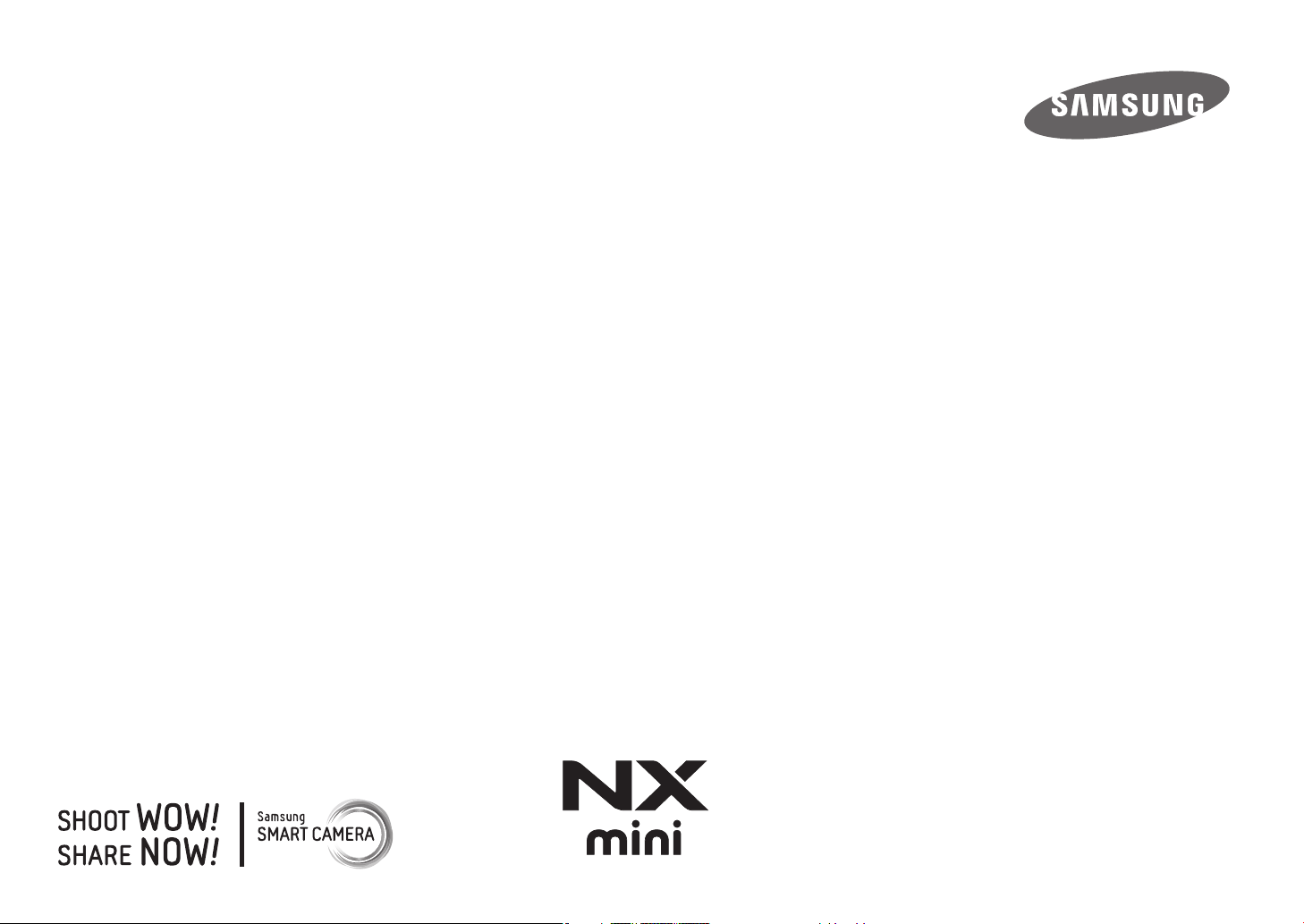
Benutzerhandbuch
GER Dieses Benutzerhandbuch enthält
detaillierte Bedienungshinweise für Ihre Kamera.
Bitte lesen Sie dieses Benutzerhandbuch
gründlich durch.
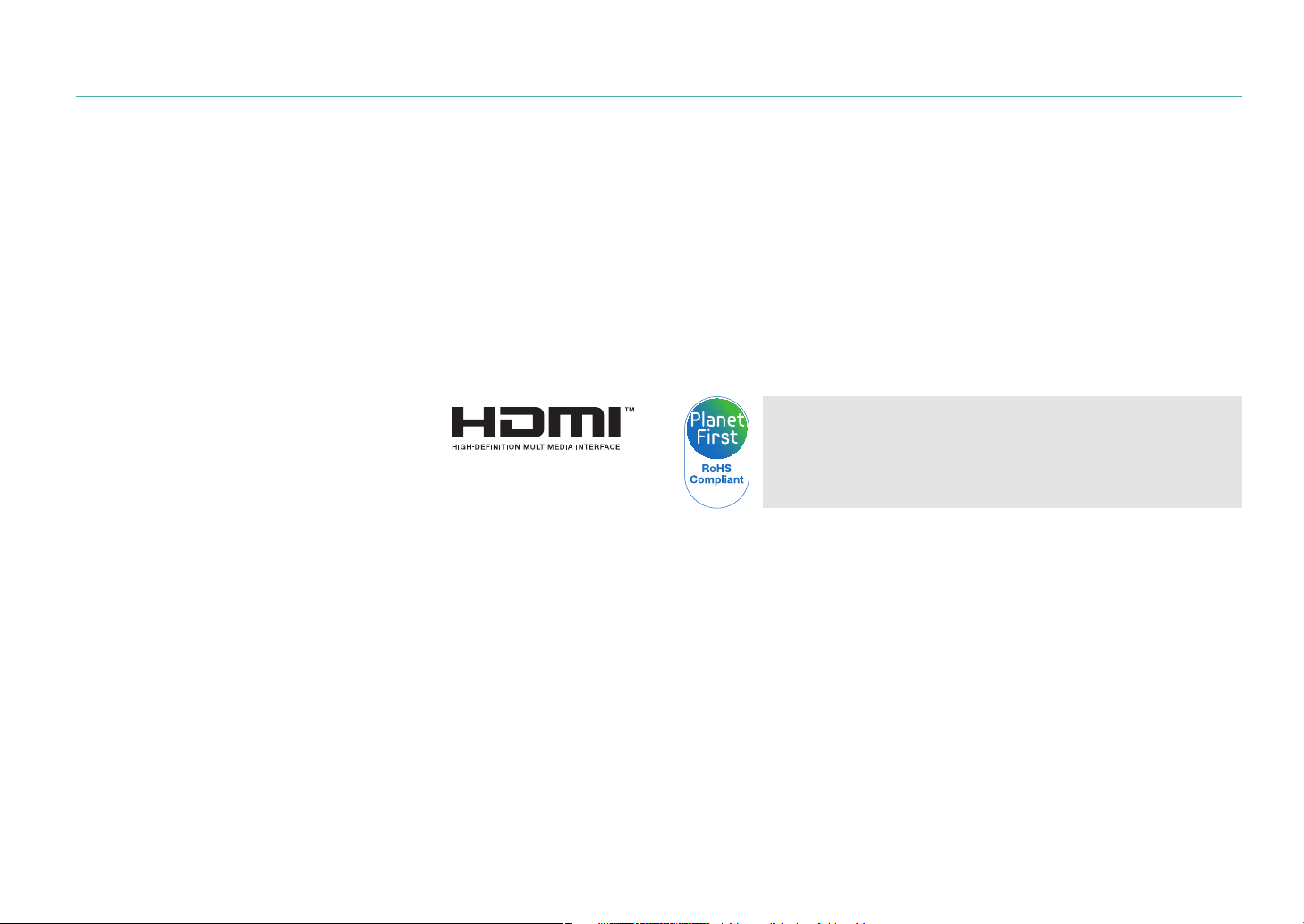
Informationen zum Urheberrecht
•
Microsoft Windows und das Windows-Logo sind eingetragene Marken
der Microsoft Corporation.
•
Mac und Apple App Store sind eingetragene Marken der Apple
Corporation.
•
Google Play Store ist eine eingetragene Marke von Google, Inc.
•
Adobe, das Adobe-Logo, Photoshop und Lightroom sind entweder
eingetragene Marken oder Marken von Adobe Systems Incorporated in
den Vereinigten Staaten und/oder anderen Ländern.
•
microSD™, microSDHC™ und microSDXC™ sind eingetragene Marken der
SD Association.
•
HDMI, das HDMI-Logo und der Begri
„High Denition Multimedia Interface“ sind
Marken oder eingetragene Marken von HDMI
Licensing LLC.
•
Wi-Fi®, das Wi-Fi CERTIFIED-Logo und das Wi-Fi-Logo sind eingetragene
Marken der Wi-Fi Alliance.
•
Marken und Handelsnamen, die in diesem Handbuch verwendet
werden, sind das Eigentum ihrer jeweiligen Eigentümer.
•
Änderungen der technischen Daten der Kamera und des Inhalts
dieser Bedienungsanleitung aufgrund von Verbesserung von
Kamerafunktionen ohne vorherige Bekanntmachung vorbehalten.
•
Die Wiederverwendung oder Verbreitung von Teilen dieses Handbuchs
ohne vorherige Genehmigung ist verboten.
•
Wir empfehlen, dass Sie Ihre Kamera in dem Land verwenden, in dem
Sie sie gekauft haben.
•
Gehen Sie mit der Kamera verantwortungsvoll um und halten Sie sich an
alle gesetzlichen Vorschriften und Bestimmungen zu ihrer Verwendung.
PlanetFirst steht für das Engagement von Samsung
Electronics für eine nachhaltige Entwicklung und soziale
Verantwortung durch ökonomisch bestimmte Geschäfts- und
Managementaktivitäten.
1
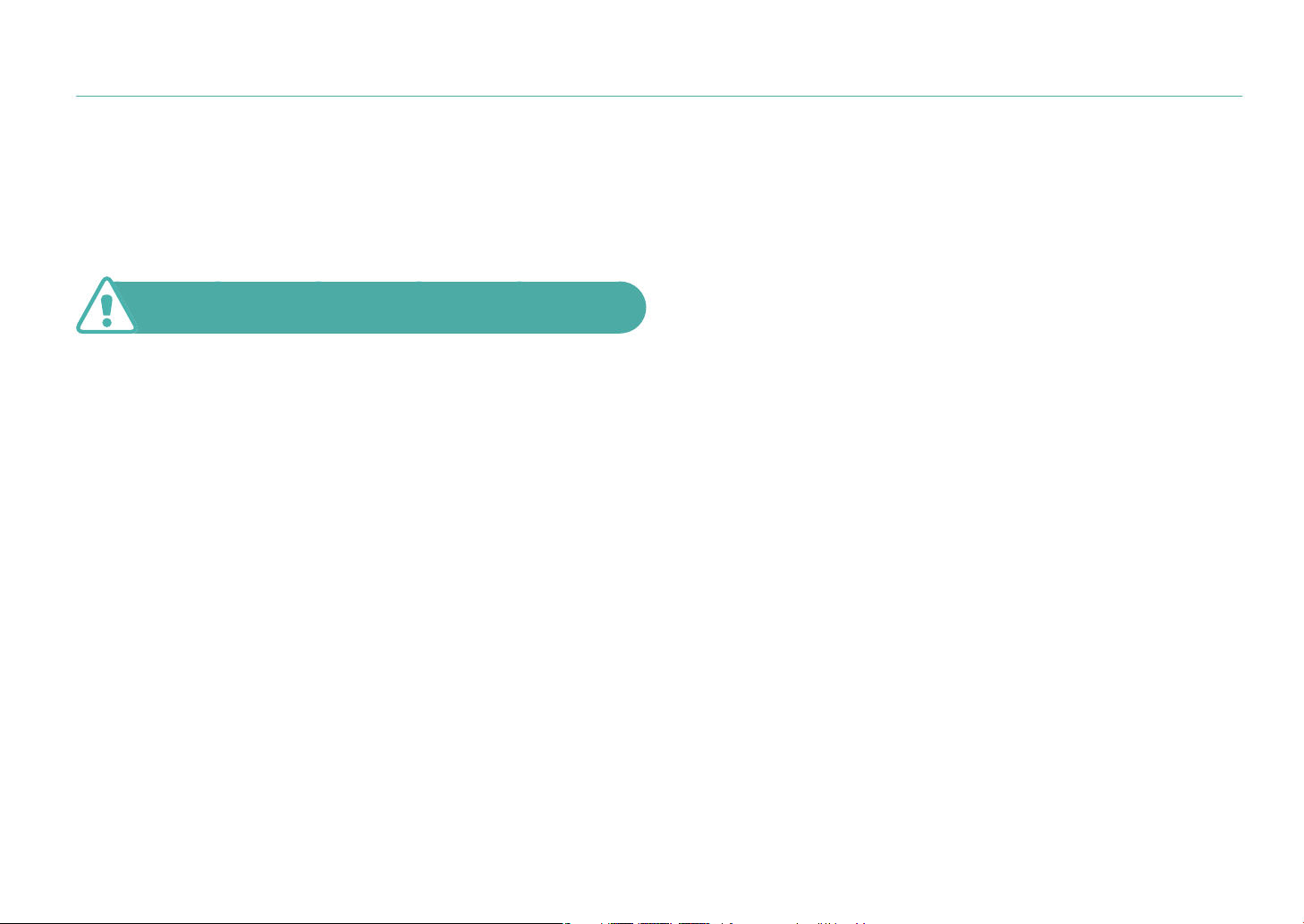
Hinweise zu Sicherheit und Gesundheit
Beachten Sie stets die folgenden Warn- und Bedienungshinweise, um
gefährliche Situationen zu vermeiden und die bestmögliche Leistung der
Kamera zu gewährleisten.
Warnung – Situationen, in denen Sie oder andere verletzt
werden könnten
Nehmen Sie die Kamera nicht auseinander und versuchen Sie
nicht, sie zu reparieren.
Die Kamera kann dabei beschädigt werden und es besteht das Risiko eines
Stromschlags.
Verwenden Sie die Kamera nicht in der Nähe von leicht
entzündlichen oder explosionsgefährdeten Gasen oder
Flüssigkeiten.
Dadurch kann ein Feuer oder eine Explosion verursacht werden.
Achten Sie darauf, dass keine entzündlichen Materialien in die
Kamera gelangen, und bewahren Sie derartige Materialien
nicht nahe der Kamera auf.
Dadurch kann ein Brand oder elektrischer Schlag verursacht werden.
Fassen Sie die Kamera nicht mit nassen Händen an.
Dadurch kann ein elektrischer Schlag verursacht werden.
Verhindern Sie Augenschäden von aufgenommenen Personen.
Verwenden Sie den Blitz nicht zu nahe (nicht näher als 1m) bei Menschen
und Tieren. Wenn der Blitz zu nahe an den Augen eingesetzt wird, kann
dies zu vorübergehenden oder dauerhaften Sehschäden führen.
Halten Sie Kleinkinder und Haustiere von der Kamera fern.
Achten Sie darauf, dass die Kamera und sämtliches Zubehör nicht in die
Reichweite kleiner Kinder oder Haustiere gelangen. Kleine Teile können
beim Verschlucken zu Ersticken oder zu schweren Verletzungen führen.
Auch bewegliche Teile und Zubehörteile können Gefahren darstellen.
Setzen Sie die Kamera nicht über längere Zeit direktem
Sonnenlicht oder hohen Temperaturen aus.
Wenn die Kamera längere Zeit Sonnenlicht oder extremen Temperaturen
ausgesetzt ist, kann dies zu dauerhaften Schäden an den internen
Komponenten führen.
Decken Sie die Kamera und das Ladegerät nicht mit Decken
oder Kleidung ab.
Die Kamera kann sich überhitzen, wodurch sich die Kamera verziehen
oder ein Feuer verursacht werden kann.
Bei Gewitter sollten Sie das Netzkabel und das Ladegerät nicht
anfassen.
Dadurch kann ein elektrischer Schlag verursacht werden.
2
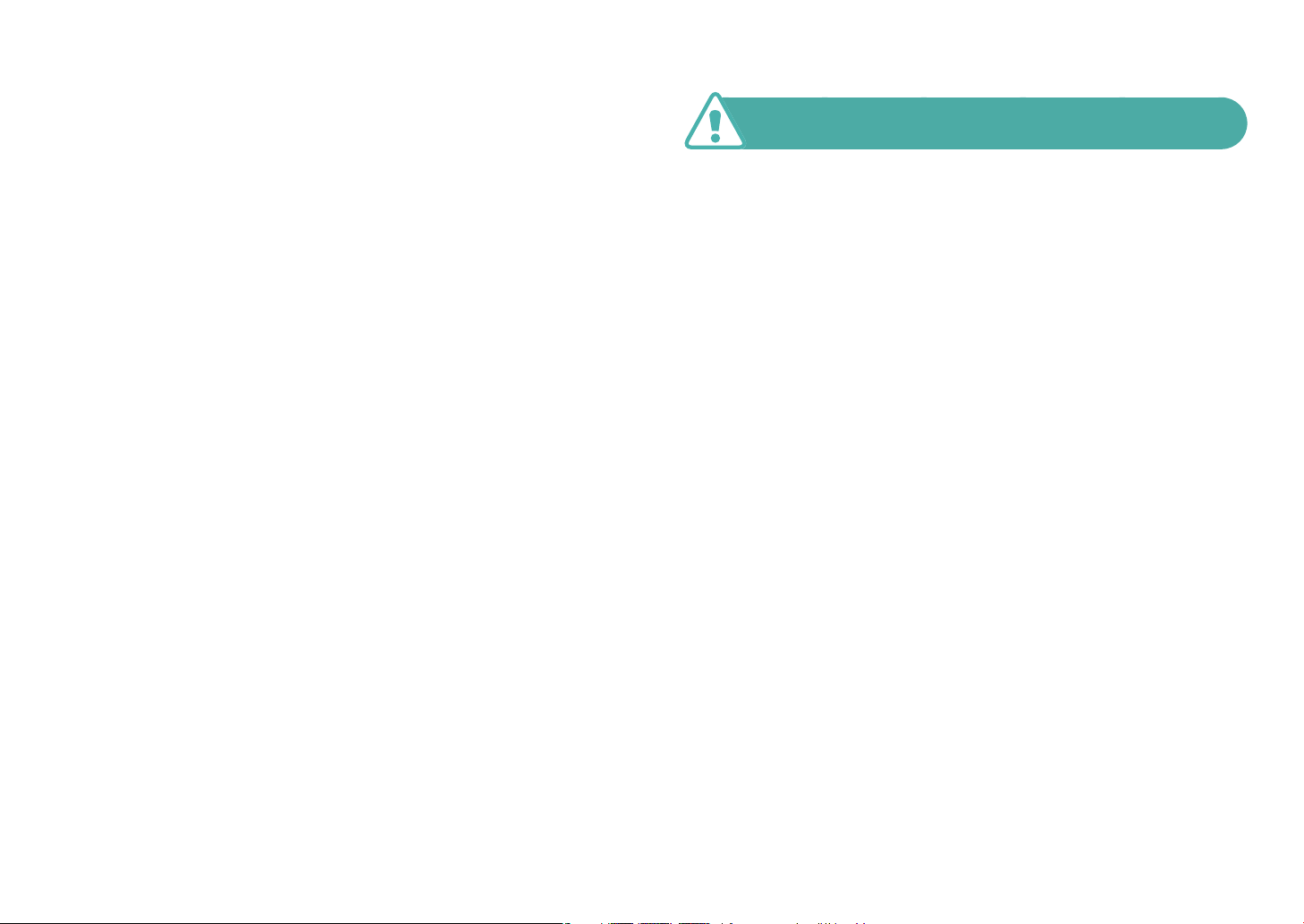
Hinweise zu Sicherheit und Gesundheit
Sollten Flüssigkeiten oder Fremdkörper in die Kamera
gelangen, trennen Sie unverzüglich alle Stromquellen wie den
Akku oder das Ladegerät und wenden Sie sich dann an ein
Samsung-Kundendienstzentrum.
Halten Sie sich an jegliche Vorschriften, die die Verwendung
der Kamera in bestimmten Gebieten einschränken.
•
Vermeiden Sie Interferenzen mit anderen elektronischen Geräten.
•
Schalten Sie die Kamera aus, wenn Sie sich in einem Flugzeug benden.
Ihre Kamera kann Interferenzen mit den technischen Geräten des
Flugzeugs verursachen. Befolgen Sie alle Vorschriften der Fluglinie und
schalten Sie Ihre Kamera aus, wenn Sie vom Fluglinienpersonal dazu
aufgefordert werden.
•
Schalten Sie die Kamera in der Nähe von medizinischen Geräten
aus. Ihre Kamera kann medizinische Geräte in Krankenhäusern
oder Pegeeinrichtungen stören. Beachten Sie alle Vorschriften,
ausgehängten Warnhinweise und Anweisungen von Seiten des
medizinischen Personals.
Vermeiden Sie Störungen bei Herzschrittmachern.
Die Hersteller von Herzschrittmachern sowie Forschungsgruppen
empfehlen, einen sicheren Abstand zwischen einer Kamera und
einem Herzschrittmacher einzuhalten, um mögliche Störungen
beim Herzschrittmacher zu vermeiden. Wenn Sie glauben, dass ein
Herzschrittmacher oder ein anderes medizinisches Gerät durch die
Kamera gestört wird, schalten Sie die Kamera sofort aus und wenden Sie
sich an den Hersteller des Herzschrittmachers oder medizinischen Geräts.
Vorsicht – Situationen, in denen die Kamera oder andere
Geräte beschädigt werden könnten
Entfernen Sie die Akkus aus der Kamera, wenn Sie sie für
längere Zeit lagern möchten.
Eingelegte Akkus können mit der Zeit auslaufen oder korrodieren und
dadurch schwere Schäden an der Kamera verursachen.
Verwenden Sie als Ersatz nur vom Hersteller empfohlene
Original-Lithium-Ionen-Akkus. Beschädigen oder erhitzen Sie
den Akku nicht.
Ungeeignete, beschädigte oder erhitzte Akkus können zu Feuer oder
Personenschäden führen.
Verwenden Sie nur von Samsung zugelassene Akkus,
Ladegeräte, Kabel und Zubehörteile.
•
Das Verwenden nicht zugelassener Akkus, Ladegeräte, Kabel oder
Zubehörteile kann Explosionen von Akkus, Schäden an der Kamera oder
Verletzungen verursachen.
•
Samsung ist nicht haftbar für Schäden oder Verletzungen, die durch
nicht zugelassene Akkus, Ladegeräte, Kabel oder Zubehörteile
verursacht werden.
Verwenden Sie den Akku nur für den vorgesehenen Zweck.
Die unsachgemäße Verwendung des Akkus kann Feuer oder einen
elektrischen Schlag verursachen.
3
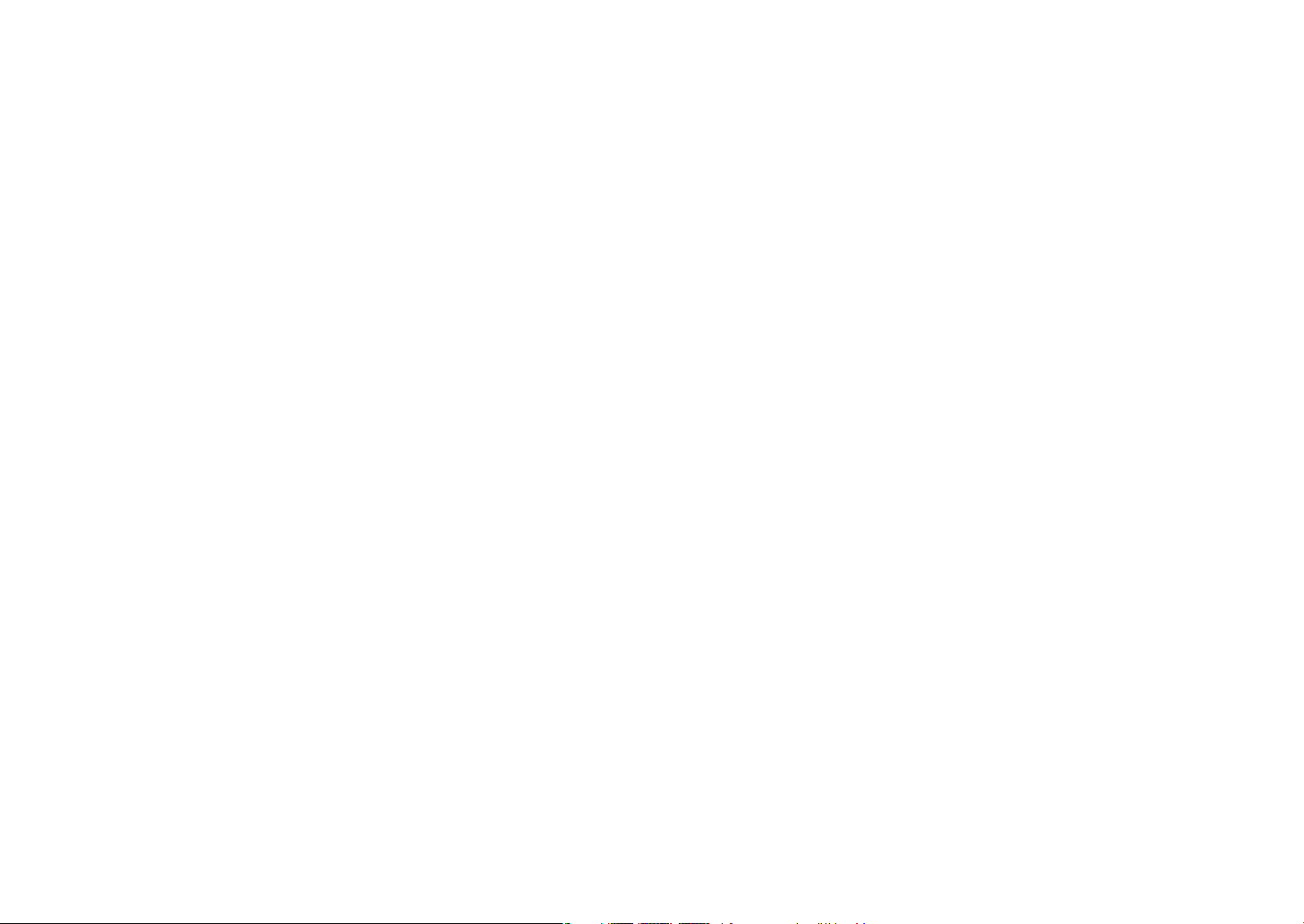
Hinweise zu Sicherheit und Gesundheit
Berühren Sie den Blitz nicht, während er ausgelöst wird.
Der Blitz ist beim Auslösen sehr heiß und kann Verbrennungen
verursachen.
Wenn Sie das Ladegerät verwenden, schalten Sie die Kamera
aus, bevor Sie das Netzkabel vom Ladegerät abziehen.
Andernfalls kann ein Brand oder ein elektrischer Schlag verursacht
werden.
Ziehen Sie das Ladegerät von der Netzsteckdose ab, wenn Sie
es nicht verwenden.
Andernfalls kann ein Brand oder ein elektrischer Schlag verursacht
werden.
Verwenden Sie zum Auaden von Akkus keine beschädigten
Netzkabel, Netzstecker oder Steckdosen.
Dadurch kann ein Brand oder elektrischer Schlag verursacht werden.
Lassen Sie das Ladegerät nicht mit den Polen (+/-) des Akkus in
Kontakt kommen.
Dadurch kann ein Brand oder elektrischer Schlag verursacht werden.
Lassen Sie die Kamera nicht fallen und setzen Sie sie keinen
starken Stößen aus.
Ansonsten können das Display oder externe und interne Komponenten
beschädigt werden.
Lassen Sie Sorgfalt walten, wenn Sie Kabel anschließen oder
Akkus oder Speicherkarten einsetzen.
Durch gewaltsames Einstecken von Steckern, falsche Verbindungskabel
oder unsachgemäß eingesetzte Akkus und Speicherkarten können
Anschlüsse, Stecker und Zubehörteile beschädigt werden.
Halten Sie Karten mit Magnetstreifen von der
Kamerahalbtasche fern.
Andernfalls können auf der Karte gespeicherte Informationen beschädigt
oder gelöscht werden.
Verwenden Sie niemals einen beschädigten Akku oder eine
beschädigte Speicherkarte.
Dadurch können elektrische Schläge, Fehlfunktionen der Kamera oder ein
Feuer verursacht werden.
Halten Sie die Kamera nicht in ein magnetisches Feld oder in
die Nähe eines magnetischen Felds.
Dadurch können Fehlfunktionen der Kamera verursacht werden.
Verwenden Sie die Kamera nicht, wenn das Display beschädigt
ist.
Falls Teile aus Glas oder Acryl beschädigt sind, lassen Sie die Kamera in
einer Samsung-Kundendienstzentrale reparieren.
4
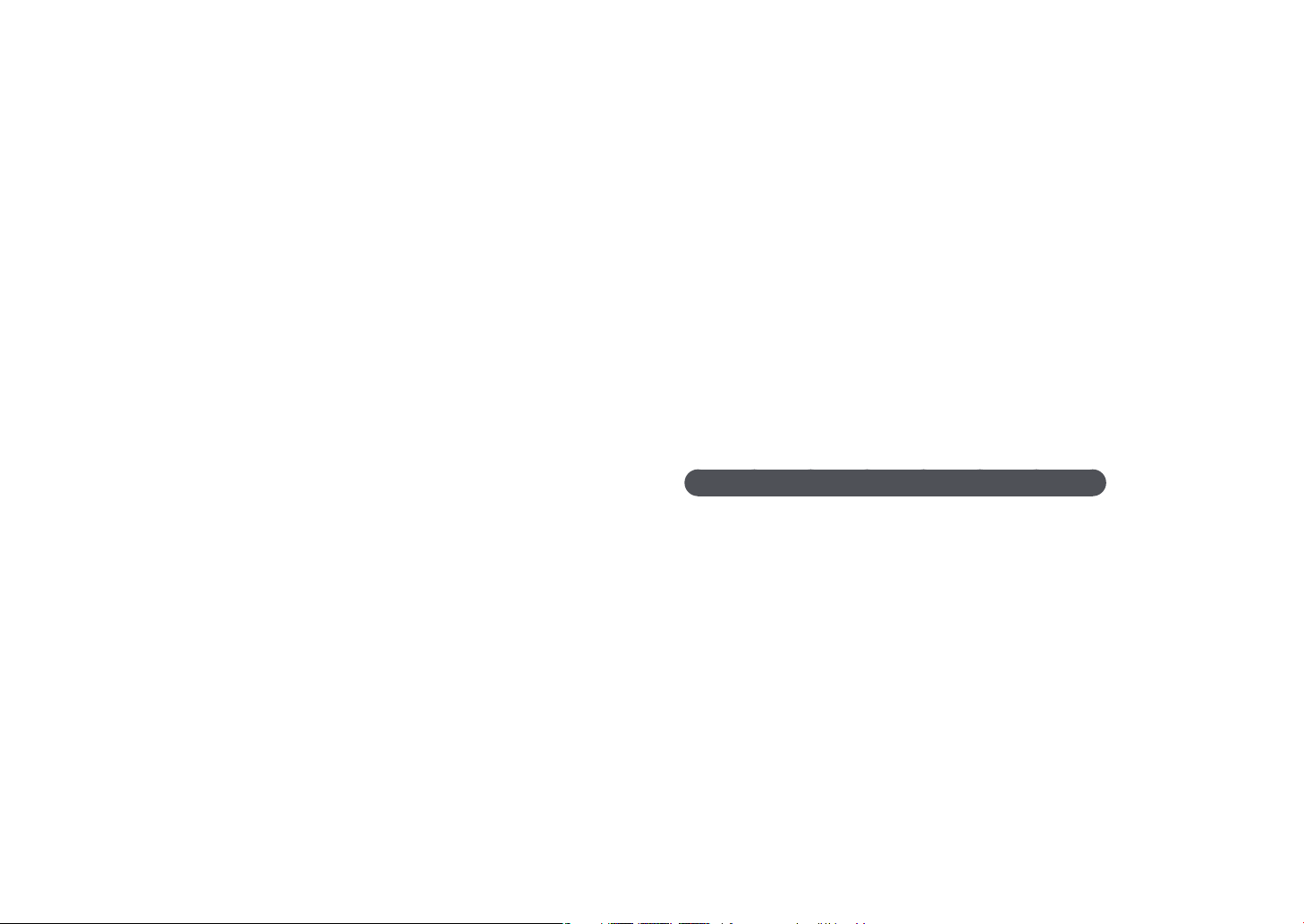
Hinweise zu Sicherheit und Gesundheit
Prüfen Sie vor der Benutzung die ordnungsgemäße Funktion
der Kamera.
Der Hersteller übernimmt keine Verantwortung für verlorene Dateien oder
Schäden, die aus Kamerafehlfunktionen oder unsachgemäßem Gebrauch
resultieren.
Schließen Sie das kleinere Ende des USB-Kabels an Ihre
Kamera an.
Wenn Sie das Kabel falsch herum anschließen, können Dateien beschädigt
werden. Der Hersteller übernimmt keine Verantwortung für Datenverluste.
Setzen Sie das Objektiv nie direktem Sonnenlicht aus.
Dadurch kann eine Verfärbung oder Fehlfunktion des Bildsensors
verursacht werden.
Sollte die Kamera überhitzen, entnehmen Sie den Akku und
lassen Sie ihn abkühlen.
•
Durch längere Verwendung kann der Akku überhitzt werden, wodurch
die Temperatur in der Kamera ansteigt. Sollte die Kamera nicht mehr
funktionieren, entnehmen Sie den Akku und lassen Sie ihn abkühlen.
•
Hohe interne Temperaturen können zu Bildrauschen auf Ihren Fotos
führen. Das ist normal und wirkt sich nicht auf die Gesamtleistung der
Kamera aus.
Vermeiden Sie Interferenzen mit anderen elektronischen
Geräten.
Ihre Kamera strahlt Hochfrequenzsignale (HF-Signale) aus, die
ungeschirmte oder nicht ordnungsgemäß geschirmte elektronische
Geräte wie etwa Herzschrittmacher, Hörgeräte, medizinische Geräte und
andere elektronische Geräte zu Hause oder in Fahrzeugen stören können.
Wenden Sie sich an die Hersteller Ihrer elektronischen Geräte, um jegliche
Störungsprobleme zu beseitigen. Verwenden Sie nur von Samsung
zugelassene Zubehörteile und Geräte, um ungewollte Interferenzen zu
verhindern.
Verwenden Sie Ihre Kamera in einer normalen Position.
Vermeiden Sie Kontakt mit der internen Antenne Ihrer Kamera.
Ihre Verantwortung bei der Datenübertragung
•
Über WLAN übertragene Daten können abgefangen werden. Vermeiden
Sie es daher, an öentlichen Plätzen oder in öentlichen Netzwerken
sensible Daten zu übertragen.
•
Der Kamerahersteller ist nicht haftbar für jegliche Datenübertragung,
die Urheberrechte, Marken, Gesetze zum Schutz des geistigen
Eigentums oder Vorschriften über Verhalten in der Öentlichkeit
verletzt.
5
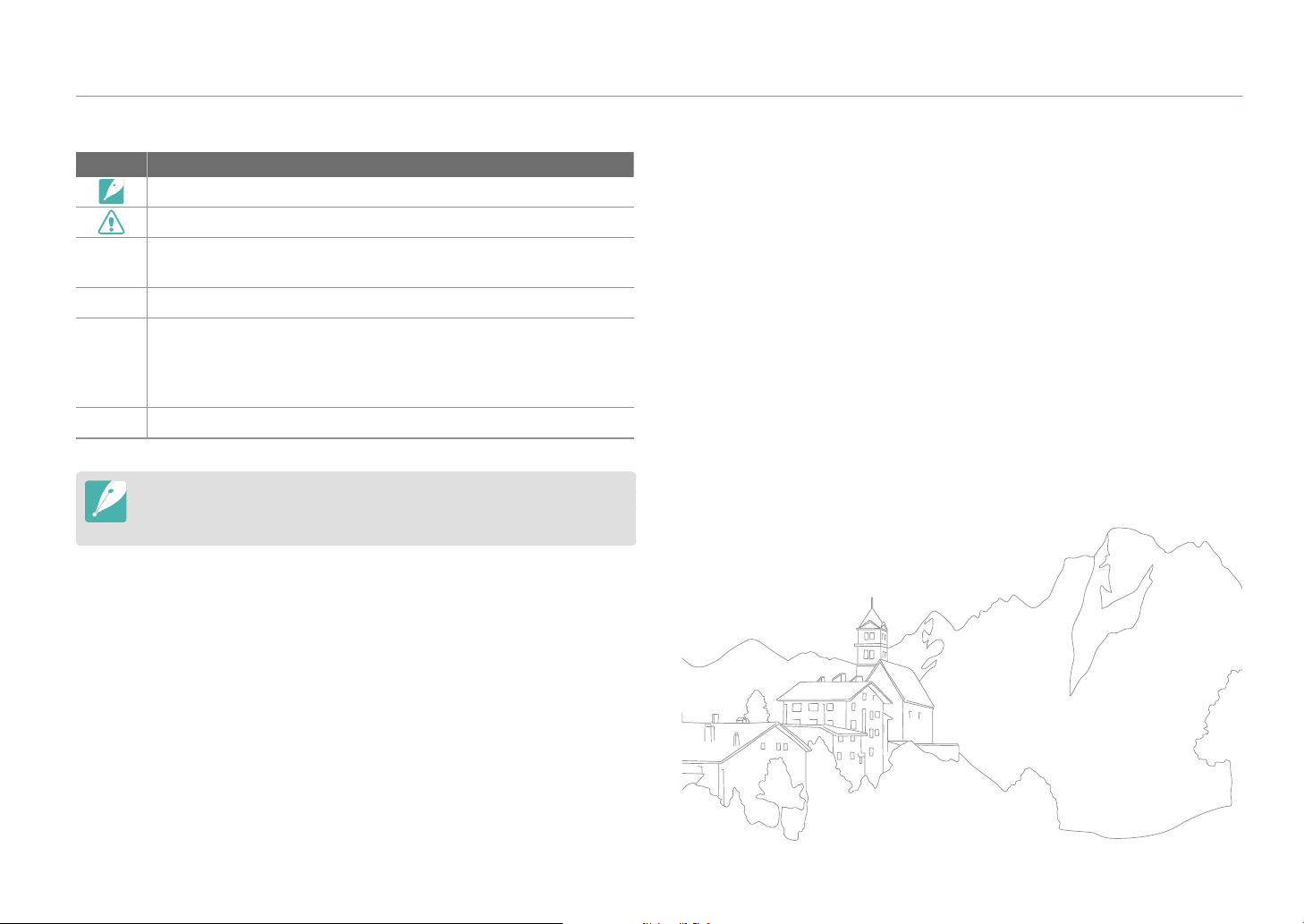
In diesem Benutzerhandbuch verwendete Symbole
Symbol Funktion
Zusatzinformationen
Sicherheitswarnungen und -hinweise
[ ]
( )
ĺ
Kameratasten. Beispielsweise bezeichnet [Auslöser] die
Auslösertaste.
Seitennummer der zugehörigen Informationen
Die Reihenfolge der Optionen oder Menüs, die Sie für die
Durchführung eines Schritts auswählen müssen. Beispiel: „Wählen
ĺ Qualität aus.“ bedeutet „Wählen Sie b und dann
Sie b
Qualität aus“.
Anmerkung
*
Dieses Handbuch bezieht sich auf NX-M-Objektive. Wenn Sie ein NXObjektiv mit Objektivadapter anbringen, werden möglicherweise einige
Aufnahmeoptionen oder -funktionen nicht unterstützt.
6
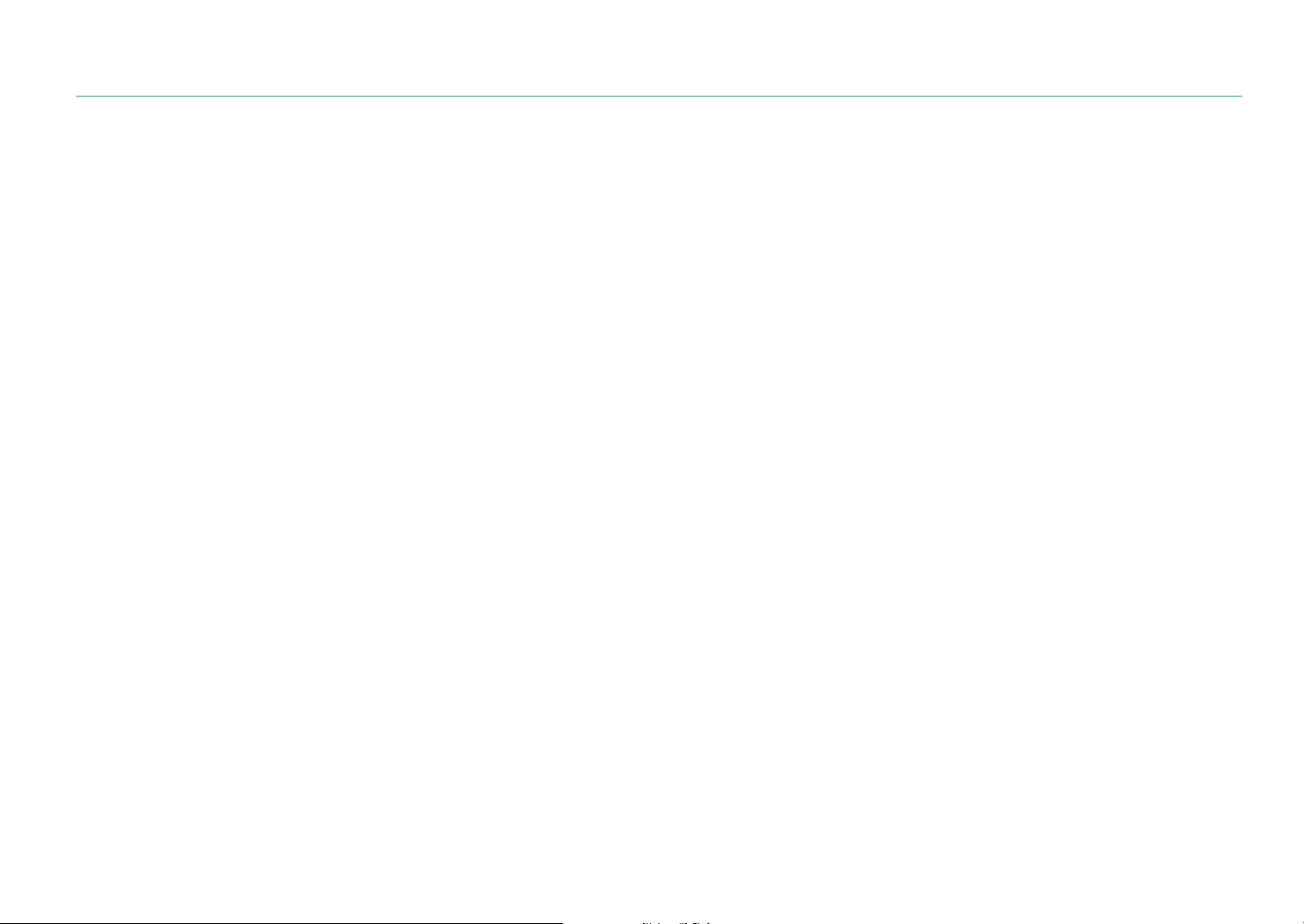
Inhalt
Tipps
Begrie aus der Fotograe
Fotos von Körperhaltungen aufnehmen ............................................... 13
Halten der Kamera ....................................................................................................... 13
Im Stehen fotograeren ............................................................................................. 14
In der Hocke fotograeren ........................................................................................ 14
Blende ............................................................................................................ 15
Blendenwert und Schärfentiefe ..............................................................................16
Verschlusszeit .............................................................................................. 17
ISO-Empndlichkeit .................................................................................... 18
Belichtungsregelung durch Blende, Verschlusszeit und
ISO-Empndlichkeit .................................................................................... 19
Zusammenspiel von Brennweite, Winkel und Perspektive ................ 20
Schärfentiefe ................................................................................................ 20
Wie erzielt man Unschärfewirkungen? ................................................................. 21
Vorabkontrolle der Schärfentiefe ............................................................................ 22
Bildgestaltung ............................................................................................. 23
Drittel-Regel ................................................................................................................... 23
Fotos mit zwei Motiven .............................................................................................. 24
Blitz ................................................................................................................ 25
Leitzahl des Blitzgeräts ............................................................................................... 25
Kapitel1
Meine Kamera
Erste Schritte ................................................................................................ 27
Auspacken ................................................................................................................... 27
Aufbau der Kamera ..................................................................................... 28
DIRECT LINK-Taste verwenden ................................................................................ 30
Verwenden des Displays ........................................................................................... 31
Akku und Speicherkarte einsetzen ......................................................... 32
Akkus und Speicherkarte entfernen ..................................................................... 34
Speicherkartenadapter verwenden ....................................................................... 34
Akku laden und Kamera einschalten ...................................................... 35
Akku auaden ............................................................................................................ 35
Kamera einschalten .................................................................................................. 35
Ersteinrichtung ausführen ........................................................................ 36
Funktionen auswählen (Optionen) ......................................................... 38
Mithilfe von Tasten auswählen ............................................................................. 38
Durch Berührung auswählen ................................................................................ 38
Verwendung m ................................................................................................... 39
Beispiel: Fotogröße im P-Modus auswählen ..................................................... 39
Smart Panel verwenden ......................................................................................... 40
Beispiel: Belichtungswert im P-Modus anpassen............................................ 40
Modus auswählen ....................................................................................... 41
Zugreifen auf einen Modusbildschirm .............................................................. 41
Modusbeschreibung ................................................................................................ 41
7
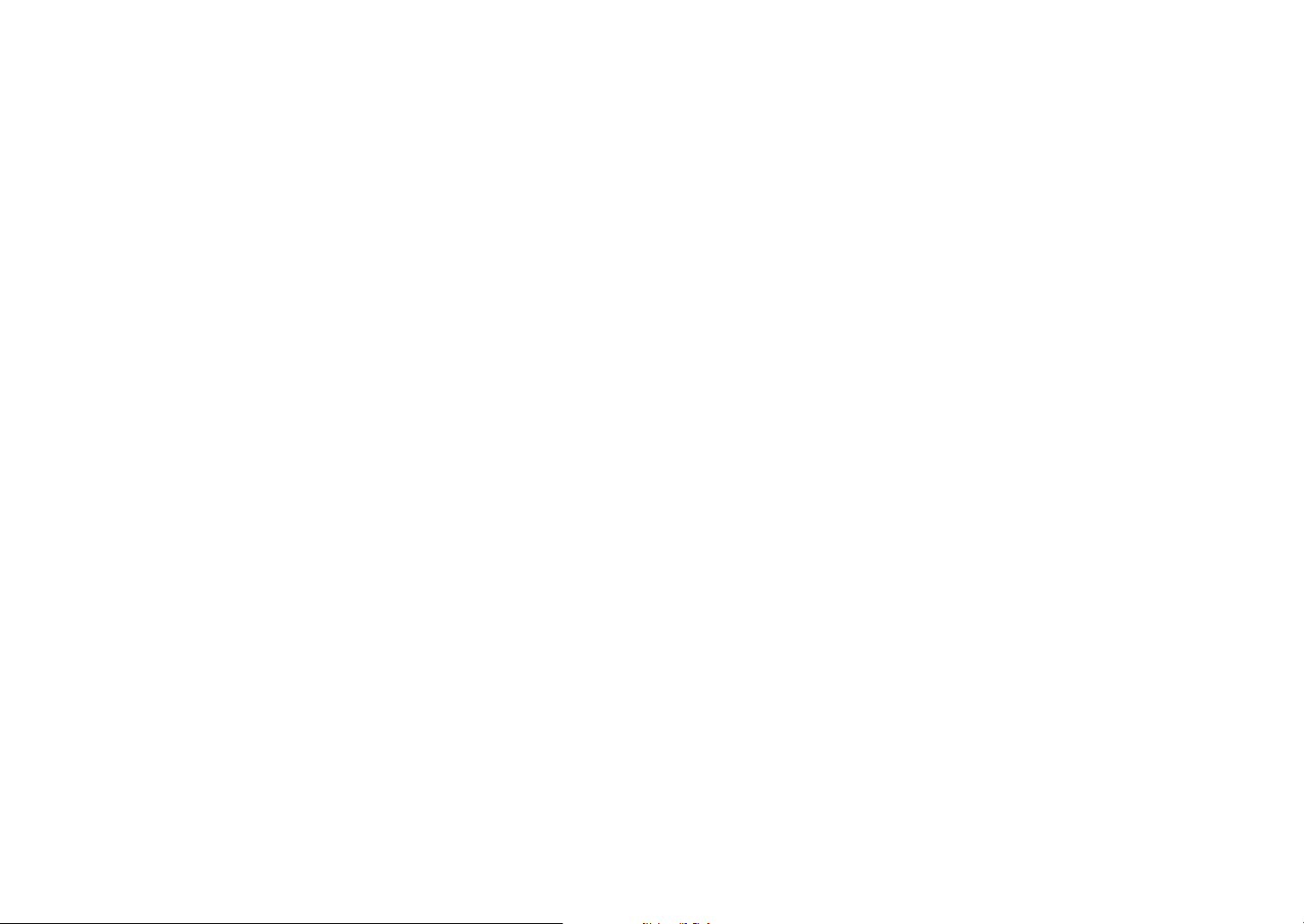
Inhalt
Displaysymbole ........................................................................................... 43
Im Aufnahmemodus ................................................................................................ 43
Fotograeren ................................................................................................................. 43
Videos aufnehmen ...................................................................................................... 44
Informationen zum Neigungssensor .................................................................... 44
Im Wiedergabemodus ............................................................................................. 45
Fotos anzeigen ............................................................................................................. 45
Videos wiedergeben ................................................................................................... 45
Angezeigte Informationen ändern ..................................................................... 46
Objektive ....................................................................................................... 47
Objektivaufbau .......................................................................................................... 47
Objektiv sperren oder entsperren ......................................................................... 48
Kennzeichnungen auf dem Objektiv ................................................................. 49
Zubehör ......................................................................................................... 50
Aufbau des externen Blitzes .................................................................................. 50
Externen Blitz anschließen ....................................................................................... 51
Aufbau des Objektivadapters ............................................................................... 52
Objektivadapter anbringen ..................................................................................... 52
Entfernen des Objektivadapters ............................................................................ 53
Aufnahmemodi ........................................................................................... 54
Auto-Modus ................................................................................................................ 54
Smart-Modus .............................................................................................................. 56
Modus „Bestes Gesicht“ verwenden ..................................................................... 57
Panoramafotos aufnehmen ..................................................................................... 58
Programmmodus ...................................................................................................... 59
Programmwechsel ...................................................................................................... 60
Minimale Verschlusszeit ............................................................................................ 60
Zeitautomatik-Modus .............................................................................................. 61
Blendenautomatik-Modus ..................................................................................... 62
Manueller Modus ...................................................................................................... 63
Feste Displayhelligkeit verwenden ....................................................................... 63
Bulb-Funktion verwenden ....................................................................................... 64
Videos aufnehmen .................................................................................................... 65
Verfügbare Funktionen im Aufnahmemodus ................................................. 66
Kapitel2
Aufnahmefunktionen
Größe und Auösung ................................................................................. 69
Fotogröße .................................................................................................................... 69
Qualität ......................................................................................................................... 70
ISO-Empndlichkeit .................................................................................... 71
Weißabgleich ............................................................................................... 72
Voreingestellte Optionen für den Weißabgleich anpassen.......................... 73
Bildassistent (Fotostile) .............................................................................. 74
8
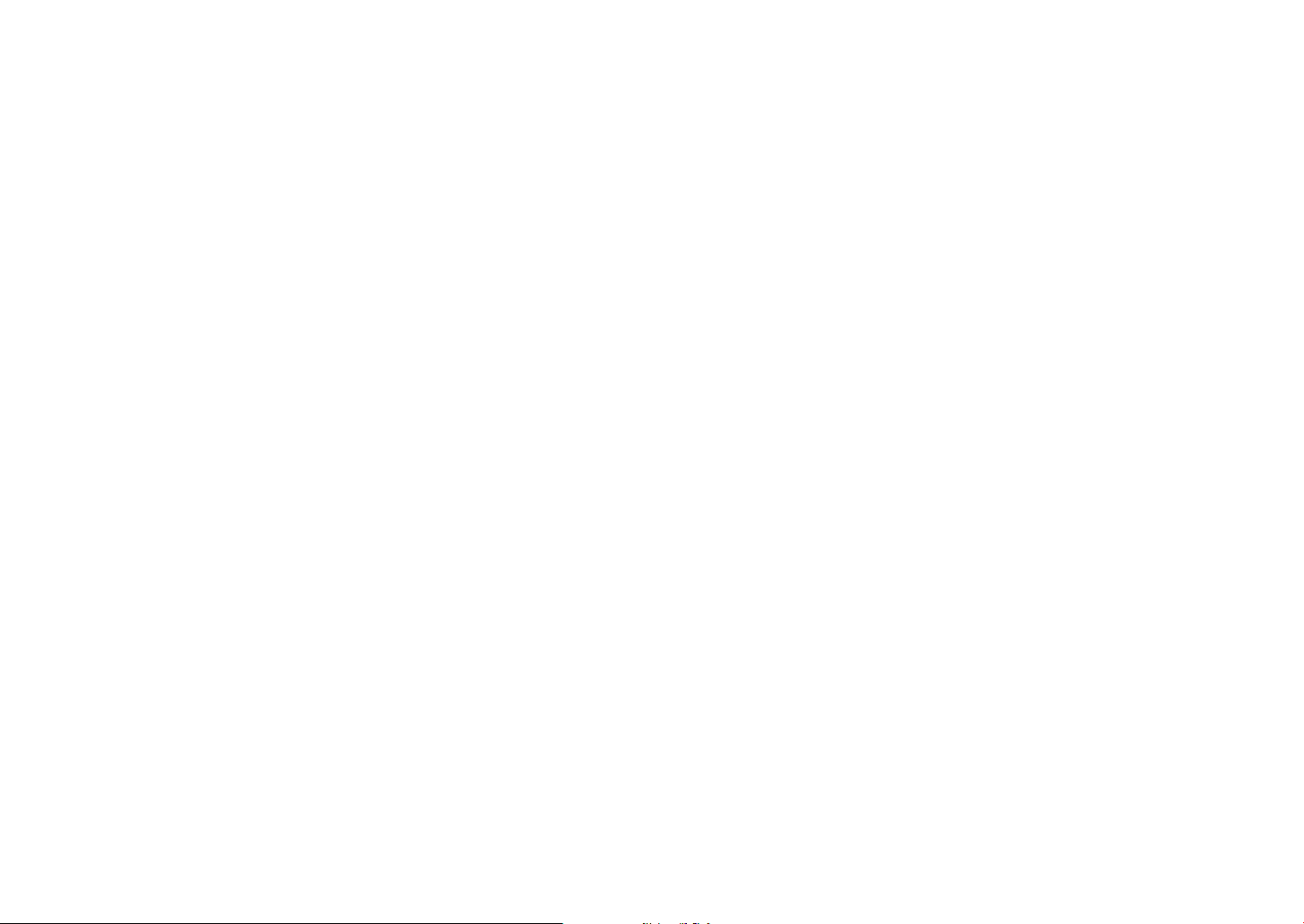
Inhalt
AF-Modus ...................................................................................................... 75
Einzelbild AF ................................................................................................................ 75
Kontinuierlich AF ....................................................................................................... 76
Manueller Fokus ........................................................................................................ 76
AF-Bereich .................................................................................................... 77
Auswahl-AF ................................................................................................................. 77
Multi-AF ........................................................................................................................ 78
Gesichtserkennung ..................................................................................... 79
Normal........................................................................................................................... 79
Lächelerkennung ...................................................................................................... 80
Anti-Blinzel-Aufnahme ............................................................................................ 80
Touch-AF ....................................................................................................... 81
Touch-AF ...................................................................................................................... 81
AF-Punkt ....................................................................................................................... 81
Tracking-AF .................................................................................................................. 81
One-Touch Aufnahme ............................................................................................. 82
MF-Hilfe ......................................................................................................... 83
Optische Bildstabilisierung (OIS) ............................................................. 84
Verschluss-Modi (Aufnahmemethode) .................................................. 85
Einzelbild ...................................................................................................................... 85
Serienbild ..................................................................................................................... 86
Burst-Signal ................................................................................................................. 86
Timer .............................................................................................................................. 87
Automatische Belichtungsreihe (AE Belichtungsreihe)............................... 87
Weißabgleichsreihe (WA Belichtungsreihe) .................................................... 88
Bildassistent-Reihe (Bildassistent Belichtungsreihe) .................................... 88
Schärfeumfang........................................................................................................... 89
Blitz ................................................................................................................ 90
Rote-Augen-Eekt reduzieren .............................................................................. 91
Blitzintensität anpassen .......................................................................................... 91
Belichtungsmessung .................................................................................. 92
Multi ............................................................................................................................... 92
Zentrum ........................................................................................................................ 93
Spot ................................................................................................................................ 93
Belichtungswert des Fokusbereichs messen .................................................. 94
Dynamikbereich .......................................................................................... 95
Smart Filter ................................................................................................... 96
Belichtungskompensation ........................................................................ 97
Belichtungssperre ....................................................................................... 98
Videofunktionen ......................................................................................... 99
Videoformat ................................................................................................................ 99
Wenn Videoausgang auf NTSC gesetzt ist .......................................................... 99
Wenn Videoausgang auf PAL gesetzt ist ............................................................. 99
Filmqualität .............................................................................................................. 100
Aufnahmegeschwindigkeit ................................................................................ 100
Fader ........................................................................................................................... 101
Ton ............................................................................................................................... 101
9
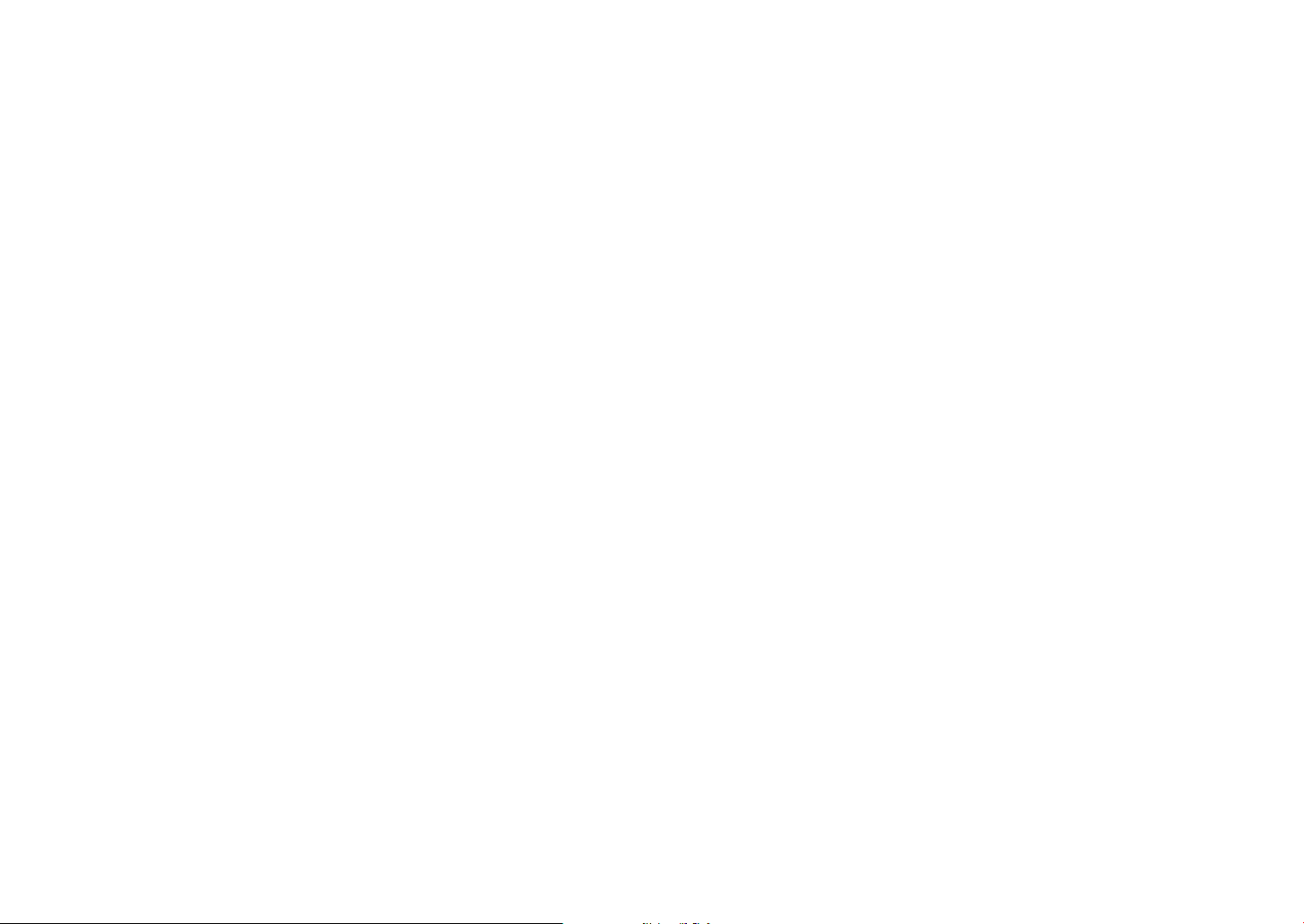
Inhalt
Kapitel3
Wiedergabe/Bearbeiten
Dateien suchen und verwalten .............................................................. 103
Fotos anzeigen ........................................................................................................ 103
Miniaturbilder anzeigen ...................................................................................... 103
Dateien nach Kategorien sortiert anzeigen ................................................. 104
Dateien als Ordner anzeigen .............................................................................. 104
Dateien schützen ................................................................................................... 105
Dateien löschen ...................................................................................................... 106
Einzelne Datei löschen ............................................................................................. 106
Mehrere Dateien löschen........................................................................................ 106
Alle Dateien löschen ................................................................................................. 106
Fotos anzeigen ........................................................................................... 107
Foto vergrößern ...................................................................................................... 107
Diashow ansehen ................................................................................................... 107
Automatisch drehen ............................................................................................. 108
Videos wiedergeben ................................................................................. 109
Rückwärts- und Vorwärtssuche ........................................................................ 109
Helligkeit eines Videos anpassen ..................................................................... 110
Lautstärke eines Videos anpassen ................................................................... 110
Video während der Wiedergabe schneiden ................................................. 111
Ein Bild während der Wiedergabe erfassen .................................................. 111
Fotos bearbeiten ....................................................................................... 112
Foto zuschneiden ................................................................................................... 112
Foto drehen .............................................................................................................. 113
Fotogröße ändern .................................................................................................. 113
Fotos korrigieren .................................................................................................... 114
Gesichter retuschieren ......................................................................................... 115
Rote-Augen-Reduktion anwenden .................................................................. 115
Smart Filter-Eekte anwenden .......................................................................... 116
Kapitel4
Drahtloses Netzwerk
WLAN-Verbindung herstellen und Netzwerkeinstellungen
kongurieren ............................................................................................. 118
WLAN-Verbindung herstellen ............................................................................ 118
Netzwerkoptionen einstellen ................................................................................ 119
IP-Adresse manuell festlegen ................................................................................ 119
Anmeldebrowser verwenden ............................................................................ 120
Tipps zur Herstellung der Netzwerkverbindung ........................................ 121
Text eingeben .......................................................................................................... 122
NFC-Funktion (Tag & Go) verwenden ................................................... 123
NFC-Funktionen im Aufnahmemodus verwenden ................................... 123
NFC-Funktionen im Wiedergabemodus verwenden (Photo Beam) .... 123
NFC-Funktionen im Wi-Fi-Modus verwenden ............................................. 123
Dateien automatisch auf ein Smartphone speichern ....................... 124
Fotos oder Videos an ein Smartphone senden ................................... 126
10

Inhalt
Fotos oder Videos an mehrere Smartphones senden ....................... 128
Smartphone als Fernbedienung für den Auslöser verwenden ....... 130
Baby Monitor verwenden ........................................................................ 132
Geräuschpegel für die Alarmaktivierung anpassen .................................. 133
Mit Auto-Backup Fotos oder Videos senden ....................................... 134
Programm für Auto-Backup auf dem PC installieren ................................ 134
Fotos oder Videos an einen PC senden .......................................................... 134
Fotos oder Videos per E-Mail senden .................................................... 136
E-Mail-Einstellungen ändern .............................................................................. 136
Eigene Informationen speichern ......................................................................... 136
E-Mail-Passwort festlegen ...................................................................................... 137
E-Mail-Passwort ändern........................................................................................... 138
Fotos oder Videos per E-Mail senden .............................................................. 138
Foto- oder Videofreigabedienste nutzen ............................................. 140
Auf einen Freigabedienst zugreifen ................................................................ 140
Fotos oder Videos hochladen ............................................................................ 141
Samsung Link zum Versenden von Dateien verwenden .................. 142
Fotos in einen Onlinespeicher hochladen .................................................... 142
Fotos oder Videos auf Geräten anzeigen, die Samsung Link
unterstützen ............................................................................................................. 143
Kapitel5
Kameraeinstellungsmenü
Benutzereinstellungen ............................................................................ 146
ISO-Anpassung ....................................................................................................... 146
ISO-Erweiterung ......................................................................................................... 146
ISO-Schritte .................................................................................................................. 146
Auto ISO Entfernung ................................................................................................ 146
Rauschreduktion .................................................................................................... 147
Einstellungen für die Belichtungsreihe .......................................................... 147
Farbraum ................................................................................................................... 148
Verzeichnung korrigieren .................................................................................... 149
Bedienung durch Berührung ............................................................................. 149
iFN-Benutzerdeniert ........................................................................................... 149
Benutzerdenierte Anzeige ............................................................................... 150
Tastenzuordnung ................................................................................................... 151
NFC in Live-Ansicht ............................................................................................... 151
MobileLink/NFC-Bildgröße ................................................................................. 151
Rasterlinien ............................................................................................................... 151
AF-Anzeige ............................................................................................................... 152
Auto-Selbstporträt ................................................................................................. 152
Einstellungen für die Objektivtastengeschwindigkeit ............................. 152
Einstellung .................................................................................................. 153
11
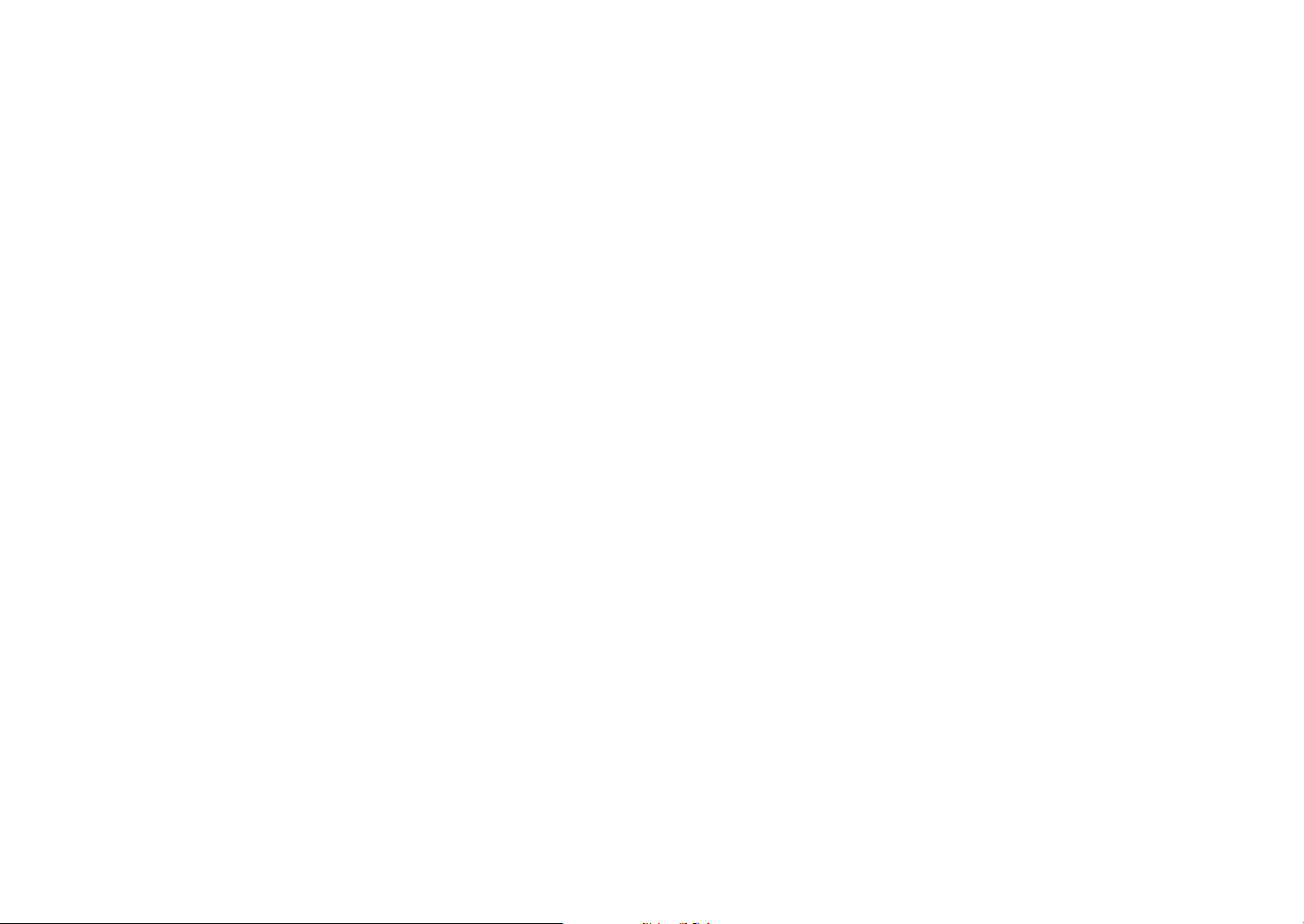
Inhalt
Kapitel6
Mit externen Geräten verbinden
Dateien auf einem HDTV-Gerät anzeigen ............................................ 157
Dateien auf Ihren Computer übertragen ............................................. 158
Dateien auf einen Computer mit Windows-Betriebssystem
übertragen ................................................................................................................ 158
Kamera als Wechseldatenträger anschließen.................................................. 158
Verbindung zur Kamera trennen (für Windows XP) ...................................... 159
Dateien auf einen Mac-Computer übertragen ............................................ 159
Programme auf einem PC verwenden .................................................. 161
Programme von der mitgelieferten CD installieren .................................. 161
Beim Verwenden von i-Launcher verfügbare Programme ......................... 161
i-Launcher verwenden ......................................................................................... 162
Anforderungen für Windows ................................................................................. 162
Anforderungen für Mac OS .................................................................................... 162
i-Launcher önen ...................................................................................................... 162
Firmware herunterladen ......................................................................................... 163
PC Auto Backup-Programm herunterladen ..................................................... 163
Adobe Photoshop Lightroom installieren .................................................... 163
Adobe Photoshop Lightroom verwenden .................................................... 163
Kapitel7
Anhang
Kamera verwenden und aufbewahren .......................................................... 167
Orte, die für die Verwendung und Aufbewahrung der Kamera nicht
geeignet sind ...............................................................................................................167
Verwendung an Stränden und Küsten .............................................................. 167
Längere Lagerung ..................................................................................................... 167
Sorgsames Verwenden der Kamera in feuchten Umgebungen ............... 168
Weitere Vorsichtsmaßnahmen .............................................................................. 168
Informationen zu Speicherkarten .................................................................... 169
Unterstützte Speicherkarten ................................................................................. 169
Speicherkartenkapazität ......................................................................................... 170
Vorsichtsmaßnahmen bei Verwendung von Speicherkarten ................... 171
Informationen zum Akku .................................................................................... 172
Technische Daten der Akkus ................................................................................. 172
Nutzungsdauer der Akkus ...................................................................................... 174
Warnhinweis bei entladenem Akku .................................................................... 174
Hinweise zur Verwendung von Akkus................................................................ 174
Vorsichtsmaßnahmen bei Verwendung von Akkus ...................................... 175
Hinweise zum Laden des Akkus ........................................................................... 175
Hinweise zum Laden bei Anschluss an einen Computer ............................ 176
Behandeln und entsorgen Sie Akkus und Ladegeräte mit Sorgfalt .........176
Aktualisieren der Firmware ..................................................................... 177
Bevor Sie sich an eine Kundendienstzentrale wenden ..................... 178
Technische Daten der Kamera ................................................................ 181
Glossar ......................................................................................................... 186
Optionales Zubehör ................................................................................. 192
Index ............................................................................................................ 193
Fehlermeldungen...................................................................................... 165
Pege und Wartung der Kamera ........................................................... 166
Kamera reinigen ..................................................................................................... 166
Kameraobjektiv und Display ................................................................................. 166
Bildsensor ..................................................................................................................... 166
Kameragehäuse ......................................................................................................... 166
12
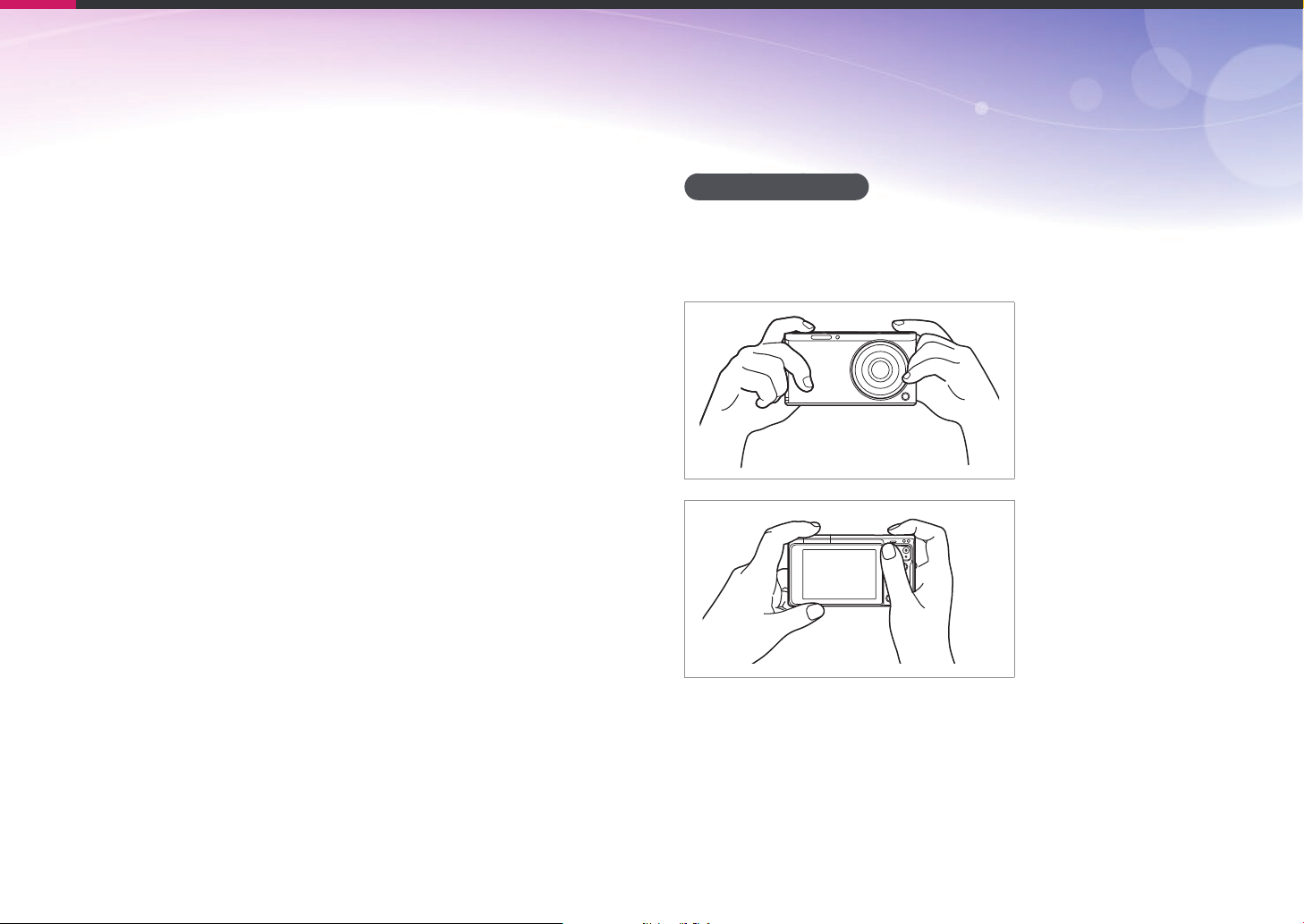
Begriffe aus der Fotografie
Fotos von Körperhaltungen aufnehmen
Um gute Fotos zu erhalten, ist die richtige Köperhaltung wichtig, damit
die Kamera stabil gehalten wird. Auch wenn Sie die Kamera richtig
halten, können durch eine falsche Körperhaltung Verwacklungen
verursacht werden. Stehen Sie aufrecht und ruhig, um eine stabile Basis
für die Kamera zu bilden. Wenn Sie Fotos mit einer langen Verschlusszeit
aufnehmen, sollten Sie während der Aufnahme den Atem anhalten, um
sich möglichst wenig zu bewegen.
Halten der Kamera
Halten Sie die Kamera und platzieren Sie den Zeigenger auf dem
Auslöser. Positionieren Sie bei größeren Objektiven die linke Hand
unterhalb des Objektivs, um die Kamera zu stützen.
13
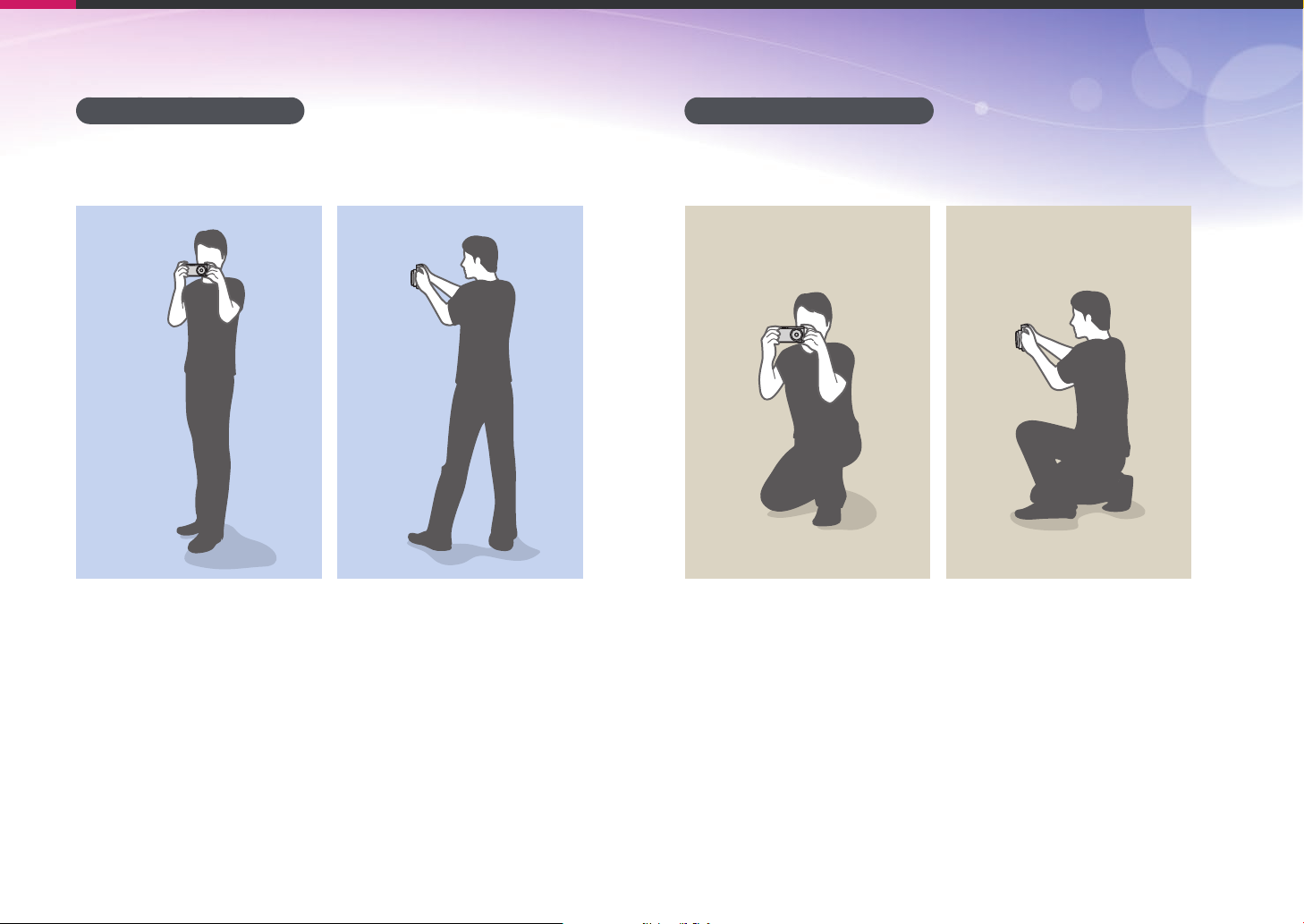
Begrie aus der Fotograe
Im Stehen fotograeren
Gestalten Sie das Bild; stehen Sie gerade (Beine schulterbreit auseinander)
und halten Sie Ihre Ellbogen nach unten.
In der Hocke fotograeren
Gestalten Sie das Bild; setzen Sie sich in die Hocke, so dass ein Knie den
Boden berührt; behalten Sie eine gerade Haltung bei.
14
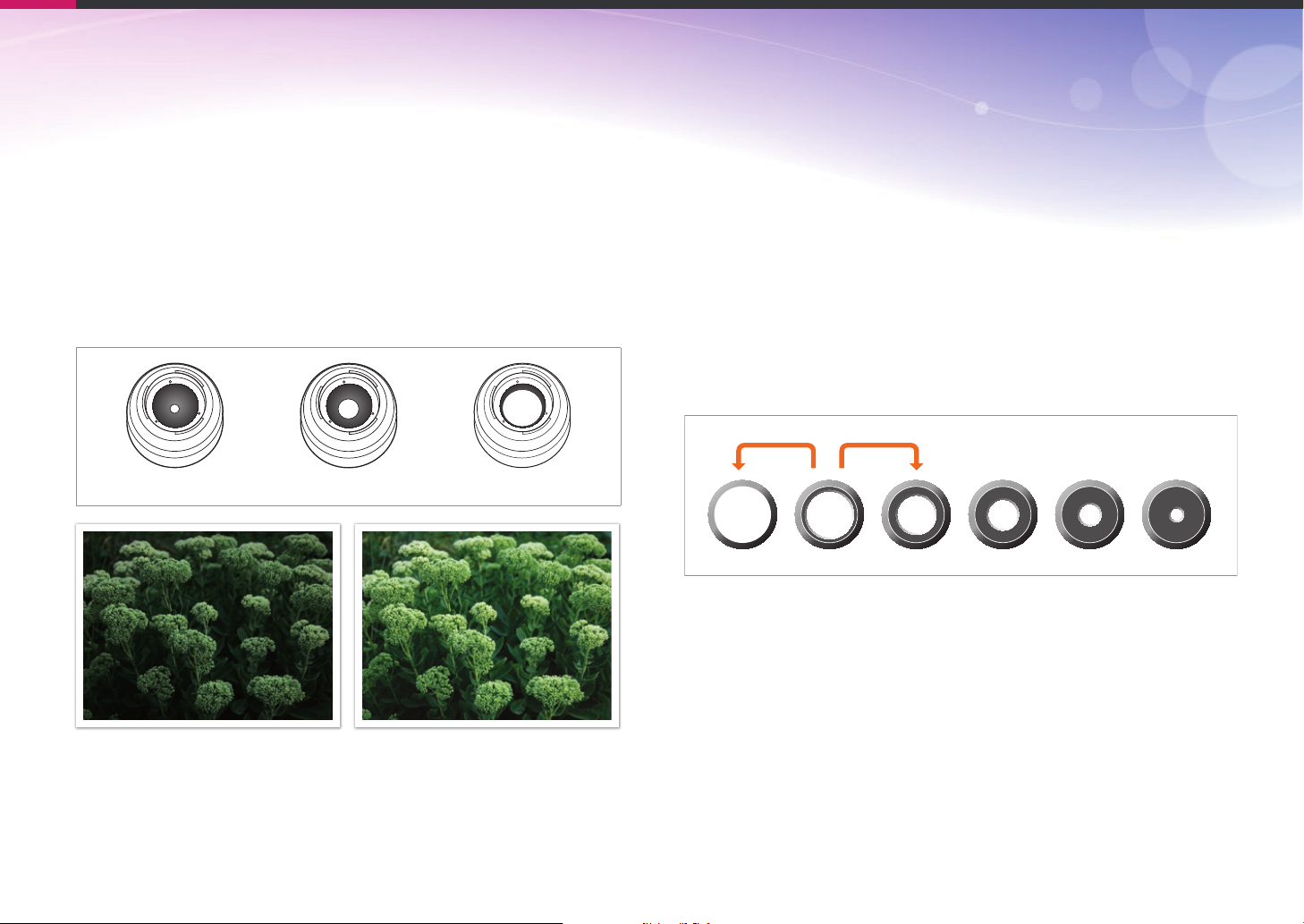
Begrie aus der Fotograe
Blende
Die Blende ist einer von drei Faktoren, durch den die Belichtung bestimmt
wird. Das Blendengehäuse enthält dünne Metalllamellen, die geönet und
geschlossen werden, um Licht durch die Blende in die Kamera eintreten
zu lassen. Die Lichtmenge hängt von der Größe der Blendenönung ab:
Bei einer größeren Blendenönung gelangt mehr Licht in die Kamera, bei
einer kleineren weniger.
Blendengrößen
Kleinste Blende Mittlere Blende Größte Blende
Die Blendengröße wird durch einen Wert angegeben, der als „F-Zahl“
bezeichnet wird. Die F-Zahl steht für die Brennweite, geteilt durch den
Objektivdurchmesser. Verfügt beispielsweise ein Objektiv mit einer
Brennweite von 50mm über die F-Zahl F2, beträgt der Durchmesser der
Blende 25mm. (50mm/25mm = F2) Je kleiner die F-Zahl, desto größer die
Blendengröße.
Die Önung in der Blende wird als Belichtungswert (EV) bezeichnet. Durch
Erhöhen des Belichtungswerts (+1 EV) wird die Lichtmenge verdoppelt.
Durch Verringern des Belichtungswerts (-1 EV) wird die Lichtmenge
halbiert. Mit der Belichtungskompensation können Sie die Lichtmenge
fein abstimmen, indem Belichtungswerte in 1/2, 1/3 EV usw. unterteilt
werden.
+1 EV
F1.4 F2 F2.8 F4 F5.6 F8
-1 EV
Belichtungswert
Kleine Blendenönung Große Blendenönung
15
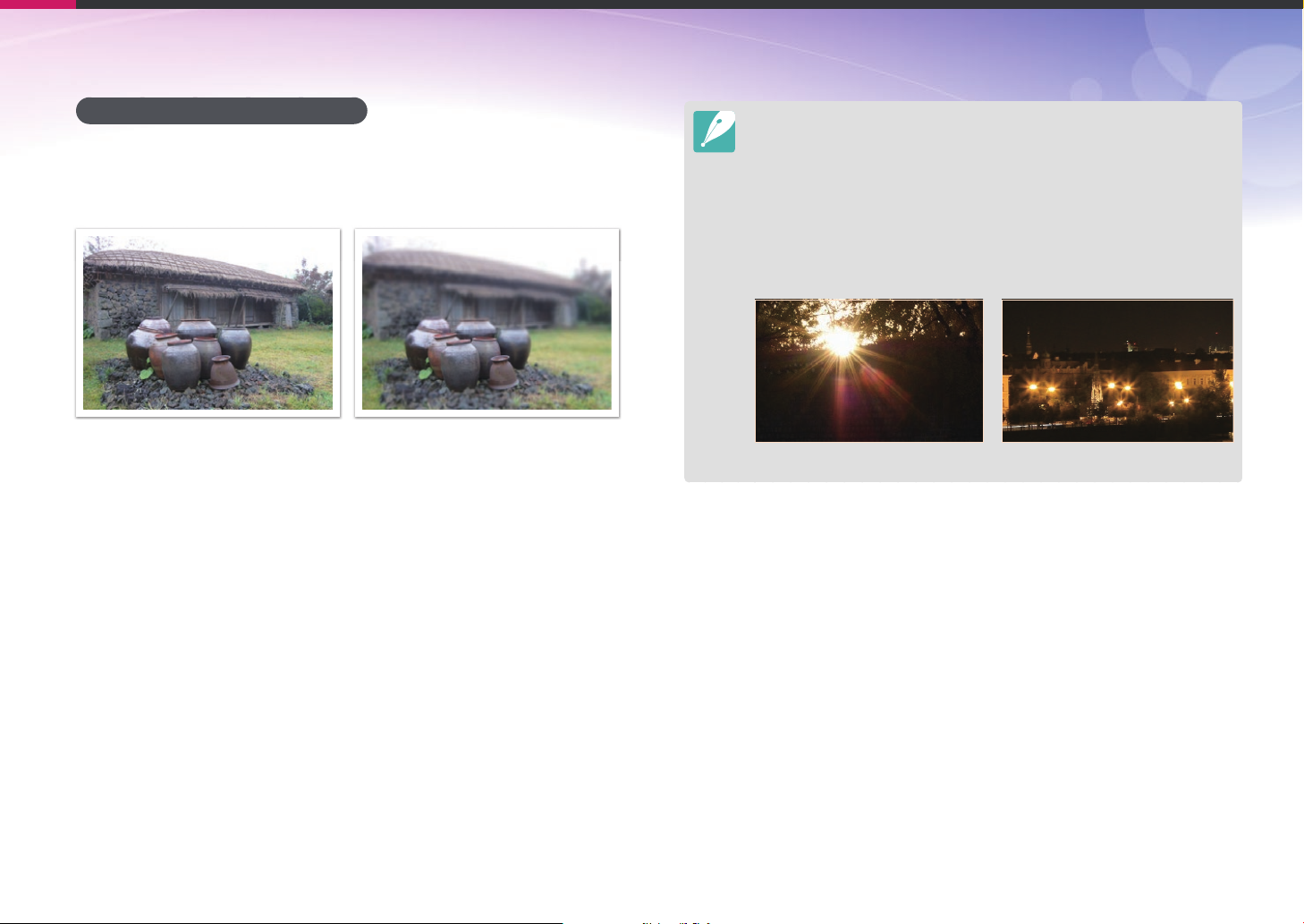
Begrie aus der Fotograe
Blendenwert und Schärfentiefe
Durch Einstellen der Blende kann der Hintergrund von Fotos unscharf
oder scharf werden. Dies wird als Schärfentiefe (DOF) bezeichnet, die groß
oder klein sein kann.
Foto mit großer Schärfentiefe Foto mit kleiner Schärfentiefe
Die Blende umfasst mehrere Lamellen. Diese Lamellen bewegen sich
gleichzeitig und bestimmen die Lichtmenge, die durch die Blendenönung
tritt. Außerdem hat die Anzahl der Lamellen eine Auswirkung auf das
Erscheinungsbild von Licht in Nachtaufnahmen. Wenn die Blende eine gerade
Anzahl von Lamellen aufweist, wird das Licht in die entsprechende Anzahl von
Abschnitten aufgeteilt. Ist die Zahl der Lamellen ungerade, ist die Anzahl der
Abschnitte doppelt so groß wie die Anzahl der Lamellen.
Beispielsweise teilt eine Blende mit 8 Lamellen Licht in 8 Abschnitte und eine
Blende mit 7 Lamellen in 14 Abschnitte auf.
7 Lamellen 8 Lamellen
16
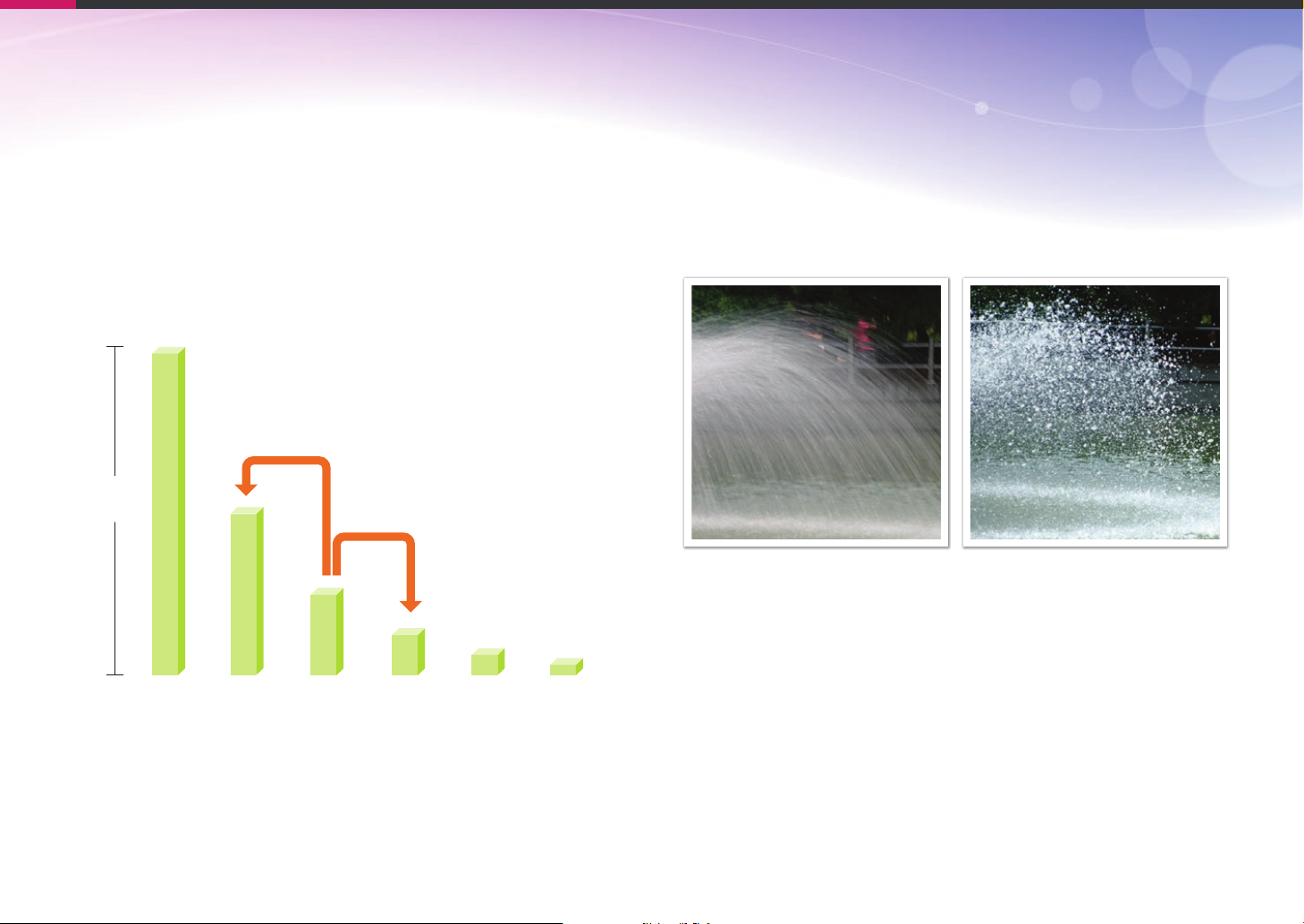
Begrie aus der Fotograe
Verschlusszeit
Die Verschlusszeit ist die Zeit, die zum Önen und Schließen des
Verschlusses benötigt wird. Er steuert die Lichtmenge, die durch die
Blende eindringt, bevor diese den Bildsensor erreicht.
In der Regel ist die Verschlusszeit manuell einstellbar. Das Maß für die
Verschlusszeit ist der „Belichtungswert“ (EV). Die Verschlusszeit wird
in Intervallen von 1 s, 1/2 s, 1/4 s, 1/8 s, 1/15 s, 1/1.000 s, 1/2.000 s usw.
angegeben.
+1 EV
Belichtung
-1 EV
Daher gilt: Umso kürzer die Verschlusszeit, desto weniger Licht fällt ein. Bei
höheren Verschlusszeiten fällt dementsprechend mehr Licht ein.
Die nachstehenden Fotos verdeutlichen, dass bei einer langsamen
Verschlusszeit mehr Licht eindringen kann. So erscheinen sich bewegende
Objekte verschwommen. Bei einer kurzen Verschlusszeit dringt dagegen
weniger Licht ein, sodass bewegliche Motive schärfer dargestellt werden.
0,8 s 0,004 s
1 s 1/2 s 1/4 s 1/8 s 1/15 s 1/30 s
Verschlusszeit
17
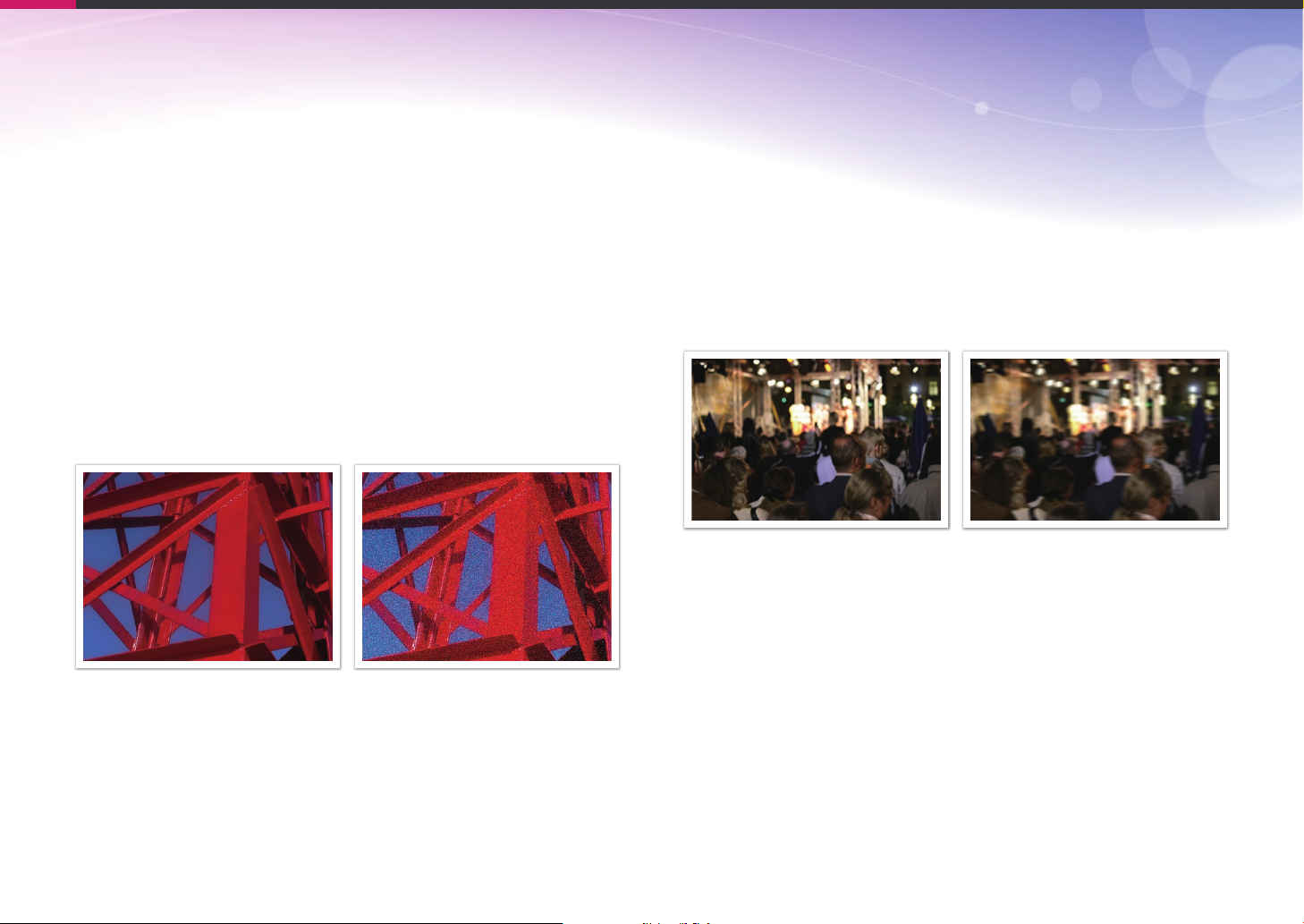
Begrie aus der Fotograe
ISO-Empndlichkeit
Die Belichtung eines Bildes wird von der Empndlichkeit der Kamera
bestimmt. Sie basiert auf dem internationalen Filmstandard (ISOStandard). Bei Digitalkameras gibt dieser Empndlichkeitsgrad die
Empndlichkeit des digitalen Mechanismus an, der das Bild aufnimmt.
Die ISO-Empndlichkeit verdoppelt sich jeweils bei doppelten Werten.
Beispielsweise ermöglicht die Einstellung auf ISO200 im Vergleich zu
ISO100 das Fotograeren mit der Hälfte der Verschlusszeit. Höhere ISOEinstellungen können jedoch zu Bildrauschen (d.h. kleinen Punkten
oder anderen Störungen) führen, wodurch die Aufnahmen körnig oder
unscharf wirken. Eine allgemeine Regel besagt, dass eine niedrige ISOEinstellung verwendet werden soll, um körnige Fotos zu vermeiden, es sei
denn, Sie nehmen Fotos bei Dunkelheit oder in der Nacht auf.
Da eine niedrige ISO-Empndlichkeit bedeutet, dass die Kamera weniger
lichtempndlich ist, wird für eine optimale Belichtung auch mehr Licht
benötigt. Wenn Sie eine niedrige ISO-Empndlichkeit einstellen, müssen
Sie eine größere Blendenönung oder eine längere Verschlusszeit wählen,
damit mehr Licht in die Kamera gelangt. Beispielsweise erfordert eine
niedrige ISO-Empndlichkeit an einem sonnigen Tag, an dem viel Licht
verfügbar ist, keine lange Verschlusszeit. An einem dunklen Ort oder in
der Nacht führt eine niedrige ISO-Empndlichkeit hingegen zu einem
unscharfen Foto. Wir empfehlen daher, die ISO-Empndlichkeit leicht zu
erhöhen.
Foto, das mit Stativ und hoher ISO-
Empndlichkeit aufgenommen wurde
Unscharfes Foto mit niedriger
ISO-Empndlichkeit
Unterschiede in Qualität und Helligkeit je nach ISO-Empndlichkeit
18
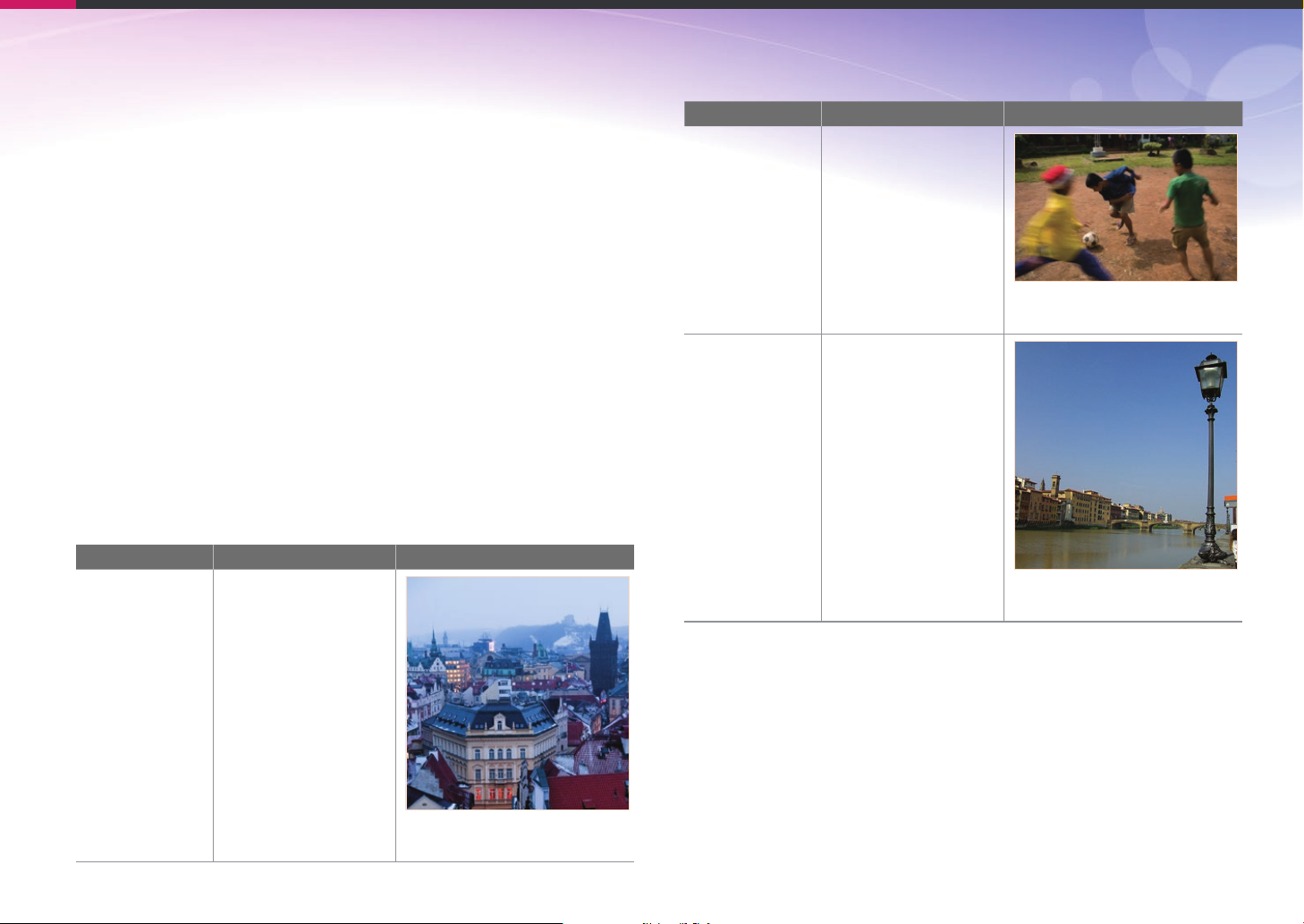
Begrie aus der Fotograe
Belichtungsregelung durch Blende,
Verschlusszeit und ISO-Empndlichkeit
Beim Fotograeren besteht ein enger Zusammenhang zwischen
Blendeneinstellung, Verschlusszeit und ISO-Empndlichkeit. Die
Blendeneinstellung bestimmt die Önung, die die in die Kamera
eintretende Lichtmenge regelt, während die Verschlusszeit die Zeitdauer
bestimmt, für die Licht eintreten kann. Die ISO-Empndlichkeit gibt die
Geschwindigkeit an, mit der der Film auf Licht reagiert. Zusammen werden
diese drei Aspekte als Belichtungsdreieck bezeichnet.
Eine Änderung der Verschlusszeit, des Blendenwertes oder der ISOEmpndlichkeit kann durch Anpassen anderer Einstellungen ausgeglichen
werden, so dass die einfallende Lichtmenge gleich bleibt. Die Ergebnisse
ändern sich entsprechend den vorgenommenen Einstellungen.
Beispielsweise kann durch die Änderung der Verschlusszeit Bewegung
eingefangen werden, die Blende kontrolliert die Tiefenschärfe und die
ISO-Empndlichkeit wirkt sich darauf aus, wie körnig ein Foto wird.
Einstellungen Ergebnis
Verschlusszeit
ISOEmpndlichkeit
Einstellungen Ergebnis
Schnelle Verschlusszeit
= weniger Licht
Langsame
Verschlusszeit
= mehr Licht
Kurz = scharf
Lang = unscharf
Hohe Empndlichkeit
= empndlicher gegen
Licht
Niedrige
Empndlichkeit
= weniger
lichtempndlich
Hoch = körniger
Niedrig = weniger körnig
Blendenwert
Weite Blende
= mehr Licht
Enge Blende
= weniger Licht
Weit = geringe Schärfentiefe
Eng = hohe Schärfentiefe
19
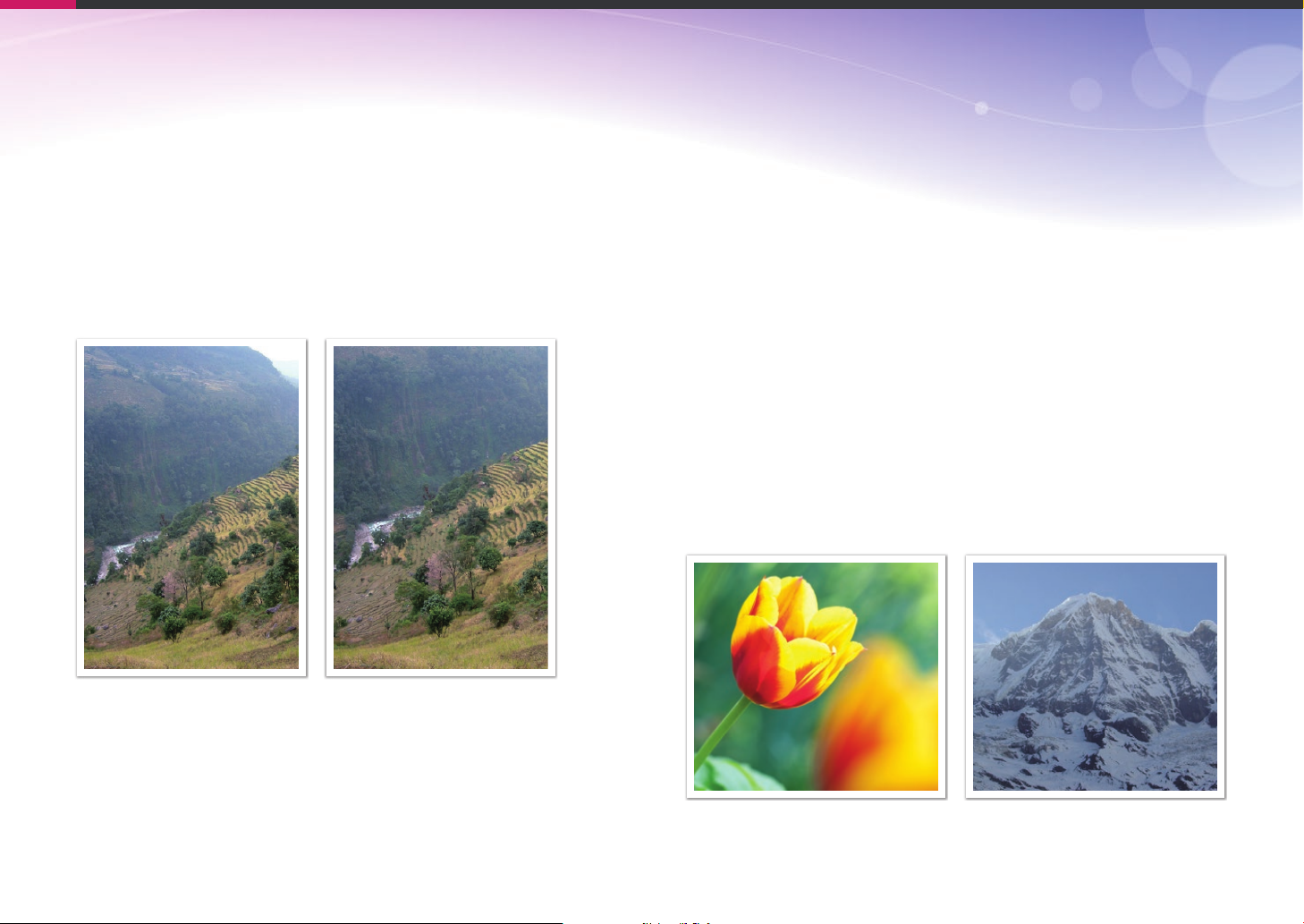
Begrie aus der Fotograe
Zusammenspiel von Brennweite, Winkel und Perspektive
Die Brennweite, gemessen in Millimetern, ist die Entfernung zwischen
dem Objektivmittelpunkt und ihrem Brennpunkt. Sie beeinusst den
Bildwinkel und damit die Perspektive aufgenommener Bilder. Eine kurze
Brennweite führt zu einem weiten Winkel, so dass Weitwinkelaufnahmen
gemacht werden können. Eine lange Brennweite ergibt einen engen
Winkel, mit dem Teleaufnahmen gemacht werden können.
Schärfentiefe
Porträts und Stillleben wirken am besten, wenn der Hintergrund
unscharf ist, so dass das Motiv hervorgehoben wird. In Abhängigkeit der
fokussierten Bereiche kann ein Foto scharf oder unscharf werden. Dies
wird als niedrige Schärfentiefe oder hohe Schärfentiefe bezeichnet.
Die Schärfentiefe ist der scharfgestellte Bereich, der das Motiv umgibt.
Eine niedrige Schärfentiefe bedeutet daher, dass der scharfgestellte
Bereich eng ist, und eine große Schärfentiefe gibt an, dass der
scharfgestellte Bereich weit ist.
Ein Foto mit einer niedrigen Schärfentiefe, auf dem das Motiv
hervorgehoben wirkt und der Rest unscharf ist, lässt sich erzielen,
wenn das Foto nah am Motiv oder mit einem niedrigen Blendenwert
aufgenommen wird. Umgekehrt erhalten Sie ein Foto mit einer hohen
Schärfentiefe, auf dem der gesamte Bildinhalt scharf ist, wenn Sie das
Foto weit vom Objektiv entfernt oder mit einem hohen Blendenwert
aufnehmen.
Winkel 9 mm Winkel 27 mm
Geringe Schärfentiefe Hohe Schärfentiefe
20
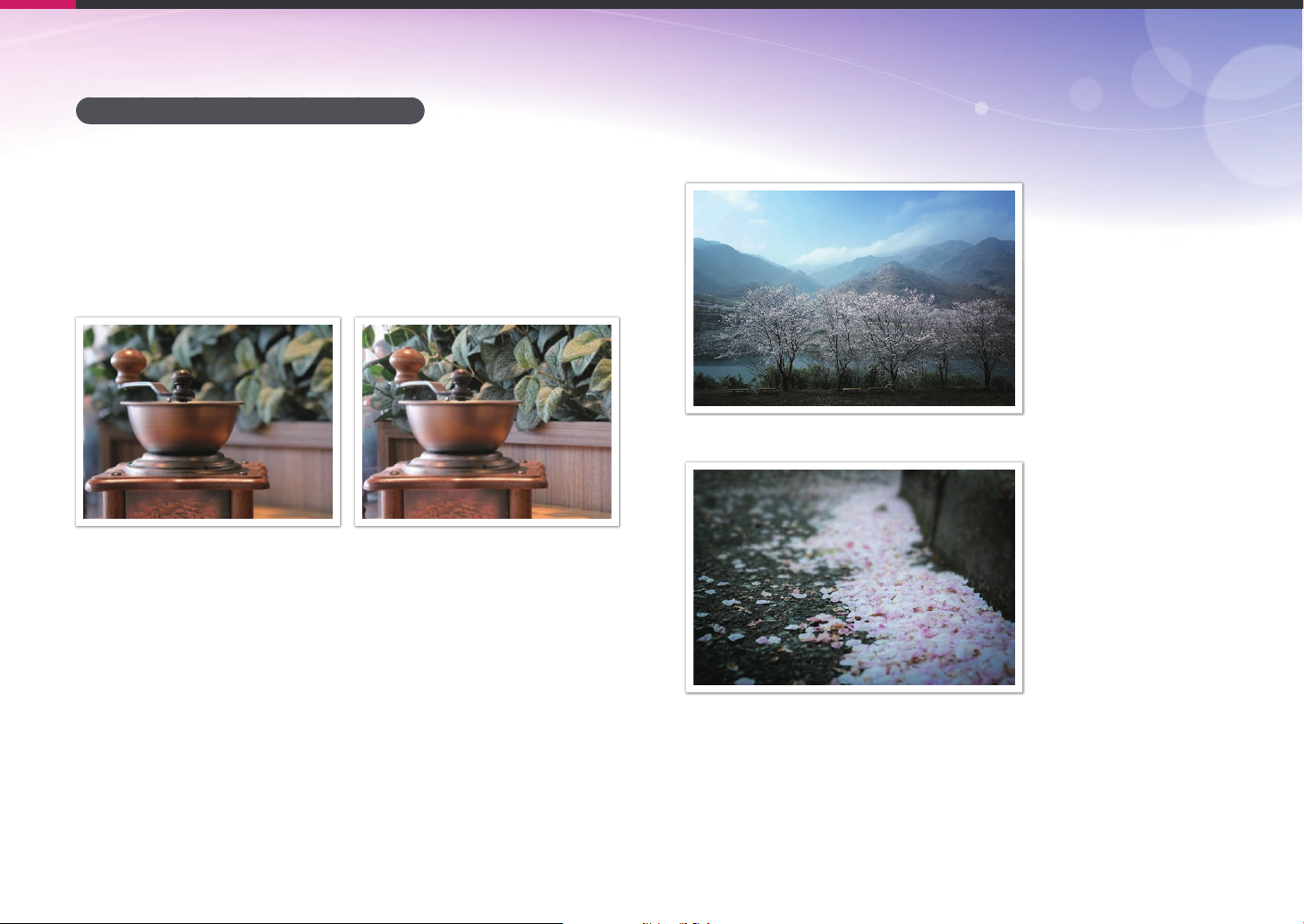
Begrie aus der Fotograe
Wie erzielt man Unschärfewirkungen?
Schärfentiefe ist vom Blendenwert abhängig
Je größer die Blendenönung ist (d.h. je kleiner der Blendenwert ist),
desto geringer wird die Schärfentiefe. Wenn die Brennweite unverändert
bleibt, führt ein niedriger Blendenwert zu einem Foto mit geringer
Schärfentiefe.
27mm F3.5 27mm F11
Schärfentiefe ist von der Brennweite abhängig
Je größer die Brennweite ist, desto geringer wird die Schärfentiefe.
Winkel 9 mm
Winkel 27 mm
21
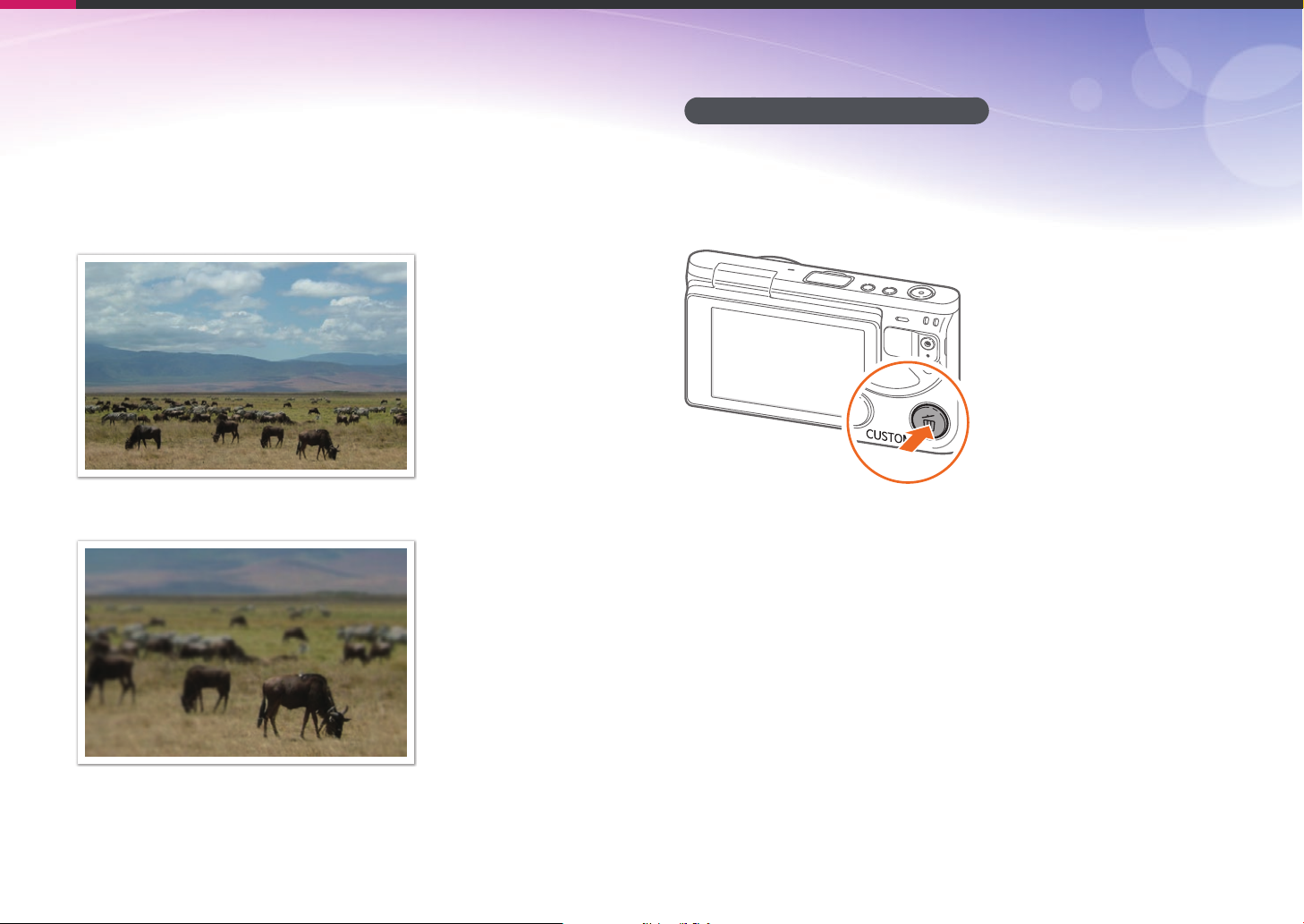
Begrie aus der Fotograe
Schärfentiefe ist abhängig von der Entfernung zwischen dem
Motiv und der Kamera
Je kleiner die Entfernung zwischen dem Motiv und der Kamera ist, desto
geringer wird die Schärfentiefe. Wenn daher nahe am Motiv fotograert
wird, kann ein Foto mit geringer Schärfentiefe aufgenommen werden.
Foto, das mit großem Abstand zum Motiv
aufgenommen wurde
Vorabkontrolle der Schärfentiefe
Drücken Sie zur Vorabkontrolle der Schärfentiefe die benutzerdenierte
Taste. Die Kamera stellt die Blende auf die voreingestellten Werte ein und
zeigt das Ergebnis auf dem Bildschirm an. Stellen Sie die Funktion der
benutzerdenierten Taste auf Bildvorschau ein. (S. 151)
Foto, das mit geringem Abstand zum Motiv
aufgenommen wurde
22
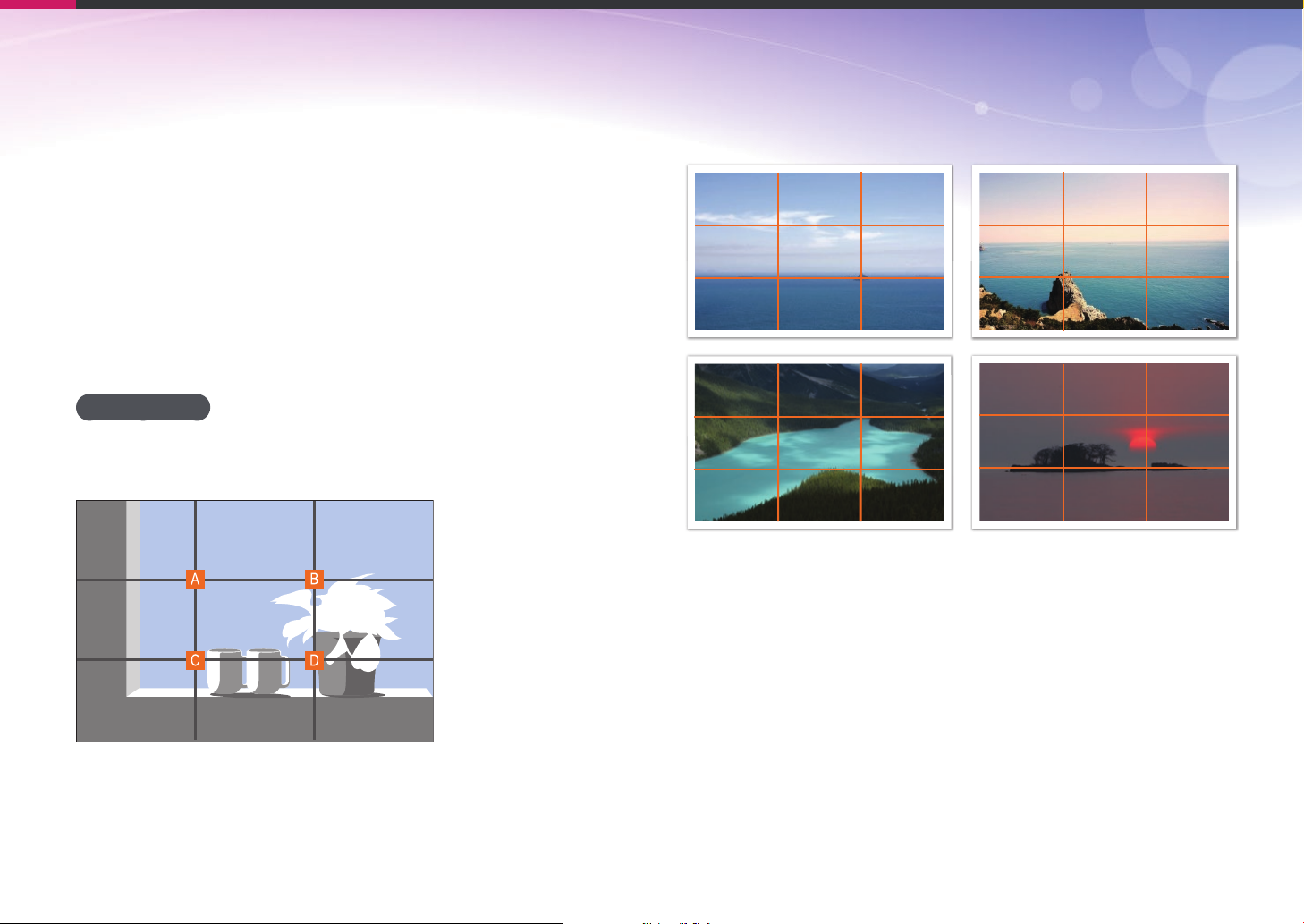
Begrie aus der Fotograe
Bildgestaltung
Das Fotograeren von spannenden Motiven macht Spaß. Aber damit
spannende Motive auch im Foto spannend wirken, muss das Foto
entsprechend gestaltet werden.
Bei der Bildgestaltung ist es wichtig, die Motivanordnung zu beachten.
Gestaltung in der Fotograe bedeutet, dass die Gegenstände auf dem Bild
angeordnet werden. Das Befolgen der Drittel-Regel führt gewöhnlich zu
einer guten Bildgestaltung.
Drittel-Regel
Um die Drittel-Regel anzuwenden, teilen Sie das Bild gedanklich in ein
Muster mit 3 x 3 Rechtecken auf.
Bei Verwendung der Drittel-Regel entstehen Fotos mit einer harmonischen
und ansprechenden Gestaltung. Nachstehend sehen Sie einige Beispiele.
Achten Sie beim Gestalten von Fotos, die das Motiv am besten betonen,
darauf, dass sich das Motiv an einer Ecke des Rechtecks in der Mitte
bendet.
23
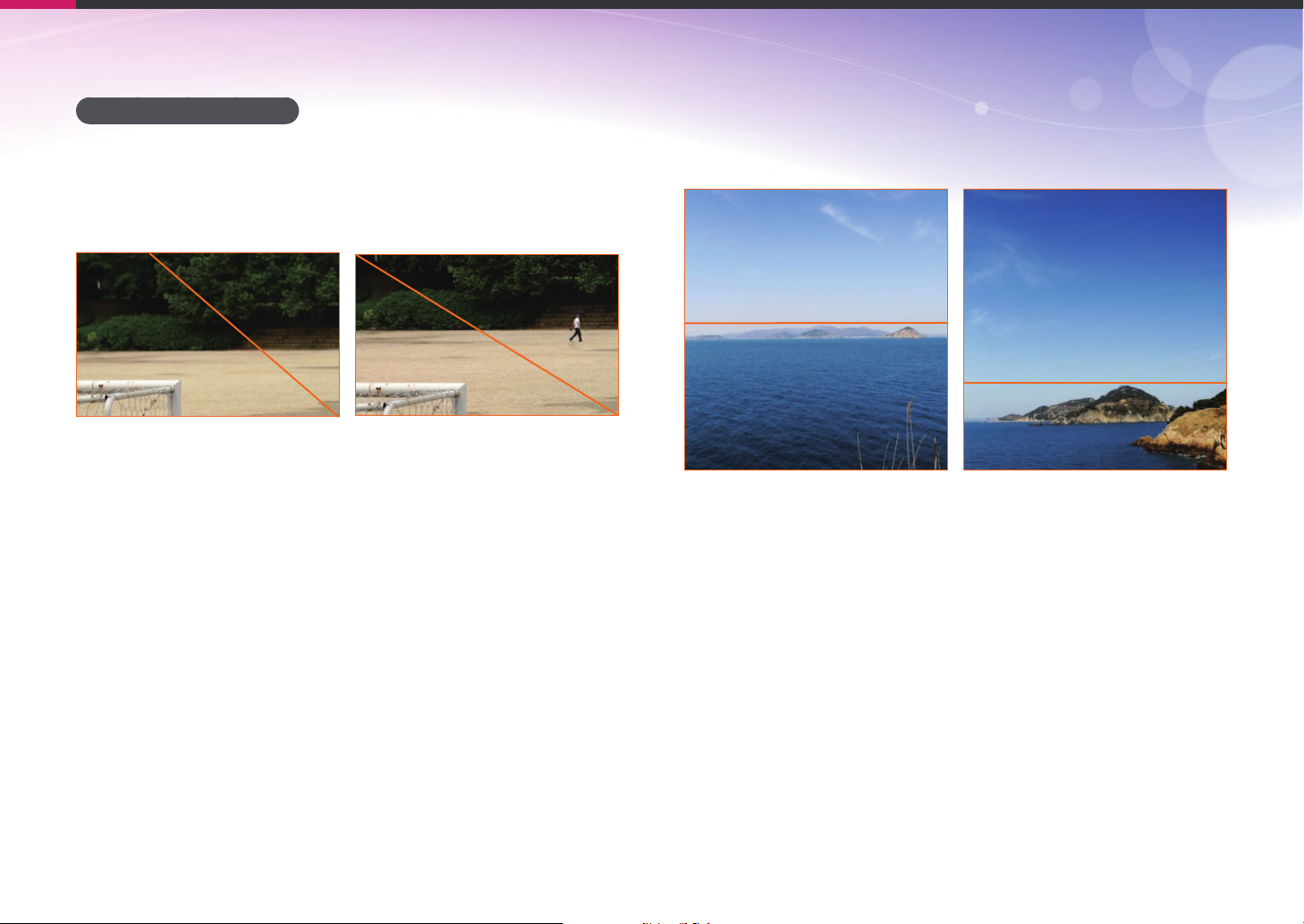
Begrie aus der Fotograe
Fotos mit zwei Motiven
Bendet sich das Motiv in einer Ecke des Fotos, kann das Bild
unausgeglichenen wirken. Indem Sie ein zweites Motiv in der
gegenüberliegenden Ecke aufnehmen, können Sie eine harmonische
Wirkung erzielen.
Motiv 2
Motiv 1
Nicht stabil Stabil
Motiv 1
Motiv 2
Bei Landschaftsaufnahmen entsteht eine unausgeglichene Wirkung, wenn
sich der Horizont in der Mitte bendet. Das Foto wirkt besser, wenn Sie
den Horizont nach oben oder unten verlagern.
Motiv 1
Motiv 1
Motiv 2
Motiv 2
Nicht stabil Stabil
24
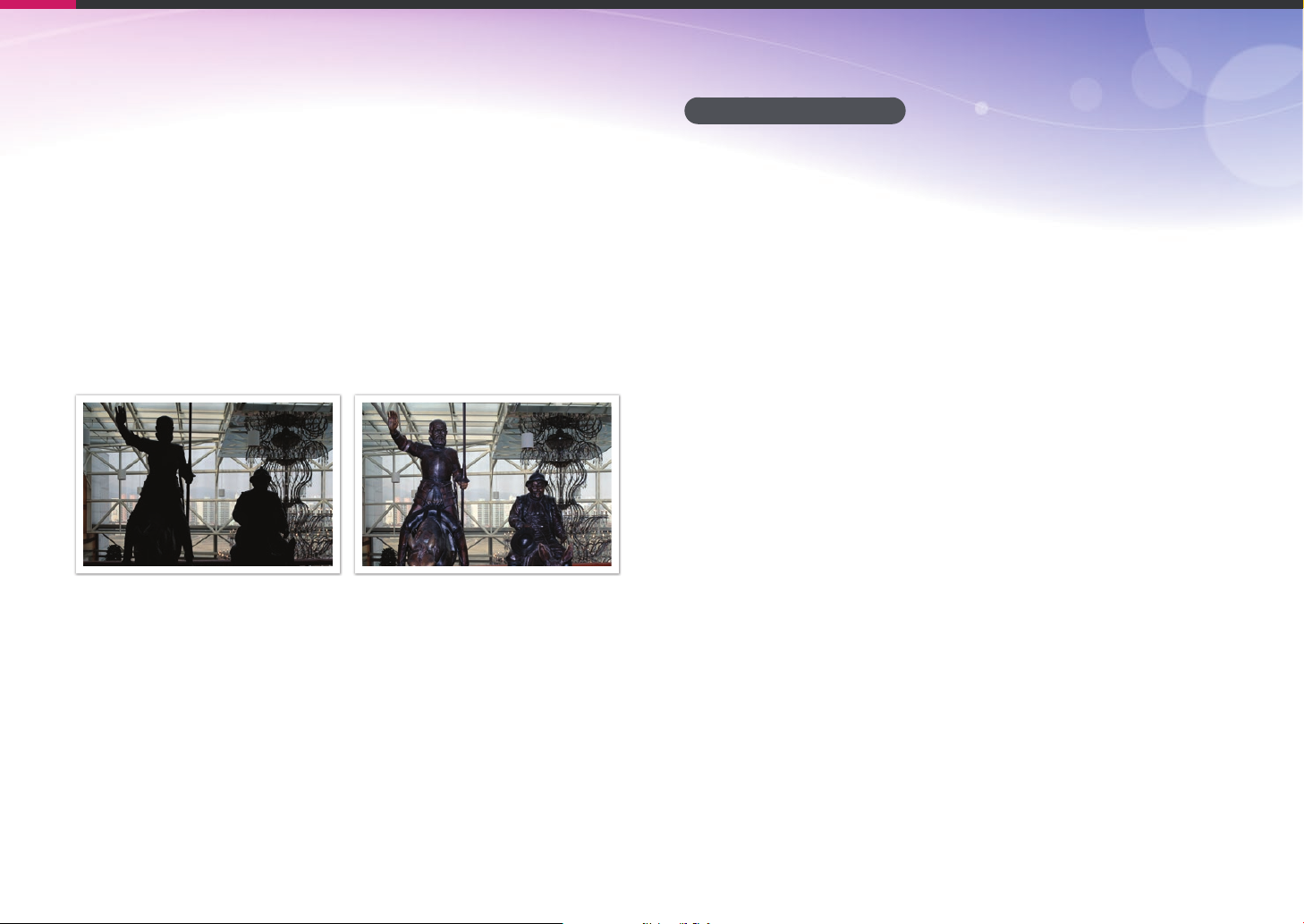
Begrie aus der Fotograe
Blitz
Licht ist in der Fotograe eine der wichtigsten Komponenten. Es herrschen
jedoch nicht immer und überall optimale Lichtverhältnisse. Mit einem
Blitzgerät können Sie die Lichtverhältnisse verbessern und vielfältige
Eekte erzeugen.
Mit einem Blitz kann man auch bei schlechten Lichtverhältnissen eine
geeignete Belichtung erzielen. Auch in einer Umgebung mit ausreichend
Licht ist ein Blitz nützlich. So kann ein Blitz beispielsweise eingesetzt
werden, um den Schatten des Motivs aufzuhellen oder bei Gegenlicht
sowohl Motiv als auch Hintergrund deutlich zu erfassen.
vor der Korrektur nach der Korrektur
Leitzahl des Blitzgeräts
Die Modellnummer des Blitzgeräts drückt dessen Lichtstärke aus und
die höchste Lichtstärke wird durch einen Wert mit der Bezeichnung
„Leitzahl“ ausgedrückt. Je größer die Leitzahl, desto mehr Licht wird vom
Blitz abgegeben. Die Leitzahl wird durch Multiplizieren der Entfernung
zwischen Blitz und Motiv mit dem Blendenwert bei Einstellung der ISOEmpndlichkeit auf 100 ermittelt.
Leitzahl = Blitz-Motiv-Entfernung×Blendenwert
Blendenwert = Leitzahl/Blitz-Motiv-Entfernung
Blitz-Motiv-Entfernung = Leitzahl/Blendenwert
Wenn Sie also die Leitzahl eines Blitzgeräts kennen, können Sie bei
manueller Einstellung des Blitzlichts die optimale Entfernung zwischen
Blitz und Motiv abschätzen. Bei einem Blitzgerät mit der Leitzahl 20 und
einer Entfernung von 4m beträgt der optimale Blendenwert F5.0.
25
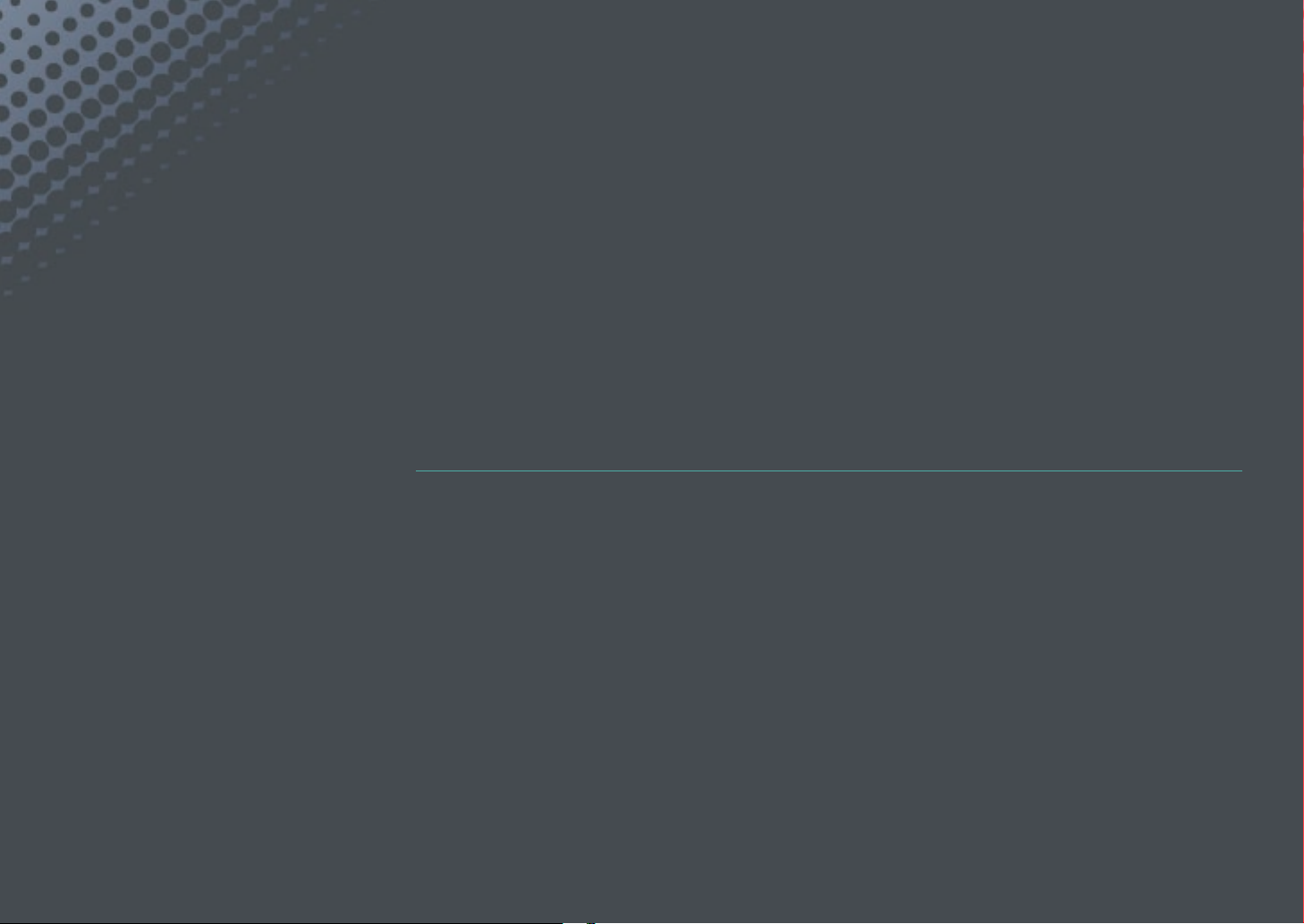
Kapitel1
Meine Kamera
Hier erfahren Sie alles über den Aufbau, die Displaysymbole, das Objektiv, optional erhältliches Zubehör und
über die grundlegenden Funktionen.
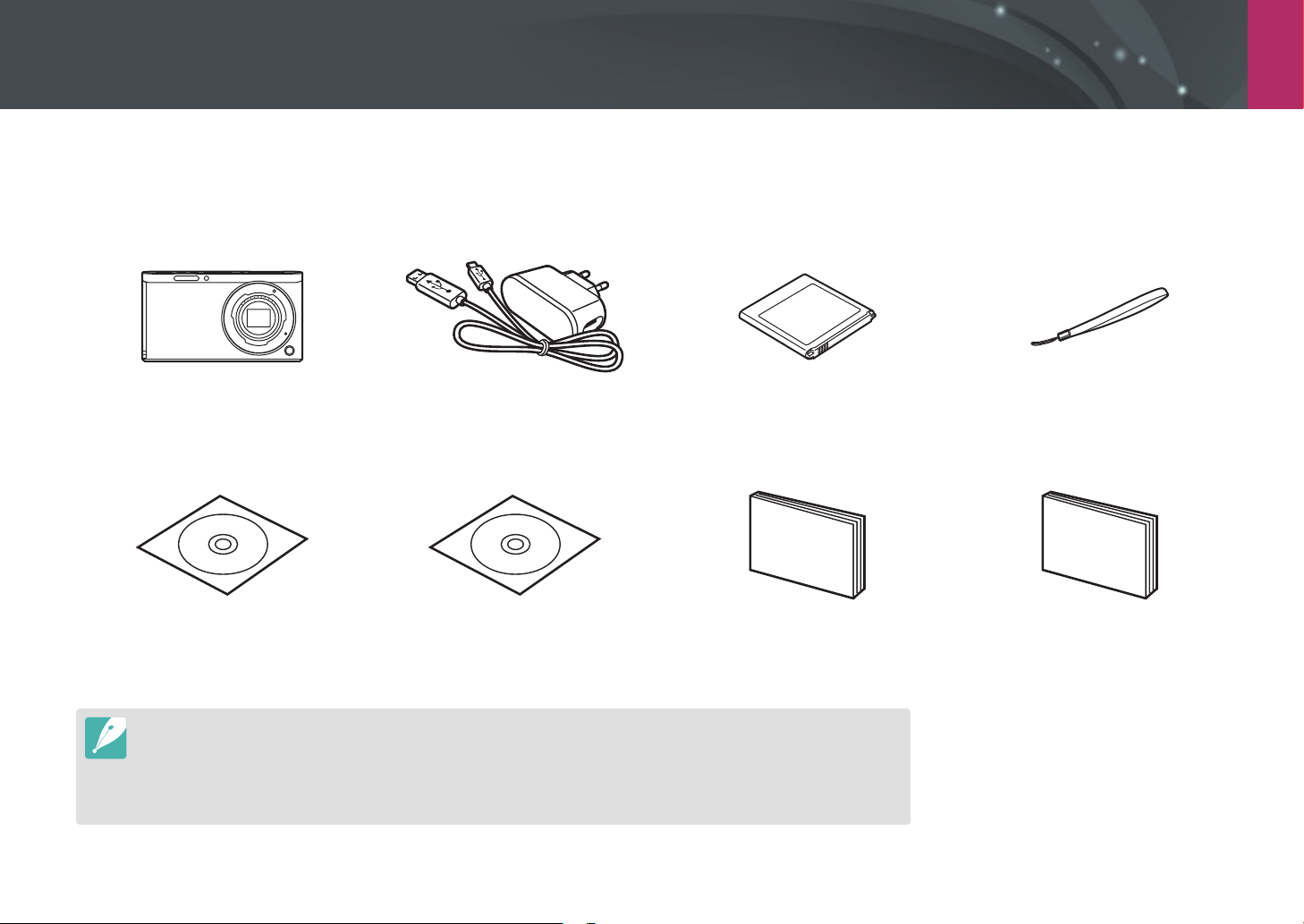
Meine Kamera
Erste Schritte
Auspacken
Überprüfen Sie, ob der Produktkarton die folgenden Artikel enthält.
Kamera Netzteil/USB-Kabel Akku Trageriemen
Software CD-ROM
(mit Benutzerhandbuch)
•
Die Abbildungen können von den tatsächlichen Objekten abweichen.
•
Die Elemente unterscheiden sich möglicherweise je nach Region.
•
Sie können im Einzelhandel oder in einem Samsung-Servicecenter optionales Zubehör erwerben. Samsung haftet nicht für
Probleme, die durch nicht zugelassenes Zubehör verursacht werden. Weitere Informationen über das Zubehör nden Sie
auf Seite 192.
Adobe Photoshop Lightroom DVD-ROM Kurzanleitung Kurzreferenz
27
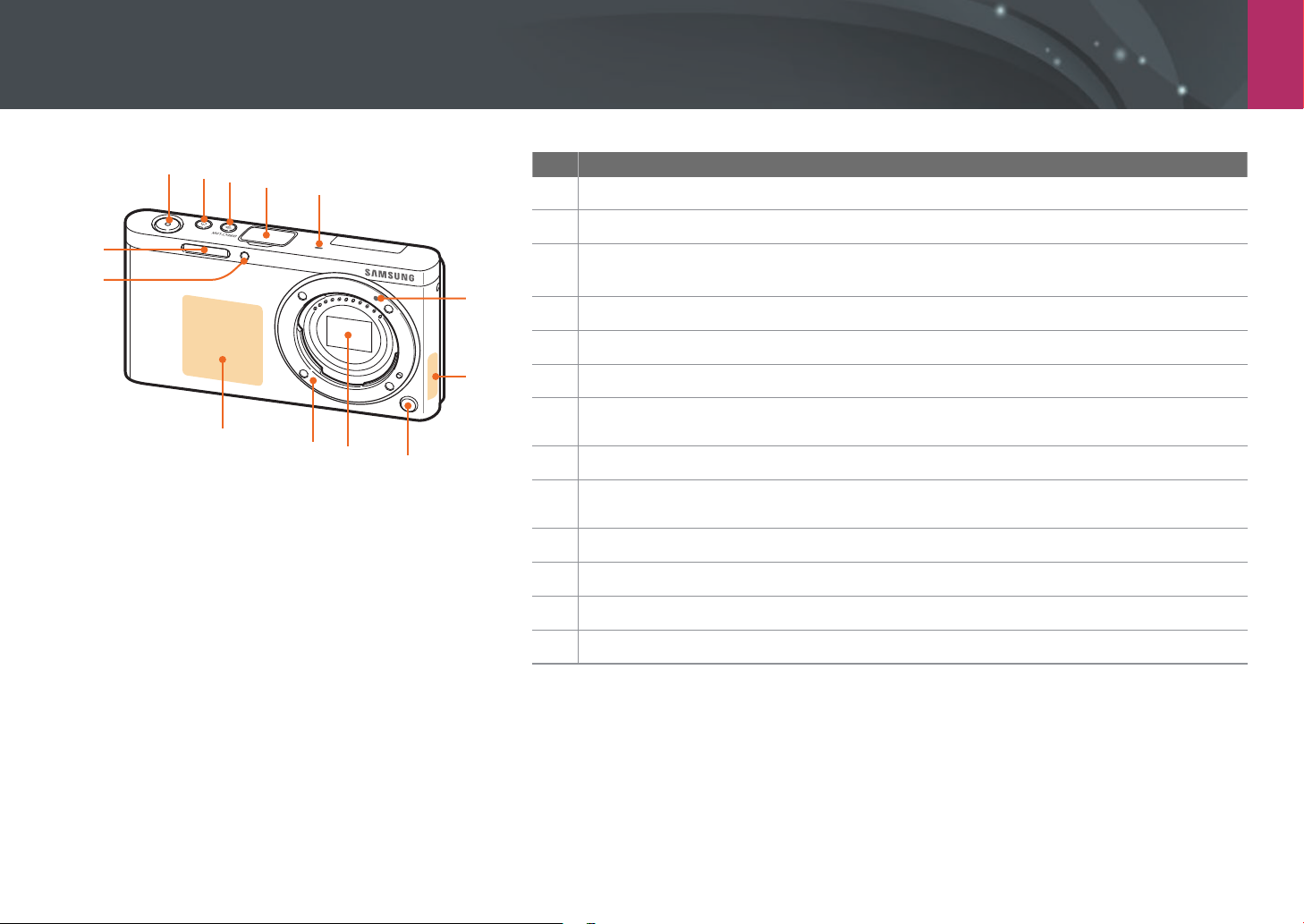
Meine Kamera
Aufbau der Kamera
13
12
1
2
3
4
5
6
7
11
10
9
8
Anz. Name
Auslöser
1
Ein/Aus-Taste
2
DIRECT LINK-Taste
3
Starten Sie die voreingestellte Wi-Fi-Funktion. (S. 30)
Abdeckung für Anschluss für externen Blitz
4
Mikrofon
5
Ansatzmarkierung für Objektivfassung
6
Interne Antenne
7
* Vermeiden Sie bei Verwendung von drahtlosen Netzwerken Kontakt mit der internen Antenne.
Objektiventriegelungsknopf
8
Bildsensor
9
* Berühren Sie den Bildsensor nicht.
Objektivfassung
10
NFC-Tag
11
AF-Licht/Timer-Leuchte
12
Integrierter Blitz
13
28
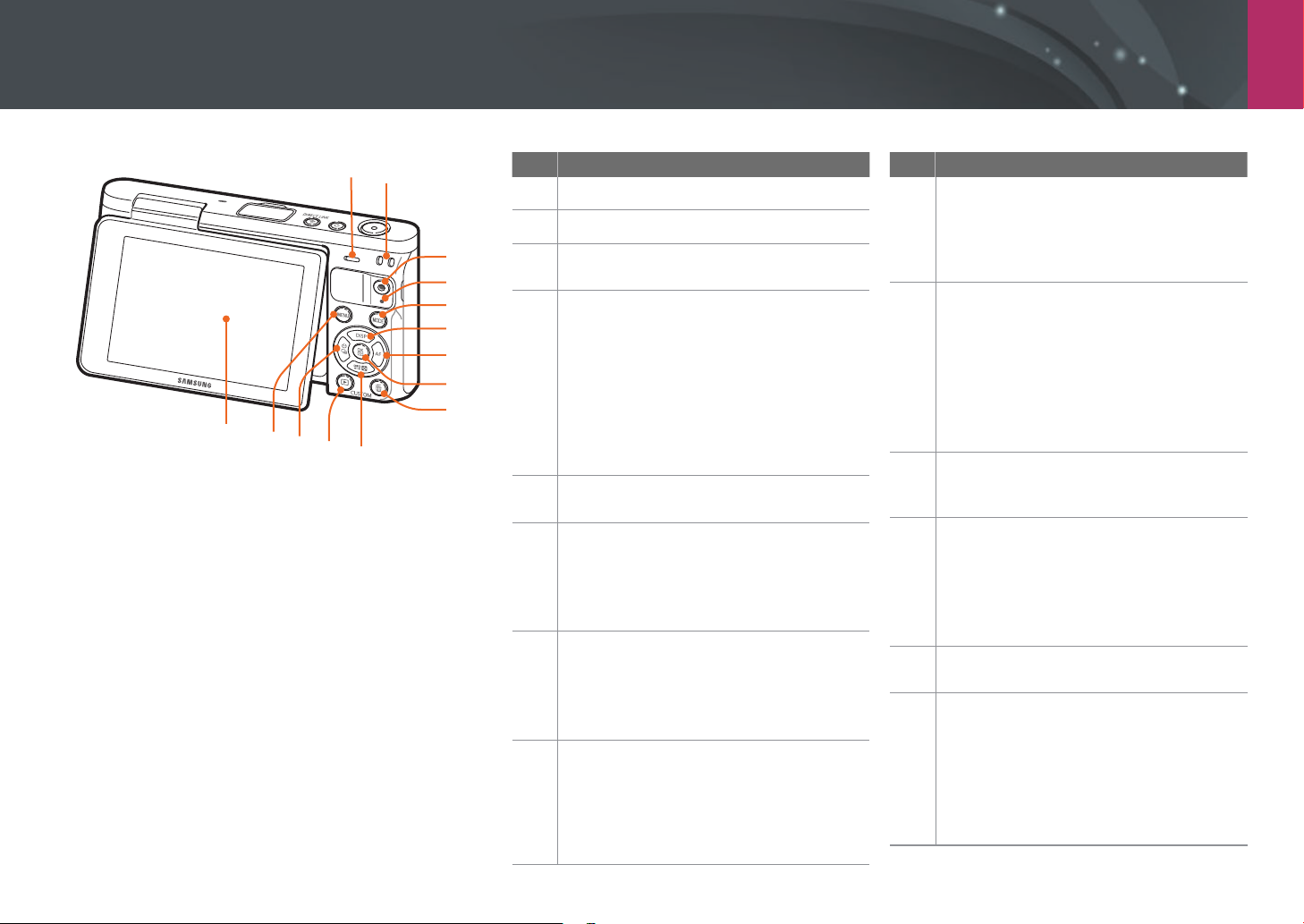
Meine Kamera > Aufbau der Kamera
14
13
12
11
1
2
3
4
5
6
7
8
9
10
Anz. Name
Lautsprecher
1
Öse für Trageriemen
2
Videoaufnahmetaste
3
Videoaufzeichnung starten.
Statuslämpchen
Kamerastatus anzeigen.
• Blinkt: BBeim Speichern eines Fotos,
Aufnehmen eines Videos, Übertragen
4
5
6
7
8
von Daten an einen Computer,
Verbinden mit WLAN oder Versenden
eines Fotos.
•
Leuchtet: Wenn keine Daten übertragen
werden und der Akku nicht geladen wird.
f-Taste
Aufnahmemodus auswählen.
D-Taste
• Im Aufnahmemodus: Informationen
auf dem Display ändern.
• In anderen Situationen: Nach oben
navigieren.
F-Taste
• Im Aufnahmemodus: AF-Modus
auswählen.
• In anderen Situationen: Nach rechts
navigieren.
o Taste
• Auf dem Menübildschirm:
Ausgewählte Optionen speichern.
• Im Aufnahmemodus: Fokusbereich
in einigen Aufnahmemodi manuell
auswählen.
Anz. Name
Taste für Löschen/Benutzerdeniert
Einstellungen
• Im Aufnahmemodus: Zugeordnete
9
10
11
12
13
14
Funktion ausführen. (S. 151)
•
Im Wiedergabemodus: Dateien löschen.
I-Taste
• Im Aufnahmemodus: Verschlusszeit,
Blendenwert, Belichtungskompensation
oder ISO-Empndlichkeit anpassen.
• Im Wiedergabemodus: Miniaturbilder
anzeigen.
• In anderen Situationen: Nach unten
navigieren.
Wiedergabetaste
Wiedergabemodus aktivieren, um Bilder
oder Videos anzuzeigen.
C-Taste
• Im Aufnahmemodus:
Aufnahmemethode auswählen oder
Timer einstellen.
• In anderen Situationen: Nach links
navigieren.
m-Taste
Optionen oder Menüs aufrufen.
Anzeige (Touchscreen)
•
Wenn Sie sich bei einem Selbstporträt
auf dem Bildschirm sehen möchten,
kippen Sie das Display nach oben. (S. 31)
• Berühren Sie den Bildschirm, um ein
Menü oder eine Option auszuwählen.
(S. 38)
29

Meine Kamera > Aufbau der Kamera
Anz. Name
Stativgewinde
1
Akkuverriegelung
2
Speicherkartensteckplatz
3
1
USB- und Auslöseranschluss
Kamera an einen Computer oder Fernauslöser anschließen. Benutzen Sie bei Verwendung
4
eines Stativs ein Fernauslöserkabel, um die Bewegung der Kamera bei der Aufnahme zu
minimieren.
7
6
5
4
3
2
HDMI-Anschluss
5
Akkufach
6
Akkuabdeckung
7
DIRECT LINK-Taste verwenden
Durch Drücken von [DIRECT LINK] können Sie die Wi-Fi-Funktion ganz einfach einschalten.
Drücken Sie erneut [DIRECT LINK], um zum vorherigen Modus zurückzukehren.
Funktion der DIRECT LINK-Taste einstellen
Sie können eine Wi-Fi-Funktion auswählen, die beim Drücken von [DIRECT LINK] gestartet wird.
(S. 151)
So stellen Sie eine
DIRECT LINKOption ein:
Drücken Sie im Aufnahmemodus [m] ĺ d ĺ Tastenzuordnung ĺDIRECT LINKĺ
eine Option.
30

Meine Kamera > Aufbau der Kamera
Verwenden des Displays
Wenn Sie ein Selbstporträt aufnehmen möchten, können Sie das Display
nach oben kippen, um sich selbst zu sehen.
Selbstporträt-Modus verwenden
Ist die Kamera ausgeschaltet und die Selbstporträt-Funktion aktiviert
(S. 152), schaltet sich die Kamera im Selbstporträt-Modus ein, wenn Sie das
Display nach oben kippen.
Im Selbstporträt-Modus sind der Timer (3Sekunden) und die Funktionen
„One-Touch-Aufnahme“, „Gesichtserkennung“ und „Schönes Porträt“
automatisch aktiviert.
Kippen Sie das Display nach oben.
1
180˚
Berühren Sie den Rahmen auf dem Display oder drücken Sie
2
den [Auslöser].
•
Nach 3Sekunden nimmt die Kamera automatisch ein Bild auf.
•
Die ausgeschaltete Kamera schaltet sich automatisch ein, wenn Sie das Display
nach oben kippen.
•
Lassen Sie das Display geschlossen, wenn die Kamera nicht verwendet wird.
•
Kippen Sie das Display höchstens um den maximal möglichen Winkel.
Andernfalls wird die Kamera möglicherweise beschädigt.
•
Verwenden Sie ein Stativ, wenn Sie die Kamera nicht in den Händen halten
und das Display nach oben gekippt wird. Andernfalls kann es zu Schäden an
der Kamera kommen.
•
Kippen Sie das Display nicht nach oben, wenn ein externer Blitz an der Kamera
angebracht ist. Andernfalls kann es zu Schäden an der Kamera kommen.
31

Meine Kamera
Akku und Speicherkarte einsetzen
Hier erfahren Sie, wie Sie den Akku und eine optionale Speicherkarte in die
Kamera einsetzen und entnehmen.
Führen Sie den Finger in die Vertiefung ein und önen Sie die
1
Batterieabdeckung.
Achten Sie beim Önen der Akkuabdeckung auf Ihre Fingernägel.
Setzen Sie die Speicherkarte mit den goldfarbenen Kontakten
2
nach oben in den Steckplatz ein.
•
Schieben Sie die Speicherkarte ein, bis sie einrastet.
Schieben Sie die Akkuverriegelung nach links.
3
Setzen Sie den Akku mit den goldfarbenen Kontakten nach
4
rechts ein.
•
Halten Sie die Akkuabdeckung mit Ihrem Finger oen.
32

Meine Kamera > Akku und Speicherkarte einsetzen
Schließen Sie die Akkuverriegelung und schieben Sie sie nach
5
rechts.
Schließen Sie die Batterieabdeckung.
6
Drücken Sie auf die Akkuabdeckung, damit diese fest
7
geschlossen wird.
33

Meine Kamera > Akku und Speicherkarte einsetzen
Akkus und Speicherkarte entfernen
Akkuverriegelung
Akku
Speicherkarte
Schieben Sie die Akkuverriegelung nach
links, um den Akku freizugeben.
Drücken Sie vorsichtig gegen die
Speicherkarte, bis sie ausgeworfen
wird, und ziehen Sie sie dann aus dem
Einschub.
Speicherkartenadapter verwenden
Setzen Sie die Speicherkarte in einen Speicherkartenadapter ein,
um die Daten über einen Computer oder Speicherkartenleser
einzulesen.
•
Biegen Sie die Akkuverriegelung nicht und ziehen Sie nicht an ihr. Dadurch
könnte die Verriegelung beschädigt werden.
•
Falls das Statuslämpchen an der Kamera blinkt, entnehmen Sie weder
die Speicherkarte noch den Akku. Dadurch könnten die Daten auf der
Speicherkarte oder die Kamera beschädigt werden.
34

Meine Kamera
Akku laden und Kamera einschalten
Akku auaden
Vor der ersten Verwendung der Kamera müssen Sie den Akku auaden.
Schließen Sie das kleine Ende des USB-Kabels an die Kamera an und
schließen Sie das andere Ende des USB-Kabels an das Netzteil an.
Statuslämpchen
• Rotes Licht an: Wird geladen
• Grünes Licht an: Vollständig geladen
• Rotes Licht blinkt: Fehler beim Laden
Verwenden Sie ausschließlich das im Lieferumfang der Kamera enthaltene
Netzteil und USB-Kabel. Bei der Verwendung eines anderen Netzteils wird der
Akku der Kamera möglicherweise nicht vollständig aufgeladen oder funktioniert
nicht richtig.
Kamera einschalten
Drücken Sie [ ], um die Kamera auszuschalten.
•
Wenn Sie die Kamera zum ersten Mal einschalten, wird das Menü für die
Ersteinrichtung angezeigt. (S. 36)
Bei einigen Objektiven bewegt sich das Objektiv automatisch, wenn Sie die
Kamera einschalten. Drücken Sie nicht auf das Objektiv und bewegen Sie es
nicht gewaltsam, da es ansonsten möglicherweise beschädigt wird.
35

Meine Kamera
Ersteinrichtung ausführen
Der Bildschirm für die Ersteinrichtung wird beim ersten Einschalten der
Kamera angezeigt. Die Sprache ist für das Land/die Region, in dem/der die
Kamera verkauft wird, voreingestellt. Sie können die Sprache anpassen.
Sie können auch ein Element auf dem Bildschirm berühren, um dieses
auszuwählen.
Drücken Sie [I], um eine Zeitzone auszuwählen, und
1
drücken Sie dann [o].
Drücken Sie [D/I], um eine Zeitzone auszuwählen,
2
und drücken Sie dann [o].
Zeitzone
[GMT +00:00] London
[GMT -01:00] Kapverden
[GMT -02:00] Mittlerer Atlantik
[GMT -03:00] Buenos Aires, Sao Paulo
[GMT -03:30] Neufundland
Zurück Festlegen
Drücken Sie [I], um Datum / Zeit einstellen
3
auszuwählen, und drücken Sie dann [o].
Drücken Sie zum Festlegen der Option [D/I] und
5
drücken Sie anschließend [o].
Datum / Zeit einstellen
Jahr Stunde Min. DSTMonat Tag
Zurück Festlegen
•
Die Bildschirme weichen je nach ausgewählter Sprache
möglicherweise voneinander ab.
Drücken Sie [I] um einen Datumstyp auszuwählen, und
6
drücken Sie dann [o].
Drücken Sie [D/I], um einen Datumstyp
7
auszuwählen, und drücken Sie dann [o].
Datumstyp
JJJJ/MM/TT
MM/TT/JJJJ
TT/MM/JJJJ
Drücken Sie [C/F], um ein Element (Jahr/Monat/Tag/
4
Stunde/Minute/Sommerzeit) auszuwählen.
Zurück Festlegen
36

Meine Kamera > Ersteinrichtung ausführen
Drücken Sie [I] um den Zeittyp auszuwählen, und
8
drücken Sie dann [o].
Drücken Sie [D/I], um einen Zeittyp auszuwählen,
9
und drücken Sie dann [o].
Zeittyp
12Std.
24Std.
Zurück Festlegen
Drücken Sie [m], um die Ersteinrichtung abzuschließen.
10
37

Meine Kamera
Funktionen auswählen (Optionen)
Mithilfe von Tasten auswählen
Drücken Sie zum Navigieren [D/I/C/F] und anschließend [o],
um eine Option auszuwählen.
Durch Berührung auswählen
Berühren Sie den Touchscreen nicht mit spitzen Gegenständen wie etwa Stiften.
Der Bildschirm könnte ansonsten beschädigt werden.
Ziehen: Berühren und halten Sie eine
Stelle auf dem Bildschirm und ziehen
Sie dann Ihren Finger in eine beliebige
Richtung.
Berühren: Berühren Sie zur Auswahl einer
Option oder eines Menüs ein Symbol.
Wischen: Wischen Sie mit dem Finger
sanft über den Bildschirm.
38

Meine Kamera > Funktionen auswählen (Optionen)
•
Beim Berühren oder Ziehen auf dem Bildschirm können Verfärbungen
auftreten. Hierbei handelt es sich nicht um eine Fehlfunktion, sondern um
eine Eigenschaft des Touchscreens. Berühren Sie den Touchscreen nur leicht,
um die Verfärbungen so gering wie möglich zu halten.
•
Bei Verwendung der Kamera in Umgebungen mit einer extremen
Luftfeuchtigkeit funktioniert der Touchscreen möglicherweise nicht
ordnungsgemäß.
•
Wenn Sie Displayschutzfolien oder andere Zubehörteile am Touchscreen
anbringen, funktioniert der Touchscreen möglicherweise nicht
ordnungsgemäß.
•
Der Bildschirm erscheint in Abhängigkeit des Betrachtungswinkels
möglicherweise dunkel. Ändern Sie die Helligkeit oder den
Betrachtungswinkel, um die Darstellung zu verbessern.
Verwendung m
Drücken Sie [m] oder berühren Sie auf dem Bildschirm und
ändern Sie dann die Aufnahmeoptionen oder Einstellungen.
Beispiel: Fotogröße im P-Modus auswählen
Wählen Sie auf dem Modusbildschirm Programm aus.
1
Drücken Sie [m] oder berühren Sie .
2
Drücken Sie [D/I], um zu b zu navigieren, und
3
drücken Sie dann [o].
•
Sie können ebenso b auf dem Bildschirm berühren.
Drücken Sie [D/I], um zu Fotogröße zu navigieren,
4
und drücken Sie dann [o].
•
Sie können auch die Optionsliste ziehen und dann eine Option
berühren.
AutoShare
Fotogröße
Qualität
ISO
Minimale Verschlusszeit
Zurück Auswahl
39

Meine Kamera > Funktionen auswählen (Optionen)
Drücken Sie [D/I], um eine Option auszuwählen, und
5
drücken Sie dann [o].
•
Sie können auch die Optionsliste ziehen und dann eine Option
berühren.
•
Drücken Sie [m] oder berühren Sie Zurück, um zum vorherigen
Menü zurückzukehren.
Fotogröße
(3:2) (5472x3648)
(3:2) (3888x2592)
(3:2) (2976x1984)
(3:2) (1728x1152)
(16:9) (5472x3080)
Zurück Festlegen
Drücken Sie [m] oder berühren Sie Zurück, um in den
6
Aufnahmemodus zu wechseln.
Smart Panel verwenden
Drücken Sie auf dem Bildschirm auf , um auf einige Funktionen
zuzugreifen, darunter Belichtung, ISO und Weißabgleich.
Beispiel: Belichtungswert im P-Modus anpassen
Wählen Sie auf dem Modusbildschirm Programm aus.
1
Berühren Sie .
2
Drücken Sie [D/I/C/F], um zu EV zu navigieren, und
3
drücken Sie dann [o].
•
Sie können eine Option auch auswählen, indem Sie diese berühren.
Drücken Sie [D/I/C/F], um den Belichtungswert
4
anzupassen, und drücken Sie dann [o].
•
Sie können auch das Wählrad auf dem Bildschirm ziehen, um die
Option einzustellen.
EV: 0
Sie können bestimmte Optionen
durch Ziehen anpassen.
EinstellenZurück
40

Meine Kamera
Modus auswählen
Auswählen verschiedener Modi und Funktionen im Modusbildschirm.
Zugreifen auf einen Modusbildschirm
Drücken Sie im Aufnahme- oder Wiedergabemodus auf [f]. Drücken
Sie erneut [f], um zum vorherigen Modus zurückzukehren.
Automatisch
Smart
Programm
Zeit-
Automatik
Modusbeschreibung
Modus Beschreibung
Bild mit von der Kamera automatisch gewähltem
Automatisch
Smart
Programm
Zeit-Automatik
Blenden-
Automatik
Manuell
Motivmodus aufnehmen. (S. 54)
Bild mit Optionen aufnehmen, die für ein Motiv
voreingestellt sind. (S. 56)
Nehmen Sie ein Foto auf, für das Sie die Einstellungen bis auf
die Verschlusszeit und den Blendenwert manuell angepasst
haben. (S. 59)
Bei der manuellen Einstellung des Blendenwerts wählt die
Kamera automatisch die passende Verschlusszeit. (S. 61)
Bei der manuellen Einstellung der Verschlusszeit wählt die
Kamera automatisch den passenden Blendenwert. (S. 62)
Sie können sowohl den Blendenwert als auch die
Verschlusszeit manuell einstellen. (S. 63)
Automatik
ManuellBlenden-
Zurück Festlegen
Wi-Fi
Drücken Sie auf ein Symbol, um einen Modus oder eine Funktion
auszuwählen. Sie können auch [D/I/C/F] drücken, um zu
einem Modus oder einer Funktion zu navigieren, und dann zur Auswahl
[o] drücken.
41

Meine Kamera > Modus auswählen
Modus Beschreibung
• MobileLink: Fotos oder Videos an ein Smartphone senden.
(S. 126)
•
Remote Viewnder: Smartphone als Remote-Auslöser
verwenden und Vorschau eines auf der Kamera
gespeicherten Fotos auf dem Smartphone anzeigen. (S. 130)
• Group Share: Fotos oder Videos an mehrere Smartphones
senden. (S. 128)
• Baby Monitor: Die Kamera mit einem Smartphone
Wi-Fi
verbinden und einen Ort überwachen. (S. 132)
•
Auto-Backup: Mit der Kamera aufgenommene Fotos oder
Videos können drahtlos an einen PC gesendet werden. (S. 134)
• E-Mail: Auf der Kamera gespeicherte Fotos oder Videos
können per E-Mail versendet werden. (S. 136)
• Soziale Netzwerke und Cloud: Laden Sie Ihre Fotos oder
Videos auf Filesharing-Websites hoch. (S. 140)
• Samsung Link: Dateien in den Online-Speicher von
Samsung Link hochladen oder Dateien auf anderen von
Samsung Link unterstützten Geräten anzeigen. (S. 142)
42

Meine Kamera
Displaysymbole
Im Aufnahmemodus
Fotograeren
1. Aufnahme-Informationen
Symbol Beschreibung
Aufnahmemodus
Aktuelles Datum
Aktuelle Uhrzeit
Automatische Belichtungssperre (S.
98)
Anzahl der noch erstellbaren Fotos
Speicherkarte eingesetzt
Keine Speicherkarte eingesetzt*
: Vollständig geladen
: Teilweise geladen
(Rot): Leer (Akku muss geladen
werden)
: Wird geladen
Symbol Beschreibung
Autofokus-Rahmen
Spot-Belichtungsmessungsbereich
1
2
3
* Fotos, die aufgenommen wurden, ohne dass eine
Speicherkarte eingesetzt ist, können nicht gedruckt oder
auf eine Speicherkarte bzw. einen Computer übertragen
werden.
Kameraverwacklung
Neigungssensor (S. 44)
Histogramm (S. 150)
Fokus
Verschlusszeit
Blendenwert
Wert der Belichtungsanpassung
ISO-Empndlichkeit (S. 71)
2. Aufnahmeoptionen
Symbol Beschreibung
Fotogröße
Verschlussmodus
Blitz (S. 90)
Anpassung der Blitzintensität
Belichtungsmessung (S. 92)
AF-Modus (S. 75)
Fokusbereich
Symbol Beschreibung
Gesichtserkennung
Weißabgleich (S. 72)
Weißabgleich-Feineinstellung
Optische Bildstabilisierung (OIS) (S. 84)
RAW-Datei
Dynamikbereich (S. 95)
3. Aufnahmeoptionen (Berühren)
Symbol Beschreibung
Smart-Modus ändern**
Mobilfunkverbindung***
Touch-AF-Optionen
Aufnahmeoptionen
Smart Panel
** Dieses Symbol erscheint nur, wenn Sie den Smart-Modus
auswählen.
*** Sie können direkt eine Wi-Fi-Funktion auswählen, um eine
Verbindung mit einem Smartphone herzustellen.
Die angezeigten Symbole verändern sich je
nach dem von Ihnen ausgewählten Modus oder
den von Ihnen eingestellten Optionen.
43

Meine Kamera > Displaysymbole
Videos aufnehmen
1. Aufnahme-Informationen
Symbol Beschreibung
Aufnahmemodus
Touch-AF abbrechen. (Berühren)
Aktuelle Aufnahmezeit/
Verfügbare Aufnahmezeit
Speicherkarte eingesetzt
: Vollständig geladen
: Teilweise geladen
(Rot): Leer (Akku muss
geladen werden)
: Wird geladen
Belichtungswert
ISO-Empndlichkeit (S. 71)
2. Aufnahmeoptionen
1
Symbol Beschreibung
2
Videogröße
AF-Modus (S. 75)
Belichtungsmessung (S. 92)
Weißabgleich (S. 72)
Weißabgleich-Feineinstellung
Optische Bildstabilisierung (OIS) (S. 84)
Fader (S. 101)
Sprachaufzeichnung aus (S. 101)
Die angezeigten Symbole verändern sich je
nach dem von Ihnen ausgewählten Modus oder
den von Ihnen eingestellten Optionen.
Informationen zum Neigungssensor
Dank des Neigungssensors können Sie die
Kamera an den horizontalen und vertikalen
Linien auf dem Display ausrichten. Sollte der
Neigungssensor nicht eben ausgerichtet sein,
kalibrieren Sie ihn mithilfe der horizontalen
Kalibrierungsfunktion. (S. 153)
Vertikal
Horizontal
Ÿ
Gerade
Sie können den Neigungssensor nicht
verwenden, wenn Sie Fotos im Hochformat
aufnehmen.
Ÿ
Ungerade
44

Meine Kamera > Displaysymbole
Im Wiedergabemodus
Fotos anzeigen
Modus
F No
Verschluss
ISO
Belichtungsmessung
Blitz
Brennweite
Weißabgleich
EV
Fotogröße
Datum
Symbol Beschreibung
Aktuelle Datei/Gesamtanzahl an Dateien
Ordnernummer – Dateinummer
RAW-Datei
Geschützte Datei
Fortlaufend aufgenommene Fotos
(werden als Ordner angezeigt) (S. 104)
Wiedergabe-/Bearbeitungs-/
Einstellungsmenü (Berühren)
Datei freigeben. (Berühren)
Miniaturbilder anzeigen. (Berühren)
Information
Anz. Beschreibung
Aufgenommenes Foto
1
RGB-Histogramm (S. 150)
2
Aufnahmemodus, Belichtungsmessung,
Blitz, Weißabgleich, Blendenwert,
3
Verschlusszeit, ISO, Brennweite,
Belichtungswert, Fotogröße, Datum
1
Videos wiedergeben
2
3
Stopp
Symbol Beschreibung
Aktuelle Datei/Gesamtanzahl an Dateien
Wiedergabegeschwindigkeit
Ordnernummer – Dateinummer
Multi-Bewegung
Aktuelle Wiedergabezeit
Länge des Videos
Vorherige Datei anzeigen/Rückwärtssuche.
(Bei jeder Berührung des Symbols für
die Rückwärtssuche ändert sich die
Suchgeschwindigkeit in der folgenden
Reihenfolge: 2x, 4x, 8x.)
Wiedergabe anhalten oder fortsetzen.
Nächste Datei anzeigen/Vorwärtssuche.
(Bei jeder Berührung des Symbols
für die Vorwärtssuche ändert sich die
Suchgeschwindigkeit in der folgenden
Reihenfolge: 2x, 4x, 8x.)
Lautstärke anpassen oder
stummschalten.
45

Meine Kamera > Displaysymbole
Angezeigte Informationen ändern
Drücken Sie wiederholt [D], um den Anzeigetyp zu ändern.
Modus Anzeigetyp
• Grundlegende Aufnahmeinformationen (Aufnahmemodus,
Verschlusszeit, Blendenwert, Belichtungswert, ISO
Empndlichkeit usw.)
• Grundlegende Aufnahmeinformationen und
Aufnahmeoptionstasten (MENU, Fn, Mobilfunkverbindung,
Touch-AF) und Neigungssensor
Aufnahme
• Grundlegende Aufnahmeinformationen und
Aufnahmeoptionstasten und Informationen zu aktuellen
Aufnahmeoptionen (Fotogröße, Verschluss-Modi, Blitz,
Belichtungsmessung, AF-Modus usw.)
•
Grundlegende Aufnahmeinformationen und
Aufnahmeoptionstasten und Informationen zu aktuellen
Aufnahmeoptionen und Histogramm und Datum und Uhrzeit
Wiedergabe
• Grundlegende Informationen
• Alle Informationen zur aktuellen Datei anzeigen.
• Alle Informationen zur aktuellen Datei anzeigen,
einschließlich RGB-Histogramm.
• Keine Informationen (wenn das Gerät mit einem HDTV-
Gerät oder einem HDMI-fähigen Monitor verbunden ist)
46

Meine Kamera
Objektive
Sie können optionale NX-M-Objektive erwerben.
Machen Sie sich mit den Funktionen der einzelnen Objektive vertraut
und entscheiden Sie sich für dasjenige, das Ihren Erfordernissen und
Ansprüchen am besten entspricht.
Objektivaufbau
SAMSUNG NX-M 9 mm F3.5 ED-Objektiv (Beispiel)
3
Anz. Beschreibung
Objektiv
1
Ansatzmarkierung für Objektivfassung
2
Objektivkontakte
3
21
47

Meine Kamera > Objektive
SAMSUNG NX-M 9-27 mm F3.5-5.6 ED OIS-Objektiv (Beispiel)
5
1
2
4
3
Anz. Beschreibung
Markierung für Zoomsperre
1
Objektiv
2
Zoomring
3
Ansatzmarkierung für Objektivfassung
4
Objektivkontakte
5
Objektiv sperren oder entsperren
Drehen Sie zum Sperren des Objektivs den Zoomring und ziehen Sie ihn
von der Kamera weg. Richten Sie die Markierungen für die Zoomsperre wie
auf der Abbildung gezeigt aus.
Zum Entsperren des Objektivs drehen Sie den Zoomring wie auf der
Abbildung gezeigt.
Bei gesperrtem Objektiv kann kein Foto aufgenommen werden.
48

Meine Kamera > Objektive
Kennzeichnungen auf dem Objektiv
Nachstehend wird beschrieben, was die Zahlen auf dem Objektiv
bedeuten.
SAMSUNG NX-M 9-27 mm F3.5-5.6 ED OIS-Objektiv (Beispiel)
2
1
2
Anz. Beschreibung
Blendenwert
Bereich der unterstützten Blendenwerte. Beispielsweise bedeutet
1
1:3.5–5.6, dass die größte Blende einen Blendenwert von 3,5 bis 5,6
hat.
Brennweite
Entfernung von der Mitte des Objektivs zu seinem Brennpunkt (in
Millimeter). Diese Zahl wird in einem Bereich angegeben: Minimale
Brennweite bis maximale Brennweite des Objektivs.
2
Größere Brennweiten ergeben kleinere Bildwinkel und ein
vergrößertes Motiv. Kürzere Brennweiten führen zu größeren
Bildwinkeln.
ED
ED ist die Abkürzung von „Extra-low Dispersion“ (sehr geringe
Streuung). Glas mit sehr geringer Streuung eignet sich zur
3
Minimierung von chromatischen Abbildungsfehlern (eine
Verzerrung, die auftritt, wenn ein Objektiv nicht alle Farben auf
denselben Konvergenzpunkt fokussiert).
OIS (S. 84)
Optische Bildstabilisierung. Objektive mit diesem Merkmal können
4
Verwacklung der Kamera erkennen und diese Bewegungen in der
Kamera ausgleichen.
Ø
Objektivdurchmesser. Wenn ein Filter an ein Objektiv angesetzt
5
wird, müssen die Durchmesser von Objektiv und Filter unbedingt
übereinstimmen.
43
5
49

Meine Kamera
Zubehör
Verwenden Sie Zubehör wie etwa ein externes Blitzgerät, das für
eine konstante Ausleuchtung sorgen kann. Sie können auch den
Objektivadapter verwenden, um NX-Objektive anzubringen.
Weitere Informationen nden Sie im Benutzerhandbuch für das jeweilige
Zubehör.
•
Die Abbildungen können von den tatsächlichen Artikeln abweichen.
•
Sie können im Einzelhandel oder in einem Samsung-Servicecenter von
Samsung zugelassenes Zubehör erwerben. Samsung haftet nicht für
Schäden, die durch Zubehör anderer Hersteller verursacht werden.
Aufbau des externen Blitzes
SEF7A (Beispiel) (optional)
1
Anz. Beschreibung
Blitz-Feststellring
1
Blitzlampe
2
Blitzverbindung
3
Blitzanschluss
4
2
3
4
50

Meine Kamera > Zubehör
Externen Blitz anschließen
Önen Sie die Abdeckung für den Anschluss für den externen
1
Blitz.
Bringen Sie den Blitz an, indem Sie ihn fest in den Anschluss
2
für den externen Blitz stecken.
•
Halten Sie die Abdeckung des Anschlusses für den externen Blitz
mit Ihrem Finger oen.
Befestigen Sie den Blitz, indem Sie den Blitz-Feststellring wie
3
auf der Abbildung gezeigt drehen.
•
Die verfügbaren Optionen richten sich nach dem Aufnahmemodus.
•
Der Blitz wird nach einem kurzen Intervall erneut ausgelöst. Bewegen Sie sich
nicht, bis der Blitz zum zweiten Mal ausgelöst wird.
•
Entfernen Sie den Blitz nicht gewaltsam. Dadurch könnten der Blitz und die
Kamera beschädigt werden.
•
Verwenden Sie nur von Samsung zugelassene Blitzgeräte. Durch
inkompatible Blitzgeräte kann die Kamera beschädigt werden.
51

Meine Kamera > Zubehör
Aufbau des Objektivadapters
Samsung NX-Objektivadapter (Beispiel) (optional)
1
2
Anz. Beschreibung
Objektiventriegelungsknopf
1
Ansatzmarkierung für NX-M-Objektivfassung
2
Ansatzmarkierung für NX-Objektivfassung
3
Stativgewinde
4
Objektivadapter anbringen
Entfernen Sie die Abdeckungen des Objektivadapters und die
1
Gehäuseabdeckung.
Richten Sie die (weißen) Markierungen an der Kamera
2
3
4
und dem Objektivadapter aus. Drehen Sie dann den
Objektivadapter wie auf der Abbildung gezeigt, bis er
einrastet.
52

Meine Kamera > Zubehör
Richten Sie die (roten) Markierungen am NX-Objektiv und
3
dem Objektivadapter aus. Drehen Sie dann das Objektiv wie
auf der Abbildung gezeigt, bis es einrastet.
Entfernen des Objektivadapters
Halten Sie den Objektiventriegelungsknopf am
1
Objektivadapter gedrückt. Drehen Sie das Objektiv dann wie
auf der Abbildung gezeigt.
Halten Sie den Objektiventriegelungsknopf an der Kamera
2
gedrückt. Drehen Sie das Objektiv dann wie auf der Abbildung
gezeigt.
•
Der Blitz ist bei Verwendung des Objektivadapters nicht verfügbar.
•
Die Option Serienbild unter Verschluss-Modi steht nicht zur Verfügung, wenn
Sie den Objektivadapter verwenden.
53

Meine Kamera
Aufnahmemodi
Zwei einfache Aufnahmemodi – der Auto- und der Smart-Modus –
unterstützen Sie mit zahlreichen automatischen Einstellungen beim
Fotograeren. Weitere Modi gestatten individuelle Anpassung der
Einstellungen.
Auto-Modus
Im Auto-Modus erkennt die Kamera Umgebungsbedingungen und
passt Faktoren wie Verschlusszeit, Blendenwert, Belichtungsmessung,
Weißabgleich und Belichtungskompensation, die Einuss auf die
Belichtung haben, automatisch an. Da die Kamera die meisten Funktionen
steuert, sind einige Aufnahmeoptionen eingeschränkt. Dieser Modus
eignet sich für spontane Schnappschüsse, da nur wenige Einstellungen
selbst vorgenommen werden müssen.
Wählen Sie auf dem Modusbildschirm Automatisch aus.
1
Richten Sie das Motiv im Rahmen aus.
2
Halten Sie den [Auslöser] zur Hälfte gedrückt, um das Motiv
3
scharfzustellen.
•
Die Kamera wählt eine Szene aus. Auf dem Bildschirm wird ein
entsprechendes Symbol für die Szene angezeigt.
A
54

Meine Kamera > Aufnahmemodi
Erkennbare Szenen
Symbol Beschreibung
Landschaften
Szenen mit hellem weißen Hintergrund
Landschaften bei Nacht
Porträts bei Nacht
Landschaften bei Gegenlicht
Porträts bei Gegenlicht
Porträts
Makros von Gegenständen
Makros von Text
Sonnenuntergänge
In Gebäuden, dunkel
Teilweise beleuchtet
Nahaufnahmen mit Schweinwerferbeleuchtung
Porträts mit Schweinwerferbeleuchtung
Symbol Beschreibung
Blauer Himmel
Waldgebiete bestehen meist aus grünen Motiven
Makros von farbigen Motiven
Die Kamera ist auf einem Stativ befestigt und das Motiv bewegt
sich für einen bestimmten Zeitraum nicht. (Beim Aufnehmen im
Dunkeln)
Sich schnell bewegende Motive
Feuerwerk (bei Verwendung eines Stativs)
Drücken Sie zum Aufnehmen des Fotos den [Auslöser].
4
•
Je nachdem, welche externen Faktoren wirken, wie z.B. Kameraverwacklung,
Lichtverhältnisse oder Entfernung zum Motiv, erkennt die Kamera
unterschiedliche Szenen oder dieselben Motive.
•
Wird von der Kamera kein geeigneter Szenenmodus erkannt, werden die
Standardeinstellungen für den Auto-Modus verwendet.
•
Auch wenn sie ein Gesicht erkennt, wählt die Kamera je nach Position oder
Ausleuchtung des Motivs unter Umständen keinen Porträtmodus aus.
•
Auch bei Verwendung eines Stativs erkennt die Kamera unter Umständen
den Stativmodus (
•
Die Kamera verbraucht mehr Akkuleistung, weil die Einstellungen oft
geändert werden, um eine geeignete Szene auszuwählen.
) nicht, falls sich das Motiv bewegt.
55

Meine Kamera > Aufnahmemodi
Smart-Modus
Der Smart-Modus ermöglicht die Aufnahme von Fotos mit voreingestellten
Optionen für eine bestimmte Szene.
Wählen Sie auf dem Modusbildschirm Smart aus.
1
Szene auswählen.
2
Zurück Festlegen
Option Beschreibung
Schönes Porträt
Bestes Gesicht
Serienaufnahme
Ein Porträt mit Optionen zum Kaschieren von
Hautunreinheiten aufnehmen.
Mehrere Fotos aufnehmen und Gesichter
ersetzen, um ein bestmögliches Bild zu gestalten.
Fotoserie eines sich bewegenden Motivs
aufnehmen.
Option Beschreibung
Landschaft
Makro
Essen
Party und in
Gebäuden
Momentaufnahme
Farbfülle
Panorama
Wasserfall
Silhouette
Sonnenuntergang
Nacht
Feuerwerk
Leuchtspuren
Stillleben und Landschaften aufnehmen.
Kleine Motive oder Makros aufnehmen.
Farbenprächtige Fotos von Gerichten aufnehmen.
Scharfe Fotos von Innenräumen aufnehmen.
Motive aufnehmen, die sich mit hoher
Geschwindigkeit bewegen.
Fotos mit strahlenden Farben aufnehmen.
Eine breite Panoramaszene auf einem einzelnen
Foto aufnehmen.
Szenen mit einem Wasserfall aufnehmen.
Dunkle Formen vor hellem Hintergrund aufnehmen.
Sonnenuntergang mit natürlichen Rot- und
Gelbtönen aufnehmen.
Nehmen Sie bei dunklem Umgebungslicht
ein weniger verschwommenes Foto ohne
Bildrauschen auf.
Feuerwerkszenen aufnehmen.
Lichtspuren bei geringem Licht aufnehmen.
Kinderaufnahme
Vor der Aufnahme ein lustiges Geräusch
ausgeben, damit die Aufmerksamkeit des Kindes
auf die Kamera gelenkt wird.
Halten Sie den [Auslöser] zur Hälfte gedrückt, um das Motiv
3
scharfzustellen, und drücken Sie anschließend den [Auslöser],
um das Foto aufzunehmen.
56

Meine Kamera > Aufnahmemodi
Modus „Bestes Gesicht“ verwenden
Mit dem Modus „Bestes Gesicht“ können Sie mehrere Fotos aufnehmen
und Gesichter ersetzen, um ein bestmögliches Bild zu gestalten.
Verwenden Sie diesen Modus zur Auswahl des besten Bilds bei
Gruppenaufnahmen.
Wählen Sie auf dem Modusbildschirm Smart ĺ Bestes
1
Gesicht aus.
Richten Sie das Motiv im Rahmen aus und halten Sie dann den
2
[Auslöser] zur Hälfte gedrückt, um das Motiv scharfzustellen.
Drücken Sie zum Aufnehmen des Fotos den [Auslöser].
3
•
Die Kamera nimmt 5Fotos nacheinander auf.
•
Das erste Foto wird als Hintergrundbild festgelegt.
•
Die Kamera erkennt nach dem Aufnehmen automatisch die
Gesichter.
Berühren Sie das Gesicht, das ersetzt werden soll.
4
Berühren Sie das beste Bild der 5Gesichtsaufnahmen.
5
•
Wiederholen Sie die Schritte 4 und 5, um die übrigen Gesichter auf
dem Foto zu ersetzen.
•
Auf dem von der Kamera vorgeschlagenen Bild erscheint das
-Symbol.
Drücken Sie [o], um das Foto zu speichern.
6
•
Verwenden Sie ein Stativ, damit die Kamera ruhig steht.
•
Die Auösung ist auf höchstens 5.9M eingestellt.
Zurück Speichern
57

Meine Kamera > Aufnahmemodi
Panoramafotos aufnehmen
Im Panoramamodus können Sie ein breites Panorama in einem
einzigen Foto aufnehmen. Im Panoramamodus werden mehrere Fotos
aufgenommen und kombiniert, um ein Panoramabild zu erstellen.
Wählen Sie auf dem Modusbildschirm Smart ĺ Panorama
1
aus.
Halten Sie den [Auslöser] gedrückt und bewegen Sie die
2
Kamera langsam in die gewünschte Richtung.
•
Ein Pfeil wird in Bewegungsrichtung angezeigt. Das Bild, das gerade
aufgenommen wird, erscheint im Vorschaubereich.
•
Wenn die Szenen ausgerichtet sind, nimmt die Kamera das nächste
Foto automatisch auf.
Lassen Sie nach Beenden der Aufnahme den [Auslöser] los.
3
•
Die Kamera setzt die Aufnahmen automatisch zu einem Foto
zusammen.
•
Wenn Sie den [Auslöser] während der Aufnahme loslassen, wird die
Panoramaaufnahme beendet und aufgenommene Fotos werden
gespeichert.
•
Die Auösung hängt vom aufgenommenen Panoramafoto ab.
•
Im Panorama-Modus sind einige Aufnahmeoptionen nicht verfügbar.
•
Es kann vorkommen, dass die Kamera aufgrund der Aufnahmegestaltung
oder der Bewegung des Motivs keine weiteren Aufnahmen macht.
•
Im Panorama-Modus erfasst die Kamera das letzte Motiv möglicherweise
nicht vollständig, wenn Sie den Kameraschwenk beenden. Dies dient der
Verbesserung der Bildqualität. Bewegen Sie die Kamera zum Aufnehmen der
gesamten Szene ein wenig über den Punkt hinaus, an dem die Szene enden
soll.
•
Um beim Aufnehmen von Panoramafotos die besten Ergebnisse zu erzielen,
sollten Sie Folgendes vermeiden:
-
Die Kamera zu schnell oder zu langsam zu bewegen.
-
Die Kamera zu wenig zum Aufnehmen des nächsten Bilds zu bewegen.
-
Die Kamera mit ungleichmäßiger Geschwindigkeit zu bewegen.
-
Mit der Kamera zu wackeln.
-
Fotos an dunklen Orten aufzunehmen.
-
Sich bewegende Motive in der Nähe aufzunehmen.
-
Aufnahmebedingungen, in denen Lichthelligkeit und -farbe sich ändern.
•
Die aufgenommenen Fotos werden automatisch gespeichert. Die Aufnahme
wird unter folgenden Bedingungen angehalten:
-
Wenn während der Aufnahme die Aufnahmerichtung geändert wird.
-
Wenn die Kamera zu schnell bewegt wird.
-
Wenn die Kamera nicht bewegt wird.
58

Meine Kamera > Aufnahmemodi
Programmmodus
Wählen Sie auf dem Modusbildschirm Programm aus.
1
Die Kamera stellt die Verschlusszeit und den Blendenwert automatisch ein,
um einen optimalen Belichtungswert zu erhalten.
Verwenden Sie diesen Modus, wenn die Belichtung der Aufnahmen
konstant bleibt, Sie jedoch andere Einstellungen ändern möchten.
Stellen Sie die gewünschten Optionen ein.
2
Halten Sie den [Auslöser] zur Hälfte gedrückt, um das Motiv
3
scharfzustellen und drücken Sie anschließend den [Auslöser],
um das Foto aufzunehmen.
59

Meine Kamera > Aufnahmemodi
Programmwechsel
Mit der Programmwechsel-Funktion können Sie die Verschlusszeit und
den Blendenwert ändern, während die Kamera die eingestellte Belichtung
beibehält. Drücken Sie [I], um die Verschlusszeit und den Blendenwert
auszuwählen, und [C/F], um den Blendenwert anzupassen. Die
Verschlusszeit wird an den Blendenwert angepasst.
Minimale Verschlusszeit
Stellen Sie die Verschlusszeit so ein, dass sie nicht langsamer als
die ausgewählte Verschlusszeit ist. Wenn jedoch kein optimaler
Belichtungswert erzielt werden kann, weil die ISO-Empndlichkeit den
über „Auto ISO Entfernung“ eingestellten maximalen ISO-Wert erreicht hat,
ist die Verschlusszeit möglicherweise länger als die ausgewählte minimale
Verschlusszeit.
So stellen Sie
die minimale
Verschlusszeit ein:
•
Diese Funktion ist nur verfügbar, wenn die ISO-Empndlichkeit auf
Automatisch festgelegt ist.
•
Diese Funktion ist nur im Modus Programm oder Zeit-Automatik verfügbar.
Drücken Sie im Aufnahmemodus [m] ĺ b ĺ
Minimale Verschlusszeit
ĺ
eine Option.
60

Meine Kamera > Aufnahmemodi
Zeitautomatik-Modus
Wählen Sie auf dem Modusbildschirm Zeit-Automatik aus.
1
Im Zeitautomatik-Modus berechnet die Kamera automatisch die
Verschlusszeit gemäß des eingestellten Blendenwerts.
Sie können die Schärfentiefe (DOF) durch Ändern des
Blendenwerts einstellen. Dieser Modus ist für Porträt-, Blumen- und
Landschaftsaufnahmen geeignet.
Hohe Schärfentiefe Geringe Schärfentiefe
Drücken Sie [I], um den Blendenwert auszuwählen.
2
Drücken Sie [C/F], um den Blendenwert anzupassen.
3
Stellen Sie die gewünschten Optionen ein.
4
Halten Sie den [Auslöser] zur Hälfte gedrückt, um das Motiv
5
scharfzustellen und drücken Sie anschließend den [Auslöser],
um das Foto aufzunehmen.
•
Bei schlechten Lichtverhältnissen muss möglicherweise die ISOEmpndlichkeit erhöht werden, um unscharfe Fotos zu vermeiden.
•
Drücken Sie zum Einstellen der minimalen Verschlusszeit im Aufnahmemodus
[m]
ĺ
b ĺ Minimale Verschlusszeit ĺ eine Option.
•
Sie können auch den Blendenwert auf dem Bildschirm berühren, um ihn
anzupassen.
61

Meine Kamera > Aufnahmemodi
Blendenautomatik-Modus
Im Blendenautomatik-Modus passt die Kamera den Blendenwert
automatisch an die eingestellte Verschlusszeit an. Dieser Modus ist
praktisch zum Fotograeren von sich schnell bewegenden Motiven oder
zum Erzeugen von Wischeekten.
Stellen Sie die Verschlusszeit beispielsweise auf über 1/500 s, um das Motiv
deutlich zu erfassen. Bei einer Verschlusszeit unter 1/30 s erscheint das
Motiv unscharf.
Wählen Sie auf dem Modusbildschirm Blenden-Automatik
1
aus.
Drücken Sie [I], um die Verschlusszeit auszuwählen.
2
Drücken Sie [C/F], um die Verschlusszeit anzupassen.
3
Stellen Sie die gewünschten Optionen ein.
4
Halten Sie den [Auslöser] zur Hälfte gedrückt, um das Motiv
5
scharfzustellen und drücken Sie anschließend den [Auslöser],
um das Foto aufzunehmen.
•
Zum Ausgleichen der reduzierten Lichtmenge bei kurzen Verschlusszeiten
önen Sie die Blende, damit mehr Licht eintreten kann. Sind die Fotos immer
noch zu dunkel, stellen Sie einen höheren ISO-Wert ein.
•
Sie können auch die Verschlusszeit auf dem Bildschirm berühren, um sie
anzupassen.
Lange Verschlusszeit Kurze Verschlusszeit
62

Meine Kamera > Aufnahmemodi
Manueller Modus
Im Manuellen Modus können Sie die Verschlusszeit und den Blendenwert
manuell einstellen. In diesem Modus haben Sie die volle Kontrolle über die
Belichtung der Fotos.
Dieser Modus bietet sich in kontrollierten Aufnahmeumgebungen wie in
einem Studio an oder wenn es erforderlich ist, die Kamera-Einstellungen
fein anzupassen. Außerdem wird der manuelle Modus für Nachtszenen
und Feuerwerke empfohlen.
Wählen Sie auf dem Modusbildschirm Manuell aus.
1
Drücken Sie [I], um den Blendenwert oder die
2
Verschlusszeit auszuwählen.
Drücken Sie [C/F], um den Blendenwert oder die
3
Verschlusszeit anzupassen.
Stellen Sie die gewünschten Optionen ein.
4
Halten Sie den [Auslöser] zur Hälfte gedrückt, um das Motiv
5
scharfzustellen und drücken Sie anschließend den [Auslöser],
um das Foto aufzunehmen.
Feste Displayhelligkeit verwenden
Wenn Sie den Blendenwert oder die Verschlusszeit einstellen, ändert sich
die Belichtung gemäß Ihrer Einstellungen und das Display wird eventuell
dunkler. Wenn diese Funktion aktiviert ist, bleibt die Helligkeit des
Displays ungeachtet der Einstellungen konstant, sodass Sie das Bild besser
einstellen können.
Zur Verwendung
der festen
Displayhelligkeit:
Drücken Sie im Aufnahmemodus [m] ĺ b ĺ Feste
Displayhelligkeit
ĺ
eine Option.
Sie können auch den Blendenwert oder die Verschlusszeit auf dem Bildschirm
berühren, um ihn bzw. sie anzupassen.
63

Meine Kamera > Aufnahmemodi
Bulb-Funktion verwenden
Verwenden Sie die Bulb-Funktion , um Nachtszenen oder den
Nachthimmel zu fotograeren. Während Sie den [Auslöser] drücken, bleibt
der Verschluss geönet, sodass Sie sich bewegende Lichteekte erzeugen
können.
Zur
Verwendung der
Dauerbelichtung:
•
Falls Sie einen hohen ISO-Wert festlegen oder den Auslöser längere Zeit
önen, steigt möglicherweise das Bildrauschen.
•
Verschluss-Modi, Blitz und One-Touch Aufnahme können nicht zusammen mit
der Bulb-Funktion verwendet werden.
•
Die Bulb-Funktion ist nur im manuellen Modus verfügbar.
•
Verwenden Sie ein Stativ und einen Fernauslöser, damit die Kamera ruhig
steht.
•
Je länger der Verschluss geönet ist, desto länger dauert das Speichern von
Fotos. Schalten Sie die Kamera nicht aus, während ein Foto gespeichert wird.
•
Wenn Sie diese Funktion länger nutzen, verwenden Sie einen voll geladenen
Akku.
Drücken Sie im Aufnahmemodus [I], um die Verschlusszeit
auszuwählen
Verschlusszeit auf Bulb zu setzen
so lange wie gewünscht gedrückt.
ĺ
drücken Sie wiederholt [C], um die
ĺ
halten Sie den [Auslöser]
64

Meine Kamera > Aufnahmemodi
Videos aufnehmen
Im Aufnahmemodus können Sie FullHD-Videos (1920X1080) aufnehmen,
indem Sie
Sie Videos von bis zu 29 Minuten und 59 Sekunden Länge bei 30fps
aufnehmen, die im Format MP4 (H.264) gespeichert werden. Der Ton wird
über das Mikrofon der Kamera aufgenommen.
Wählen Sie zum langsamen Ein- oder Ausblenden einer Szene Fader
aus. Sie können auch To n oder andere Optionen auswählen, um
Aufnahmeoptionen festzulegen. (S. 101)
Wählen Sie auf dem Modusbildschirm einen Aufnahmemodus
1
aus.
•
Stellen Sie die gewünschten Optionen ein.
2
Drücken Sie zum Starten der Aufnahme
3
(Videoaufzeichnung).
•
Drücken Sie zum Beenden erneut (Videoaufzeichnung).
4
•
(Videoaufzeichnung) drücken. Mit der Kamera können
Diese Funktion funktioniert in einigen Modi möglicherweise nicht.
Die Kamera behält die Verschlusszeit und den Blendenwert bei, die
Sie vor Beginn der Aufnahme festgelegt haben.
Sie können auch den [Auslöser] drücken, um die Aufnahme zu
beenden.
•
H.264 (MPEG-4 part10/AVC) ist das neueste Videokodierungsformat, das 2003
gemeinsam von ISO-IEC und ITU-T entwickelt wurde. Da dieses Format eine
starke Komprimierungsrate verwendet, können mehr Daten auf weniger
Speicherplatz gespeichert werden.
•
Wenn die Bildstabilisierungsoption bei der Videoaufnahme aktiviert ist, kann
es vorkommen, dass die Kamera den Ton des Bildstabilisators aufnimmt.
•
Durch Abnehmen des Objektivs während der Videoaufnahme wird die
Aufnahme unterbrochen. Wechseln Sie das Objektiv nicht während der
Aufnahme.
•
Wenn Sie den Aufnahmewinkel der Kamera während der Videoaufnahme
plötzlich ändern, kann die Kamera die Bilder unter Umständen nicht
einwandfrei aufnehmen. Verwenden Sie ein Stativ, um Kameraverwacklung
minimal zu halten.
•
Bei der Aufnahme eines Videos wird von der Kamera nur die Multi-AF-Funktion
unterstützt. Sie können keine anderen Einstellungsfunktionen für den
Fokusbereich verwenden.
•
Überschreitet die Größe einer Videodatei 4GB, wird die Aufnahme
automatisch von der Kamera angehalten, auch wenn die maximale
Aufnahmezeit (29Minuten und 59Sekunden) noch nicht erreicht wurde.
•
Bei Verwendung einer Speicherkarte mit geringer Schreibgeschwindigkeit
kann die Videoaufnahme unterbrochen werden, wenn die Karte die Daten
nicht so schnell verarbeiten kann, wie das Video aufgenommen wird. Ersetzen
Sie in diesem Fall die Karte durch eine schnellere oder reduzieren Sie die
Videogröße (beispielsweise von 1280X720 auf 640X480).
•
Wenn eine Speicherkarte formatiert werden muss, formatieren Sie sie immer
in der Kamera. Durch Formatieren in einer anderen Kamera oder auf einem
PC können Dateien verloren gehen oder die Kapazität der Karte verändert
werden.
•
Beim Aufnehmen eines Videos ist der Bildschirm möglicherweise dunkler als
beim Aufnehmen eines Fotos in der gleichen ISO-Empndlichkeit. Stellen Sie
die ISO-Empndlichkeit ein.
•
Wenn Sie ein Video im Programm-, Zeit-Automatik- oder Blenden-AutomatikModus aufnehmen, wird ISO automatisch auf Automatisch festgelegt.
65

Meine Kamera > Aufnahmemodi
Verfügbare Funktionen im Aufnahmemodus
Weitere Informationen zu den Aufnahmemodi nden Sie im Kapitel 2.
Funktion Automatisch Smart Programm Zeit-Automatik
Fotogröße (S. 69)
Qualität (S. 70)
ISO (S. 71)
Weißabgleich (S. 72)
Bildassistent (S. 74)
Smart Filter (S. 96)
AF-Modus (S. 75)
AF-Bereich (S. 77)
Gesichtserkennung (S. 79)
Touch-AF (S. 81)
MF-Hilfe (S. 83)
Verknüpfe AE mit AF (S. 94)
Feste Displayhelligkeit (S. 63)
O: Sie können verschiedene Optionen für die Funktion auswählen. (Die verfügbaren Optionen hängen vom Aufnahmemodus ab.)
-: Die Funktion ist standardmäßig auf eine bestimmte Option eingestellt oder die Funktion ist nicht verfügbar.
OOOOOO
-
--
--
--
--
-
-
- - OOOO
OOOOOO
OOOOOO
--
--
OOOOO
OOOO
OOOO
OOOO
OOOO
OOOOO
OOOOO
OOOO
OOOO
Blenden-
Automatik
Manuell
66

Meine Kamera > Aufnahmemodi
Funktion
OIS (Anti-Verwackeln) (S. 84)
Verschluss-Modi (Serienbild/Burst-Signal/
Timer/Belichtungsreihe) (S. 85)
Belichtungsmessung (S. 92)
Dynamikbereich (S. 95)
Blitz (S. 90)
Belichtungskompensation (S. 97)
Belichtungssperre (S. 98)
O: Sie können verschiedene Optionen für die Funktion auswählen. (Die verfügbaren Optionen hängen vom Aufnahmemodus ab.)
-: Die Funktion ist standardmäßig auf eine bestimmte Option eingestellt oder die Funktion ist nicht verfügbar.
Automatisch Smart Programm Zeit-Automatik
OOOOOO
OOOOOO
--
--
OOOOOO
--
--
OOOO
OOOO
OOO
OOO
Blenden-
Automatik
Manuell
-
-
67

Kapitel2
Aufnahmefunktionen
Lernen Sie die Funktionen kennen, die Sie im Aufnahmemodus einsetzen können.
Mit den Aufnahmefunktionen können Sie individuelle Fotos und Videos aufnehmen.

Aufnahmefunktionen
n
Aufnahmefunktione
Aufnahmefunktionen
Größe und Auflösung
Fotogröße
Wenn Sie die Bildauösung erhöhen, umfassen Fotos und Videos mehr
Pixel und lassen sich dementsprechend auf größeren Papierformaten
ausdrucken oder auf größeren Bildschirmen anzeigen. Bei Verwendung
einer hohen Auösung erhöht sich gleichzeitig die Dateigröße. Wählen Sie
eine niedrige Auösung für Fotos, die auf einem digitalen Anzeigegerät
angezeigt oder ins Internet gestellt werden sollen.
So stellen Sie die
Größe ein:
Drücken Sie im Aufnahmemodus [m] ĺ b ĺ Fotogröße
ĺ
eine Option.
Symbol Größe Empfohlen für
(3:2) 5472x3648* Ausdruck auf A1-Papier.
(3:2) 3888x2592 Ausdruck auf A2-Papier.
(3:2) 2976x1984 Ausdruck auf A3-Papier.
(3:2) 1728x1152 Ausdruck auf A5-Papier.
(16:9) 5472x3080
(16:9) 3712x2088
(16:9) 2944x1656
(16:9) 1920x1080
(1:1) 3648x3648
(1:1) 2640x2640
(1:1) 2000x2000
(1:1) 1024x1024 An eine E-Mail anhängen.
Ausdruck auf A1-Papier oder Wiedergabe
auf einem HDTV-Gerät.
Ausdruck auf A3-Papier oder Wiedergabe
auf einem HDTV-Gerät.
Ausdruck auf A4-Papier oder Wiedergabe
auf einem HDTV-Gerät.
Ausdruck auf A5-Papier oder Wiedergabe
auf einem HDTV-Gerät.
Ausdruck eines quadratischen Fotos auf
A1-Papier.
Ausdruck eines quadratischen Fotos auf
A3-Papier.
Ausdruck eines quadratischen Fotos auf
A4-Papier.
* Standard
Die verfügbaren Optionen variieren möglicherweise je nach
Aufnahmebedingungen.
6969

Aufnahmefunktionen > Größe und Auösung
Qualität
Die Kamera speichert Fotos im JPEG- oder RAW-Format.
Mit einer Kamera aufgenommene Fotos werden oft gemäß den
Kameraeinstellungen zum Zeitpunkt der Aufnahme in das JPEG-Format
umgewandelt und gespeichert. RAW-Dateien werden unverändert
gespeichert, ohne in das JPEG-Format umgewandelt zu werden.
RAW-Dateien weisen die Dateinamenerweiterung „SRW“ auf. Verwenden
Sie zum Anpassen und Einstellen von Belichtung, Weißabgleich, Farbton,
Kontrast und Farbe von RAW-Dateien oder zum Umwandeln dieser
Dateien in das JPEG- oder TIFF-Format das Programm Adobe Photoshop
Lightroom. Dieses bendet sich auf der im Lieferumfang enthaltenen
DVD-ROM.
Stellen Sie sicher, dass Sie über ausreichend Speicher auf der Speicherkarte
verfügen, um Fotos im RAW-Format zu speichern.
So stellen Sie die
Qualität ein:
Symbol Format Beschreibung
JPEG
JPEG
Drücken Sie im Aufnahmemodus [m] ĺ b ĺ Qualität ĺ
eine Option.
* Standard
Superfein*:
• Komprimiert für optimale Qualität.
• Empfohlen zum Drucken in großer Größe.
Fein:
• Komprimiert für bessere Qualität.
• Empfohlen zum Drucken in normaler Größe.
Symbol Format Beschreibung
Normal:
JPEG
RAW
RAW+JPEG
RAW+JPEG
RAW+JPEG
Die verfügbaren Optionen variieren möglicherweise je nach
Aufnahmebedingungen.
• Komprimiert für normale Qualität.
• Empfohlen zum Drucken in kleiner Größe oder
zum Hochladen ins Internet.
RAW:
• Speichert Fotos ohne Datenverlust.
• Empfohlen zum Bearbeiten nach dem
Fotograeren.
RAW + Superfein: Speichert Fotos sowohl im
JPEG- (Superfein) als auch im RAW-Format.
RAW + Fein: Speichert Fotos sowohl im JPEG(Fein) als auch im RAW-Format.
RAW + Normal: Speichert Fotos sowohl im JPEG(Normal) als auch im RAW-Format.
* Standard
70

Aufnahmefunktionen
n
Aufnahmefunktione
Aufnahmefunktionen
ISO-Empfindlichkeit
Der Wert der ISO-Empndlichkeit repräsentiert die Lichtempndlichkeit
der Kamera.
Je größer der ISO-Wert ist, desto lichtempndlicher ist die Kamera. Daher
können Sie durch Wählen eines hohen Werts für die ISO-Empndlichkeit an
schwach beleuchteten oder dunklen Plätzen mit kurzen Verschlusszeiten
fotograeren. Dadurch kann jedoch das Bildrauschen verstärkt werden,
sodass ein unscharfes Foto entsteht.
So stellen Sie die ISOEmpndlichkeit ein:
Drücken Sie im Aufnahmemodus [m] ĺ b ĺ ISO ĺ
eine Option.
Beispiele
•
•
•
•
ISO 160 ISO 400
ISO 800 ISO 3200
Erhöhen Sie den ISO-Wert an Orten, an denen Sie keinen Blitz verwenden
dürfen. Sie können ein scharfes Foto aufnehmen, indem Sie einen hohen ISOWert einstellen, ohne für bessere Beleuchtung zu sorgen.
Verwenden Sie die Funktion zur Verminderung des Bildrauschens, um das
sichtbare Rauschen zu reduzieren, das auf Fotos mit einem hohen ISO-Wert
auftreten kann. (S. 147)
Die verfügbaren Optionen variieren möglicherweise je nach
Aufnahmebedingungen.
Sie können auch den ISO-Wert auf dem Bildschirm berühren, um ihn
anzupassen.
7171

Aufnahmefunktionen
n
Aufnahmefunktione
Aufnahmefunktionen
Weißabgleich
Der Weißabgleich stellt die Lichtquelle dar, die die Farbe eines Fotos
beeinusst.
Die Farbe von Fotos richtet sich nach der Art und Qualität der Lichtquelle.
Wenn Sie realistisch wirkende Fotos erhalten möchten, müssen Sie eine
geeignete Lichtsituation zum Kalibrieren des Weißabgleichs auswählen,
z. B. Auto-Weißabgleich, Tageslicht, Wolkig oder Glühlampe oder die
Farbtemperatur manuell anpassen.
Sie können die Farben für die voreingestellten Lichtquellen so einstellen,
dass die Farben auf dem Foto der tatsächlichen Szene bei gemischten
Lichtverhältnissen entsprechen.
So stellen Sie den
Weißabgleich ein:
Symbol Beschreibung
Auto-Weißabgleich*: Automatische Einstellungen je nach
Lichtbedingungen verwenden.
Tageslicht: Wählen Sie diese Option, wenn Sie an einem sonnigen
Tag im Freien fotograeren. Sie führt zu Fotos, die den natürlichen
Farben der Szene am nächsten kommen.
Wolkig: Wählen Sie diese Option, wenn Sie im Freien an einem
bewölkten Tag oder im Schatten fotograeren. Fotos, die an
bewölkten Tagen aufgenommen werden, sind häug bläulicher als
an sonnigen Tagen. Diese Option kompensiert diesen Eekt.
Fluoreszierend weiß: Bei einer Tageslicht-Leuchtstoampe
verwenden, insbesondere bei weißem uoreszierendem Licht.
Drücken Sie im Aufnahmemodus [m] ĺ b ĺ
Weißabgleich
ĺ
eine Option.
* Standard
Symbol Beschreibung
Fluoreszierend NW: Bei einer Tageslicht-Leuchtstoampe
N
auswählen, insbesondere bei weißem uoreszierendem Licht mit
extrem weißen Farbtönen.
Fluoreszierend Tageslicht: Bei einer Tageslicht-Leuchtstoampe
D
auswählen, insbesondere bei weißem uoreszierendem Licht mit
leicht bläulichen Farbtönen.
Glühlampe: Wählen Sie diese Option, wenn Sie bei Glüh- oder
Halogenlampe fotograeren. Das Licht von Glühbirnen verursacht
oft einen rötlichen Farbton. Diese Option kompensiert diesen
Eekt.
Blitz WA: Wählen Sie diese Option, wenn Sie einen Blitz verwenden.
Benutzerdeniert: Verwenden Sie Ihre vordenierten
Einstellungen. Sie können den Weißabgleich manuell einstellen,
indem Sie [D] drücken und dann ein weißes Blatt Papier
fotograeren. Füllen Sie den Kreis der Spot-Belichtungsmessung
mit dem Papier und stellen Sie den Weißabgleich ein.
Farbtemperatur: Stellen Sie die Farbtemperatur der Lichtquelle
manuell ein. Die Farbtemperatur wird in Grad Kelvin gemessen und
gibt die jeweilige Art der Lichtquelle an. Sie können ein wärmeres
Foto mit einem höheren Wert, und ein kühleres Foto mit einem
niedrigeren Wert erhalten. Drücken Sie [D] und passen Sie dann
die Farbtemperatur an.
Die verfügbaren Optionen variieren möglicherweise je nach
Aufnahmebedingungen.
* Standard
7272

Aufnahmefunktionen > Weißabgleich
Voreingestellte Optionen für den Weißabgleich anpassen
Sie können außerdem die voreingestellten Optionen für den Weißabgleich
individuell anpassen.
So passen Sie
voreingestellte
Optionen individuell an:
Weißabgleich : Tageslicht
Zurück Festlegen Reset
Sie können ebenso einen Bereich auf dem Bildschirm berühren.
Drücken Sie im Aufnahmemodus [m] ĺ b ĺ
Weißabgleich
[D/I/C/F].
ĺ
eine Option ĺ [D] ĺ drücken Sie
Beispiele
Auto-Weißabgleich Tageslicht
Fluoreszierend Tageslicht Glühlampe
73

Aufnahmefunktionen
n
Aufnahmefunktione
Aufnahmefunktionen
Bildassistent (Fotostile)
Mit dem Bildassistenten können Sie verschiedene Fotostile auf Fotos
anwenden, um verschiedene Wirkungen und emotionale Stimmungen zu
erzeugen. Außerdem können Sie eigene Fotostile erstellen und speichern,
indem Sie Farbe, Sättigung, Schärfe und Kontrast für jeden Stil anpassen.
Es gibt keine Regeln dafür, welcher Stil in welchen Situationen geeignet ist.
Experimentieren Sie mit verschiedenen Stilen und nden Sie Ihre eigenen
Einstellungen.
So stellen Sie einen
Fotostil ein:
Beispiele
Drücken Sie im Aufnahmemodus [m] ĺ b ĺ
Bildassistent
ĺ
eine Option.
Kühl Ruhig Klassisch
•
Außerdem können Sie die Werte der Einstellungen der voreingestellten Stile
anpassen. Wählen Sie eine Bildassistent-Option, drücken Sie [D], und
passen Sie anschließend Farbe, Sättigung, Schärfe und Kontrast an.
•
Wählen Sie zum Anpassen Ihres eigenen Bildassistenten , oder aus
und passen Sie dann Farbe, Sättigung, Schärfe und Kontrast an.
•
Optionen für den Bildassistenten können nicht gleichzeitig mit Smart FilterOptionen festgelegt werden.
Standard Lebhaft Porträt
Landschaft Natur Retro
7474

Aufnahmefunktionen
n
Aufnahmefunktione
Aufnahmefunktionen
AF-Modus
Lernen Sie, wie Sie den Schärfebereich der Kamera an das Motiv anpassen.
Sie können den für das Motiv geeigneten Fokusmodus aus EinzelbildAutofokus, kontinuierlichem Autofokus und manuellem Autofokus
auswählen. Die AF-Funktion wird aktiviert, wenn Sie den [Auslöser] zur
Hälfte drücken. Im MF-Modus müssen Sie [C/F] drücken, um manuell
scharfzustellen.
In den meisten Fällen erhalten Sie eine Scharfstellung, indem Sie
Einzelbild AF wählen. Sich schnell bewegende Motive oder Motive mit
kleinen Schattierungsunterschieden wie der Hintergrund lassen sich
nur schwer scharf stellen. Wählen Sie in solchen Fällen den passenden
Fokusmodus.
So stellen Sie den
Autofokus-Modus ein:
•
Sie können die Option auch festlegen, indem Sie im Aufnahmemodus [m]
ĺ
b ĺ AF-Modus ĺ eine Option drücken.
•
Die verfügbaren Optionen variieren möglicherweise je nach dem
verwendeten Objektiv.
Drücken Sie im Aufnahmemodus [F] ĺ eine Option.
Einzelbild AF
Einzelbild AF ist zum Fotograeren von unbeweglichen Motiven geeignet.
Wenn Sie den [Auslöser] zur Hälfte drücken, erfolgt die Scharfstellung im
Fokusbereich. Der Bereich wird grün markiert, wenn die Scharfstellung
erfolgt ist.
7575

Aufnahmefunktionen > AF-Modus
Kontinuierlich AF
Während Sie den [Auslöser] zur Hälfte gedrückt halten, wird ständig
automatisch scharfgestellt. Nachdem der Fokusbereich auf das Motiv
eingestellt wurde, bleibt das Motiv immer scharfgestellt, auch wenn es
sich bewegt. Dieser Modus wird zum Fotograeren eines Radfahrers, eines
laufenden Hundes oder bei einem Autorennen empfohlen.
Manueller Fokus
Sie können ein Objekt manuell scharfstellen, indem Sie an der Kamera
[C/F] drücken. Mit der MF-Hilfsfunktion können Sie auf einfache Weise
scharf stellen. Während Sie den Fokus anpassen, wird der Fokusbereich
vergrößert. Dieser Modus wird empfohlen, um ein Motiv mit ähnlicher
Farbe wie der Hintergrund, eine Nachtszene oder ein Feuerwerk zu
fotograeren.
•
Drücken Sie, nachdem Sie ein Foto mit manuellem Fokus aufgenommen
haben, [o]
•
Bei Verwendung dieser Funktion können die Optionen Touch-AF,
Gesichtserkennung, AF-Bereich und Verknüpfe AE mit AF nicht eingestellt
werden.
•
Während Sie den Fokus manuell anpassen, wird die Skala für den manuellen
Fokus (
ĺ
[C/F], um den Fokus erneut manuell anzupassen.
) angezeigt.
76

Aufnahmefunktionen
n
Aufnahmefunktione
Aufnahmefunktionen
AF-Bereich
Die Funktion AF-Bereich ändert die Position des Fokusbereichs.
Im Allgemeinen stellen Kameras das am nächsten bendliche Motiv
scharf. Wenn jedoch viele Motive vorhanden sind, können auch nicht
gewünschte Motive scharf gestellt werden. Um zu verhindern, dass nicht
gewünschte Motive scharf gestellt werden, ändern Sie den Fokusbereich,
so dass ein gewünschtes Motiv scharf gestellt wird. Sie können deutlichere
und schärfere Fotos erhalten, indem Sie einen geeigneten Fokusbereich
wählen.
So stellen Sie den
Autofokusbereich ein:
Die verfügbaren Optionen variieren möglicherweise je nach
Aufnahmebedingungen.
Drücken Sie im Aufnahmemodus [m] ĺb ĺ
AF-Bereich
ĺ
eine Option.
Auswahl-AF
Sie können den Fokus auf einen gewünschten Bereich stellen. Wenden Sie
einen Unschärfe-Eekt an, um das Motiv deutlicher hervorzuheben.
Der Fokusbereich auf dem nachstehenden Foto wurde anders positioniert
und in der Größe verändert, um ihn an das Gesicht der Person anzupassen.
Drücken Sie im Aufnahmemodus [o], um den Fokusbereich in der Größe zu
ändern oder zu verlagern. Berühren Sie einen Bereich, um ihn scharfzustellen,
oder drücken Sie [D/I/C/F], um den Fokusbereich zu verschieben,
und drücken Sie die Finger zusammen oder spreizen Sie sie, um die Größe des
Fokusbereichs zu ändern.
7777

Aufnahmefunktionen > AF-Bereich
Multi-AF
Die Kamera zeigt an Stellen, an denen der Fokus richtig eingestellt ist, ein
grünes Rechteck an. Das Fotos wird in zwei oder mehr Bereiche aufgeteilt
und die Kamera ermittelt die Scharfstellung in jedem Bereich. Dieser
Modus wird für Landschaftsaufnahmen empfohlen.
Wenn Sie den [Auslöser] zur Hälfte drücken, zeigt die Kamera die
Fokusbereiche wie im nachstehenden Foto dargestellt an.
78

Aufnahmefunktionen
n
Aufnahmefunktione
Aufnahmefunktionen
Gesichtserkennung
Verwenden Sie die Gesichtserkennungsoptionen, um ein Selbstporträt
oder ein lächelndes Gesicht zu fotograeren.
So verwenden Sie die
Gesichtserkennungsfunktion:
•
Wenn die Kamera ein Gesicht erkennt, wird dieses automatisch verfolgt.
•
Bei Verwendung der Option „Gesichtserkennung AF“ stellt die Kamera
automatisch den Bereich mit dem weißen Rahmen scharf.
•
Je nach Bildassistent-Optionen funktioniert die Gesichtserkennung
möglicherweise nicht richtig.
•
Bei eingestelltem manuellem Fokus ist die Gesichtserkennung
möglicherweise nicht verfügbar.
•
Die Gesichtserkennung funktioniert in folgenden Fällen möglicherweise nicht
richtig:
-
Die Person bendet sich weit von der Kamera entfernt. (Der Fokusrahmen
erscheint bei der Lächelerkennung orange.)
-
Es ist zu hell oder zu dunkel.
-
Die Person schaut nicht zur Kamera.
-
Die Person trägt eine Sonnenbrille oder Maske.
-
Der Gesichtsausdruck der Person hat sich stark verändert.
-
Die Person bendet sich im Gegenlicht oder die Lichtsituation ändert sich
ständig.
•
Beim Einstellen der Gesichtserkennungsoptionen wird der AF-Bereich
automatisch auf Multi-AF festgelegt.
•
Je nach den ausgewählten Gesichtserkennungsoptionen sind bestimmte
Aufnahmeoptionen unter Umständen nicht verfügbar.
Drücken Sie im Aufnahmemodus [m] ĺb ĺ
Gesichtserkennung
ĺ
eine Option.
Normal
Die Kamera stellt vorrangig die Gesichter von Personen scharf. Die
Gesichter von bis zu 10Personen können erkannt werden. Diese
Einstellung wird für Gruppenfotos empfohlen.
Wenn Sie [Auslöser] zur Hälfte drücken, stellt die Kamera Gesichter
scharf, wie im nachstehenden Foto dargestellt. Beim Fotograeren einer
Personengruppe zeigt die Kamera den Fokus auf dem Gesicht der am
nächsten bendlichen Person weiß und auf den anderen Gesichtern grau
an.
7979

Aufnahmefunktionen > Gesichtserkennung
Lächelerkennung
Die Kamera löst automatisch aus, wenn sie ein lächelndes Gesicht erkennt.
Wenn die Person oen lächelt, kann die Kamera das Lächeln einfacher
erkennen.
Anti-Blinzel-Aufnahme
Die Kamera nimmt automatisch 2 Sekunden, nachdem ein Blinzeln
erkannt wurde, ein Bild auf.
80

Aufnahmefunktionen
n
Aufnahmefunktione
Aufnahmefunktionen
Touch-AF
Wählen Sie einen Bereich aus oder stellen Sie einen Bereich scharf, indem
Sie ihn auf dem Bildschirm berühren. Durch Berühren des Bildschirms
können Sie das Motiv zudem scharfstellen und ein Foto aufnehmen.
So stellen Sie
Touch-AF ein:
•
Die verfügbaren Optionen variieren möglicherweise je nach
Aufnahmebedingungen.
•
Sie können auch auf dem Bildschirm berühren und eine Option im
Aufnahmemodus auswählen.
Drücken Sie im Aufnahmemodus [m] ĺb
Touch-AF ĺ eine Option.
ĺ
Touch-AF
Mit Touch-AF können Sie den auf dem Bildschirm berührten Fokusbereich
auswählen oder scharfstellen.
Tracking-AF
Der Tracking-AF ermöglicht Ihnen, Motive nachzuverfolgen und sie
automatisch scharfzustellen, auch wenn sich das Motiv bewegt oder wenn
Sie die Bildgestaltung der Aufnahme ändern.
Weißer Rahmen: Die Kamera
folgt dem Motiv.
Grüner Rahmen: Das Motiv ist
scharfgestellt, wenn Sie den
[Auslöser] zur Hälfte drücken.
AF-Punkt
Der Fokusbereich entspricht dem Bereich, den Sie auf dem Bildschirm
berühren, und der Fokus wird nicht eingestellt.
Roter Rahmen: Das Scharfstellen
war nicht möglich.
8181

Aufnahmefunktionen > Touch-AF
•
Falls kein Fokusbereich ausgewählt ist, funktioniert die Autofokusfunktion
nicht.
•
Die Nachverfolgung eines Motivs kann aus folgenden Gründen fehlschlagen:
-
Das Motiv ist zu klein.
-
Das Motiv bewegt sich unregelmäßig.
-
Das Motiv liegt im Gegenlicht oder Sie fotograeren in einer dunklen
Umgebung.
-
Farben oder Muster auf dem Motiv und im Hintergrund sind identisch.
-
Auf dem Motiv benden sich waagerechte Muster (z.B. Jalousien).
-
Die Kamera wackelt zu sehr.
-
Bei der Serienbildaufnahme.
•
Falls das Nachverfolgen des Motivs fehlschlägt, wird die Funktion
zurückgesetzt.
•
Falls die Kamera das Motiv nicht nachverfolgen kann, wird der Fokusbereich
zurückgesetzt.
•
Falls die Kamera das Motiv nicht scharfstellen kann, färbt sich der
Fokusrahmen rot und der Fokus wird zurückgesetzt.
One-Touch Aufnahme
Sie können durch die Berührung eines Fingers ein Foto aufnehmen. Wenn
Sie ein Motiv berühren, stellt die Kamera das Motiv automatisch scharf und
nimmt ein Foto auf.
82

Aufnahmefunktionen
n
Aufnahmefunktione
Aufnahmefunktionen
MF-Hilfe
Im manuellen Fokusmodus müssen Sie [C/F] drücken, um
scharfzustellen. Wenn Sie die Funktion „MF-Hilfe“ verwenden, erhalten
Sie eine bessere Scharfstellung, da der Fokusbereich vergrößert ist. Diese
Funktion ist nur für Objektive verfügbar, die manuelle Fokussierung
unterstützen.
So aktivieren Sie
die MF-Hilfe:
Drücken Sie im Aufnahmemodus [m] ĺ b ĺ MF-Hilfe
ĺ
eine Option.
Option Beschreibung
Aus
5-fach
vergrößern*
8-fach
vergrößern
Die MF-Hilfefunktion wird nicht verwendet.
Der Fokusbereich wird 5-fach vergrößert, wenn Sie den
Fokus anpassen.
Der Fokusbereich wird 8-fach vergrößert, wenn Sie den
Fokus anpassen.
* Standard
8383

Aufnahmefunktionen
n
Aufnahmefunktione
Aufnahmefunktionen
Optische Bildstabilisierung (OIS)
Die optische Bildstabilisierungsfunktion (OIS) dient dazu, um das
Verwackeln der Kamera zu verringern. OIS ist bei einigen Objektiven unter
Umständen nicht verfügbar.
Verwackeln der Kamera kommt häug beim Fotograeren an dunklen
Stellen oder in geschlossenen Räumen vor. In solchen Fällen setzt die
Kamera längere Verschlusszeiten ein, um die einfallende Lichtmenge zu
vergrößern, wodurch unscharfe Fotos entstehen können. Sie können dies
mithilfe der OIS-Funktion verhindern.
So stellen Sie OISOptionen ein:
Symbol Beschreibung
Modus 1*: Die OIS-Funktion wird nur bei ganz oder halb
gedrücktem [Auslöser] aktiviert.
Modus 2: Die OIS-Funktion ist immer aktiv.
Aus: Die OIS-Funktion ist deaktiviert.
Drücken Sie im Aufnahmemodus [m] ĺb ĺ
OIS (Anti-Verwackeln)
ĺ
eine Option.
* Standard
ohne OIS-Korrektur mit OIS-Korrektur
•
Die OIS-Funktion arbeitet in den folgenden Fällen unter Umständen nicht
einwandfrei:
-
Sie bewegen die Kamera, um ein sich bewegendes Motiv zu verfolgen.
-
Die Kamera wackelt zu sehr.
-
Die Verschlusszeit ist zu lang (z.B. wenn Sie Nacht im Smart-Modus
auswählen).
-
Der Akku ist schwach.
-
Sie erstellen eine Nahaufnahme.
•
Wenn Sie die OIS-Funktion und ein Stativ verwenden, können Ihre Bilder
durch die Vibration des OIS-Sensors unscharf werden. Deaktivieren Sie die
OIS-Funktion bei Verwendung eines Stativs.
•
Wenn die Kamera starken Erschütterungen ausgesetzt oder fallen gelassen
wird, wird die Anzeige unscharf. Sollte dies vorkommen, schalten Sie die
Kamera aus und anschließend wieder ein.
•
Verwenden Sie die OIS-Funktion nur, wenn dies erforderlich ist, da sie mehr
Akkuleistung verbraucht.
•
Diese Option ist bei einigen Objektiven unter Umständen nicht verfügbar.
8484

Aufnahmefunktionen
n
Aufnahmefunktione
Aufnahmefunktionen
Verschluss-Modi (Aufnahmemethode)
Sie können die Aufnahmemethode wie etwa Serienbild, Burst-Signal, Timer
und Belichtungsreihe festlegen.
Wählen Sie Einzeln aus, um jeweils ein Foto zu machen. Wählen
Sie Serienbild oder Burst-Signal für die Aufnahme von schnellen
Bewegungen. Wählen Sie AE Belichtungsreihe, WA Belichtungsreihe,
Bildassistent Belichtungsreihe oder Schärfeumfang aus, um Belichtung
und Weißabgleich einzustellen, Bildassistenten-Eekte anzuwenden
oder Fotos mit unterschiedlicher Schärfentiefe aufzunehmen. Außerdem
können Sie Timer auswählen, um nach einer bestimmten Zeit automatisch
ein Foto aufzunehmen.
So ändern Sie die
Aufnahmemethode:
•
Sie können die Option auch einstellen, indem Sie im Aufnahmemodus [m]
ĺ
b ĺ Verschluss-Modi ĺ eine Aufnahmemethode drücken.
•
Die verfügbaren Optionen variieren möglicherweise je nach
Aufnahmebedingungen.
Drücken Sie im Aufnahmemodus [C] ĺ eine Option.
Einzelbild
Durch Drücken von [Auslöser] wird jeweils ein Foto aufgenommen. Dieser
Modus wird für allgemeine Bedingungen empfohlen.
8585

Aufnahmefunktionen > Verschluss-Modi (Aufnahmemethode)
Serienbild
Während Sie den [Auslöser] gedrückt halten, werden fortlaufend Fotos
aufgenommen. Sie können bis zu 6 Fotos pro Sekunde machen.
Burst-Signal
Durch einen Druck auf den [Auslöser] werden bis zu 10Fotos pro
Sekunde (3s), 15Fotos pro Sekunde (2s) oder 30Fotos pro Sekunde (1s)
aufgenommen. Dieser Modus empehlt sich zum Fotograeren schneller
Bewegungsabläufe von sich schnell bewegenden Motiven wie z.B. Rennautos.
•
Drücken Sie zum Einstellen der Anzahl von Aufnahmen im Aufnahmemodus
[C]
ĺ
Burst-Signal und drücken Sie dann [D].
•
Die Fotogröße ist auf 5M festgelegt.
•
Das Speichern von Fotos nimmt möglicherweise etwas mehr Zeit in
Anspruch.
•
Bei dieser Option können Sie kein Blitzlicht verwenden.
•
Die Verschlusszeit muss schneller sein als 1/30Sekunde.
•
Die in der Serienbildfunktion aufgenommenen Fotos werden beim Speichern
eventuell etwas größer.
•
Sie können keine höhere ISO-Option als ISO 3200 einstellen.
•
Diese Option kann nicht mit dem RAW-Dateiformat verwendet werden und
ist nicht verfügbar, wenn für die Bildqualität „RAW“ eingestellt ist.
86

Aufnahmefunktionen > Verschluss-Modi (Aufnahmemethode)
Timer
Nehmen Sie nach einer festgelegten Zeit ein Foto auf. Sie können für den
Timer einen Wert zwischen 2 und 30 Sekunden einstellen.
•
Drücken Sie den [Auslöser], um die Aufnahme zu beenden.
•
Drücken Sie zum Festlegen der Details des Timers im Aufnahmemodus [C]
ĺ
Timer und drücken Sie dann [D].
Automatische Belichtungsreihe (AE Belichtungsreihe)
Wenn Sie den [Auslöser] drücken, nimmt die Kamera 3 aufeinander
folgende Bilder auf: Das Original, einen Schritt dunkler und einen Schritt
heller. Verwenden Sie ein Stativ, um unscharfe Fotos zu vermeiden, wenn
die Kamera die drei Fotos nacheinander aufnimmt. Die Einstellung können
Sie im Menü Einstellungen für Belichtungsreihen vornehmen.
Belichtung -2
Original
Drücken Sie zum Festlegen der Details der Belichtungsreihe im
Aufnahmemodus [m]
eine Option.
ĺ
d ĺ Einstellungen für Belichtungsreihen ĺ
Belichtung +2
87

Aufnahmefunktionen > Verschluss-Modi (Aufnahmemethode)
Weißabgleichsreihe (WA Belichtungsreihe)
Wenn Sie den [Auslöser] drücken, nimmt die Kamera 3 aufeinander
folgende Bilder auf: Das Original und zwei weitere mit unterschiedlichen
Weißabgleichseinstellungen. Das Originalfoto wird aufgenommen, wenn
Sie den [Auslöser] drücken. Die beiden anderen werden automatisch den
Weißabgleich-Einstellungen entsprechend angepasst. Die Einstellung
können Sie im Menü Einstellungen für Belichtungsreihen vornehmen.
Weißabgleich-2
Original
•
Drücken Sie zum Festlegen der Details der Belichtungsreihe im
Aufnahmemodus [m]
eine Option.
•
Diese Option kann nicht mit dem RAW-Dateiformat verwendet werden und
ist nicht verfügbar, wenn für die Bildqualität „RAW“ eingestellt ist.
ĺ
d ĺ Einstellungen für Belichtungsreihen ĺ
Weißabgleich+2
Bildassistent-Reihe (Bildassistent Belichtungsreihe)
Wenn Sie den [Auslöser] drücken, macht die Kamera drei Fotos
nacheinander mit jeweils unterschiedlichen Bildassistent-Einstellungen.
Die Kamera nimmt das Foto auf und wendet die drei von Ihnen
eingestellten Optionen des Bildassistenten an. Im Menü Einstellungen
für Belichtungsreihen können Sie drei verschiedene Einstellungen
auswählen.
Lebhaft
Standard
•
Drücken Sie zum Festlegen der Details der Belichtungsreihe im
Aufnahmemodus [m]
eine Option.
•
Diese Option kann nicht mit dem RAW-Dateiformat verwendet werden und
ist nicht verfügbar, wenn für die Bildqualität „RAW“ eingestellt ist.
ĺ
d ĺ Einstellungen für Belichtungsreihen ĺ
Retro
88

Aufnahmefunktionen > Verschluss-Modi (Aufnahmemethode)
Schärfeumfang
Wenn Sie den [Auslöser] drücken, macht die Kamera drei Fotos
nacheinander mit jeweils unterschiedlichen Schärfentiefen, die den
unterschiedlichen Blendenwerten entsprechen. Verwenden Sie ein
Stativ, um unscharfe Fotos zu vermeiden, wenn die Kamera die drei
Fotos nacheinander aufnimmt. Die Einstellung können Sie im Menü
Einstellungen für Belichtungsreihen vornehmen.
•
Drücken Sie zum Festlegen der Details der Belichtungsreihe im
Aufnahmemodus [m]
eine Option.
•
Diese Funktion ist nur im Modus Programm oder Zeit-Automatik verfügbar.
•
Wenn für den Blendenwert der Höchst- oder Tiefstwert festgelegt ist, nimmt
die Kamera zwei Fotos mit dem maximalen oder minimalen Blendenwert auf.
ĺ
d ĺ Einstellungen für Belichtungsreihen ĺ
89

Aufnahmefunktionen
n
Aufnahmefunktione
Aufnahmefunktionen
Blitz
Um ein realistisches Fotos eines Motivs aufzunehmen, muss das
vorhandene Licht ausreichen. Wenn das Licht nicht ausreicht, können Sie
einen Blitz einsetzen, um für genug Licht zu sorgen. Nehmen Sie geeignete
Einstellungen entsprechend der Lichtquelle und dem Motiv vor.
So stellen Sie
Blitzoptionen ein:
Symbol Beschreibung
Aus: Der Blitz wird nicht verwendet.
Intelligenter Blitz: Die Kamera passt die Helligkeit des Blitzes
A
automatisch entsprechend dem Licht in der Umgebung an.
Automatisch: Der Blitz wird in dunklen Umgebungen automatisch
A
ausgelöst.
Auto-Rote-Augen: Der Blitz wird automatisch ausgelöst und
reduziert rote Augen.
Aufhellblitz: Der Blitz wird bei jedem Foto ausgelöst. (Die
Helligkeit wird automatisch angepasst.)
Aufhellblitz Rot: Der Blitz wird bei jeder Aufnahme ausgelöst und
reduziert rote Augen.
1. Vorhang: Der Blitz wird
unmittelbar nach dem Önen des
Verschlusses ausgelöst. Die Kamera
macht ein deutliches Foto des
Motivs früh in einer Aktionsabfolge.
Drücken Sie im Aufnahmemodus [m] ĺ b ĺ Blitz
eine Option.
Bewegungsrichtung des Balls
ĺ
Symbol Beschreibung
2. Vorhang: Der Blitz wird
unmittelbar vor dem Schließen
des Verschlusses ausgelöst. Die
Kamera macht ein deutliches
Foto des Motivs später in einer
Aktionsabfolge.
•
Die verfügbaren Optionen variieren möglicherweise je nach
Aufnahmebedingungen.
•
Der Blitz wird nach einem kurzen Intervall erneut ausgelöst. Bewegen Sie sich
nicht, bis der Blitz zum zweiten Mal ausgelöst wird.
•
Wenn Sie Aus auswählen, löst der Blitz auch dann nicht aus, wenn ein
externer Blitz angebracht wurde.
•
Bei manchen Objektiven wird das Licht des internen Blitzes durch das
Objektiv verdeckt. Ist dies der Fall, verwenden Sie ein optionales externes
Blitzgerät.
•
Wenn Sie ein anderes Objektiv als das mitgelieferte mithilfe eines
Objektivfassungsadapters anbringen, wird kein Blitz ausgelöst.
Verwenden Sie nur von Samsung zugelassene Blitzgeräte. Durch inkompatible
externe Blitzgeräte kann die Kamera beschädigt werden.
Bewegungsrichtung des Balls
9090

Aufnahmefunktionen > Blitz
Rote-Augen-Eekt reduzieren
Bei Blitzlichtaufnahmen einer Person im Dunkeln kann ein roter Schimmer
in den Augen erscheinen. Wählen Sie zur Behebung des Rote-AugenEekts die Option Auto-Rote-Augen oder Aufhellblitz Rot aus.
Rote Augen-Reduktion nicht aktiviert Rote Augen-Reduktion aktiviert
Wenn das Motiv zu weit von der Kamera entfernt ist oder sich bewegt, wenn
das Blitzlicht ausgelöst wird, können die roten Augen eventuell nicht reduziert
werden.
Blitzintensität anpassen
Bei aktiviertem Blitz wird die Blitzintensität um ±2Stufen angepasst.
So stellen Sie die
Blitzintensität ein:
Blitz : Aufhellblitz
Zurück Festlegen
•
Sie können auch den Schieberegler ziehen oder die Symbole „+“ und „-“
berühren, um die Intensität anzupassen.
•
Das Anpassen der Blitzintensität ist in den folgenden Fällen eventuell nicht
wirksam:
-
Das Motiv ist sehr nah an der Kamera.
-
Sie haben eine zu hohe ISO-Empndlichkeit eingestellt.
-
Der Belichtungswert ist entweder zu hoch oder zu niedrig.
•
In bestimmten Aufnahmemodi kann diese Funktion nicht verwendet werden.
•
Wenn die Entfernung des Motivs bei Verwendung des Blitzlichts zu gering
ist, kann ein Teil des Blitzlichts möglicherweise nicht genutzt werden und das
entsprechende Foto wird dunkel. Vergewissern Sie sich, dass sich das Motiv
im empfohlenen Bereich bendet. Dies ist vom jeweiligen Objektiv abhängig.
Berühren Sie im Aufnahmemodus ĺ Blitz ĺ navigieren
Sie zur gewünschten Option
ĺ
drücken Sie [D] ĺ [C/F].
91

Aufnahmefunktionen
n
Aufnahmefunktione
Aufnahmefunktionen
Belichtungsmessung
Der Belichtungsmessmodus bezieht sich auf die Art und Weise, mit der die
Kamera die Lichtmenge misst.
Die Kamera misst die Lichtmenge in einer Szene und nutzt die Messung in
vielen ihrer Modi zur Anpassung verschiedener Einstellungen. Wenn ein
Motiv beispielsweise dunkler als seine tatsächliche Farbe erscheint, erstellt
die Kamera eine überbelichtete Aufnahme an. Wenn ein Motiv dagegen
heller als seine tatsächliche Farbe erscheint, erstellt die Kamera eine
unterbelichtete Aufnahme.
Die Helligkeit und die Stimmung von Fotos können durch die Art und
Weise der Lichtmessung beeinusst werden. Wählen Sie eine geeignete
Einstellung für die jeweilige Aufnahmesituation.
So stellen Sie eine
BelichtungsmessungOption ein:
Drücken Sie im Aufnahmemodus [m] ĺ b ĺ
Belichtungsmessung
ĺ
eine Option.
Multi
Im Multi-Modus wird die Lichtmenge in mehreren Bereichen berechnet.
Wenn das Licht ausreichend oder nicht ausreichend ist, stellt die Kamera
die Belichtung durch Berechnung des Durchschnitts der gesamten
Helligkeit der Szene ein. Dieser Modus ist für allgemeine Fotos geeignet.
9292

Aufnahmefunktionen > Belichtungsmessung
Zentrum
Im Zentrum-Modus wird ein größerer Bereich als im Spot-Modus
zur Berechnung herangezogen. In diesem Modus werden die
Lichtmenge in der Mitte der Aufnahme (60–80%) und die des restlichen
Aufnahmebereichs (20–40%) summiert. Dieser Modus wird für Situationen
empfohlen, in denen ein geringer Helligkeitsunterschied zwischen dem
Motiv und dem Hintergrund besteht oder in denen der Bereich des Motivs
im Vergleich zum gesamten Foto groß ist.
Spot
Im Spot-Modus wird die Lichtmenge in der Mitte berechnet. Wenn Sie
ein Foto mit starkem Gegenlicht hinter dem Motiv aufnehmen, passt die
Kamera die Belichtung an, um das Motiv richtig aufzunehmen. Wenn
Sie beispielsweise den Multi-Modus bei starkem Gegenlicht wählen,
berechnet die Kamera, dass die Lichtmenge reichlich ist, wodurch ein
dunkleres Foto verursacht wird. Der Spot-Modus kann diese Situation
verhindern, da er die Lichtmenge in einem vorgegebenen Bereich
berechnet.
Das Motiv weist eine helle Farbe auf, während der Hintergrund dunkel ist.
Der Spot-Modus wird für Situationen empfohlen, in denen beträchtliche
Helligkeitsunterschiede zwischen dem Motiv und dem Hintergrund
bestehen.
93

Aufnahmefunktionen > Belichtungsmessung
Belichtungswert des Fokusbereichs messen
Wenn diese Funktion aktiviert ist, stellt die Kamera automatisch die
optimale Belichtung ein, indem sie die Helligkeit des Fokusbereichs
berechnet. Diese Funktion ist nur verfügbar, wenn Sie die
Belichtungsmessung Spot oder Multi sowie Auswahl-AF auswählen.
So aktivieren Sie
diese Funktion:
Drücken Sie im Aufnahmemodus [m] ĺ b ĺ Verknüpfe
AE mit AF
ĺ
eine Option.
94

Aufnahmefunktionen
n
Aufnahmefunktione
Aufnahmefunktionen
Dynamikbereich
Diese Funktion korrigiert automatisch den Verlust heller Details, der
aufgrund unterschiedlicher Schattierungen entstehen kann.
So stellen Sie die
Optionen für den
Dynamikbereich ein:
Ohne Dynamikbereich-Eekt Mit Dynamikbereich-Eekt
Drücken Sie im Aufnahmemodus [m] ĺ b ĺ
Dynamikbereich
ĺ
eine Option.
Symbol Beschreibung
Aus*: Dynamikbereich nicht verwenden.
Smart Range+: Verlust heller Details korrigieren.
HDR: 3Fotos mit unterschiedlicher Belichtung aufnehmen und so
kombinieren, dass automatisch ein einziges Bild entsteht.
•
•
•
•
* Standard
Sie können keine höhere ISO-Option als ISO 3200 einstellen.
Dynamikbereichoptionen können nur mit den Optionen
für den Verschluss-Modus „Einzeln“ oder „Timer“ verwendet
werden.
Dynamikbereich-Optionen können nicht gleichzeitig mit
Smart Filter- oder Bildassistent-Optionen festgelegt werden.
Dynamikbereich-Optionen können nicht zusammen mit der
Bulb-Funktion verwendet werden.
9595

Aufnahmefunktionen
n
Aufnahmefunktione
Aufnahmefunktionen
Smart Filter
Mit Smart Filter können Sie Ihre Fotos oder Videos durch verschiedene
Eekte verändern. Sie können verschiedene Filteroptionen auswählen,
um Eekte zu erzeugen, die mit herkömmlichen Objektiven nur schwer zu
erreichen sind.
So stellen Sie
Smart FilterOptionen ein:
Option Beschreibung
Aus*
Vignettierung
Miniatur
Skizze
Fischauge
Smart Filter-Optionen können nicht gleichzeitig mit Optionen für den
Bildassistent festgelegt werden.
Drücken Sie im Aufnahmemodus [m] ĺ b ĺ Smart Filter
ĺ
eine Option.
Kein Eekt
Erzeugt die Retro-Farben, den hohen Kontrast und den
starken Vignetten-Eekt einer Lomo-Kamera.
Erzeugt einen Tilt-und-Shift-Eekt, um den Eindruck zu
erwecken, das Motiv sei verkleinert.
Erzeugt einen Bleistifteekt.
Verzerrt nahe Objekte, um den visuellen Eekt eines
Fischaugenobjektivs zu erzeugen.
* Standard
9696

Aufnahmefunktionen
n
Aufnahmefunktione
Aufnahmefunktionen
Belichtungskompensation
Die Kamera stellt die Belichtung automatisch durch Messen der Lichtpegel
der Fotozusammensetzung und der Position des Motivs ein. Wenn
die durch die Kamera eingestellte Belichtung höher oder niedriger als
erwartet ist, können Sie den Belichtungswert manuell anpassen. Der
Belichtungswert kann in Stufen von ±3 eingestellt werden. Die Kamera
zeigt eine rote Belichtungswarnung für jede Stufe außerhalb des Bereichs
von ±3 an.
Um den Belichtungswert anzupassen, berühren Sie die
Belichtungswertanzeige auf dem Bildschirm oder berühren Sie
ĺ
EV und passen Sie den Belichtungswert an. Sie können auch [I]
drücken, um den Belichtungswert auszuwählen, und [C/F] drücken, um
ihn anzupassen.
Sie können den Belichtungswert anhand der Stellung der BelichtungswertAnzeige feststellen.
-2
Original
+2
Belichtungswarnung
Belichtung verringert
Standard-Belichtungsindex
Belichtung erhöht
(dunkler)
(heller)
Lichtwert-Anzeige
9797

Aufnahmefunktionen
n
Aufnahmefunktione
Aufnahmefunktionen
Belichtungssperre
Wenn die korrekte Belichtung aufgrund eines starken Helligkeitskontrasts
nicht eingestellt werden kann, sperren Sie die Belichtung, bevor Sie ein
Foto machen.
Zum Sperren der Belichtung richten Sie das Objektiv auf den Bereich,
den Sie zur Berechnung der Belichtung verwenden möchten, und
drücken Sie dann die benutzerdenierte Taste. (wenn die Funktion der
benutzerdenierten Taste auf AEL gesetzt ist) (S. 151)
Richten Sie nach dem Sperren der Belichtung das Objektiv auf das
gewünschte Motiv und drücken Sie dann den [Auslöser].
9898

Aufnahmefunktionen
n
Aufnahmefunktione
Aufnahmefunktionen
Videofunktionen
Nachstehend werden die verfügbaren Videofunktionen erläutert.
Videoformat
Videoformat einstellen.
So legen Sie
Optionen für das
Videoformat fest:
Wenn Videoausgang auf NTSC gesetzt ist
Symbol Größe Empfohlen für
*
1920X1080 (30 fps) (16:9)
1280X720 (30 fps) (16:9) Wiedergabe auf einem HD-TV-Gerät.
640X480 (30 fps) (4:3) Wiedergabe auf einem TV-Gerät.
320X240 (30 fps) (4:3)
Drücken Sie im Aufnahmemodus [m] ĺ g ĺ
Videoformat
ĺ
eine Option.
Wiedergabe auf einem Full HD-TVGerät.
Hochladen auf eine Website über ein
drahtloses Netzwerk (maximal
30 Sekunden).
* Standard
Wenn Videoausgang auf PAL gesetzt ist
Symbol Größe Empfohlen für
*
1920X1080 (25 fps) (16:9)
1280X720 (25 fps) (16:9) Wiedergabe auf einem HD-TV-Gerät.
640X480 (25 fps) (4:3) Wiedergabe auf einem TV-Gerät.
320X240 (25 fps) (4:3)
Wiedergabe auf einem Full HD-TVGerät.
Hochladen auf eine Website über ein
drahtloses Netzwerk (maximal
30 Sekunden).
* Standard
9999
